Page 1
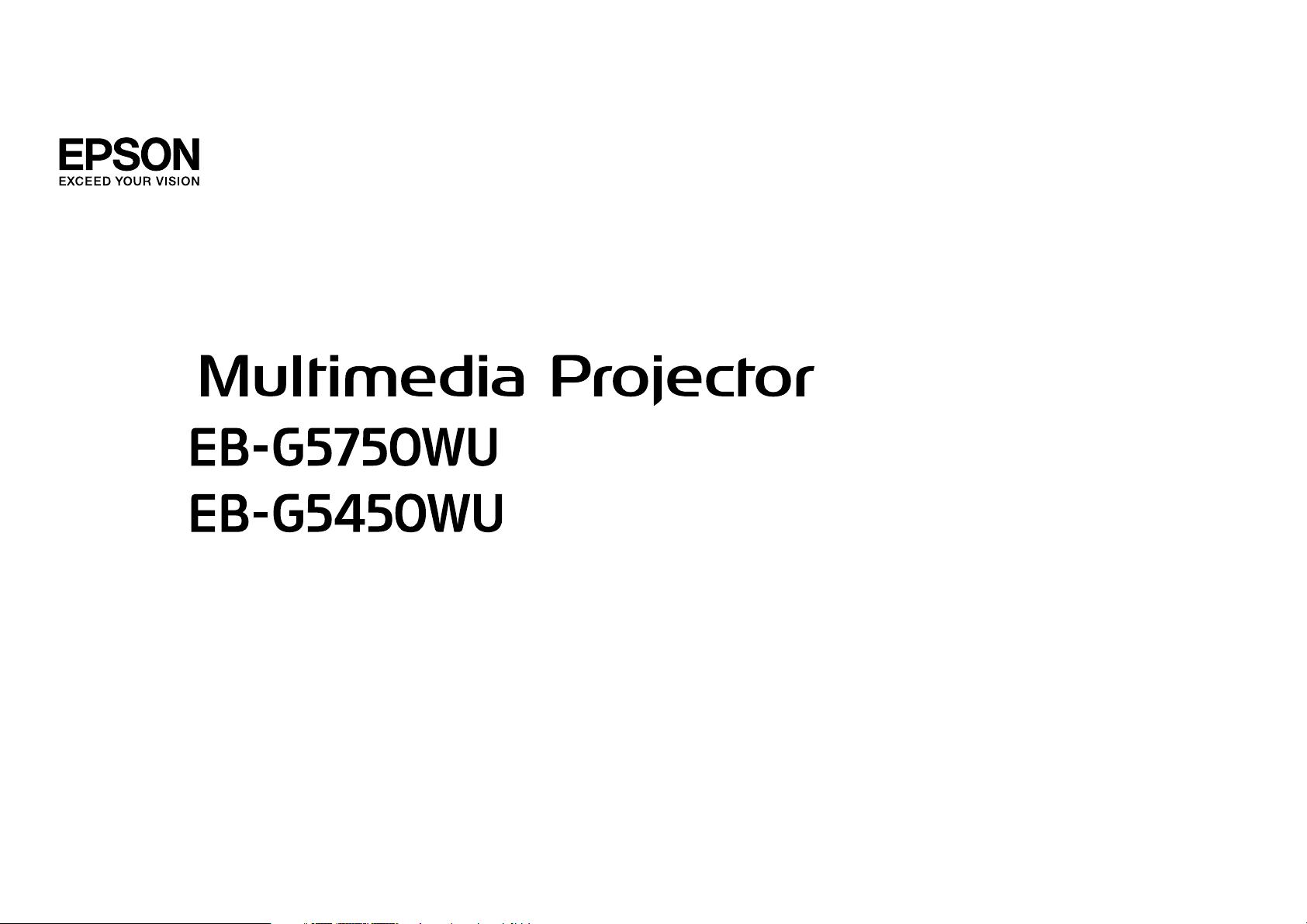
Manuale dell'utente
Page 2
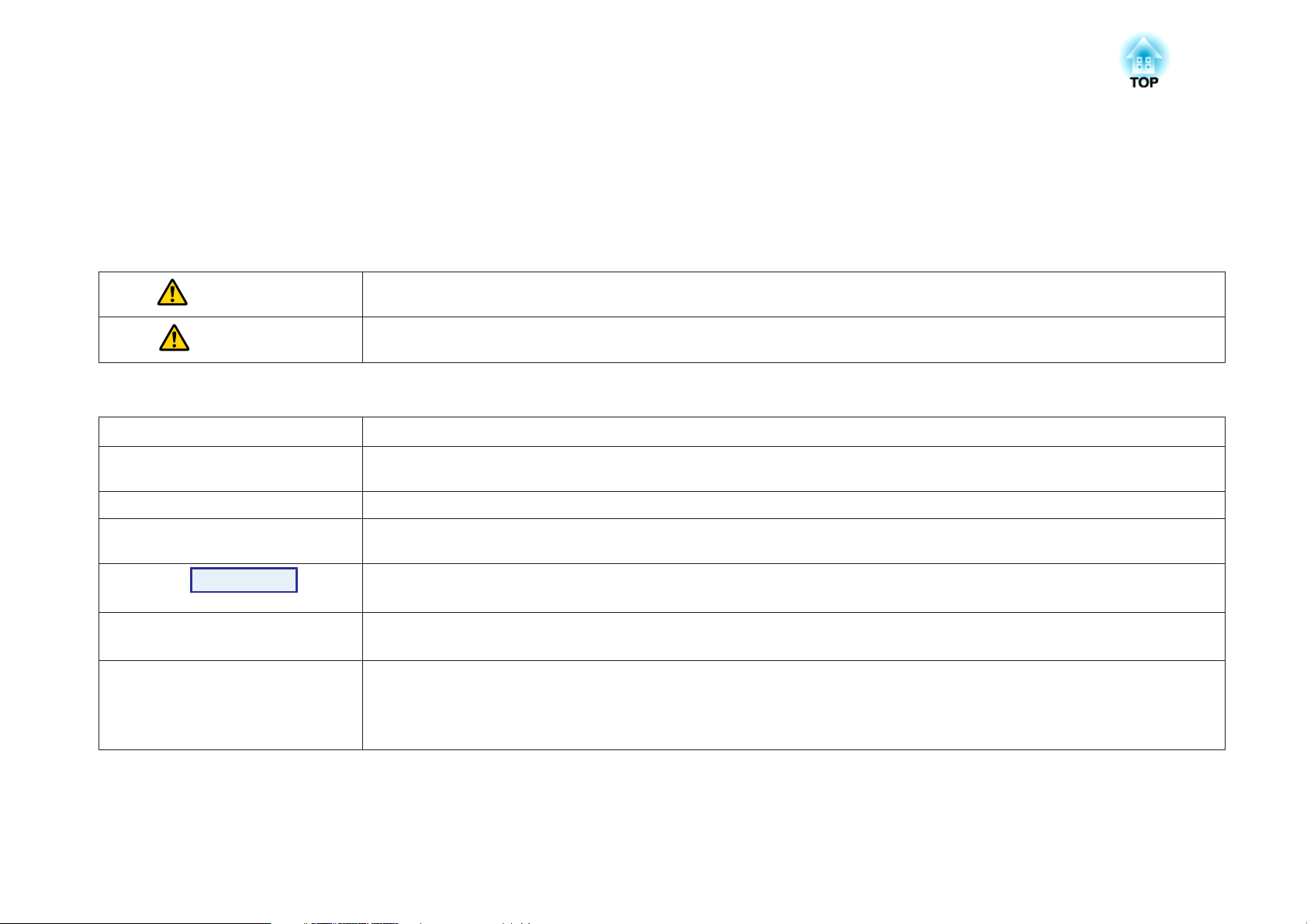
Indicazioni Utilizzate in Questo Manuale
• Indicazioni sulla sicurezza
Nella documentazione e sul proiettore viene fatto uso di simboli grafici per segnalare le procedure di utilizzo corretto del proiettore.
È molto importante imparare a conoscere e rispettare tali simboli onde evitare infortuni o danni alle cose.
Avvertenza
Attenzione
• Indicazioni di informazioni generali
Attenzione
q
s Segnala una pagina contenente informazioni dettagliate su un determinato argomento.
g
Procedura
[ (Name) ] Indica il nome dei tasti del Telecomando o del Pannello di controllo.
"(Nome menu)"
Luminosità (Grassetto)
Questo simbolo indica informazioni per un uso corretto del prodotto, che, se ignorate, potrebbero provocare lesioni personali o il decesso
dell’utente.
Questo simbolo indica informazioni per un uso corretto del prodotto, che, se ignorate, potrebbero provocare lesioni personali o danni
fisici.
Segnala le procedure che, se eseguite con poca cautela, potrebbero causare danni o lesioni.
Segnala le informazioni e i punti utili relativi a un determinato argomento.
Segnala la presenza di una descrizione della parola o delle parole sottolineate davanti a questo simbolo nel glossario dei termini. Vedere la
sezione "Glossario" in "Appendice". s p.154
Segnala i metodi operativi e l'ordine delle procedure.
La procedura indicata deve essere eseguita seguendo l'ordine dei passaggi numerati.
Esempio: pulsante [Esc]
Indica le voci del menu di configurazione.
Esempio:
Selezionare "Luminosità" dal menu Immagine.
Menu Immagine - Luminosità
Page 3
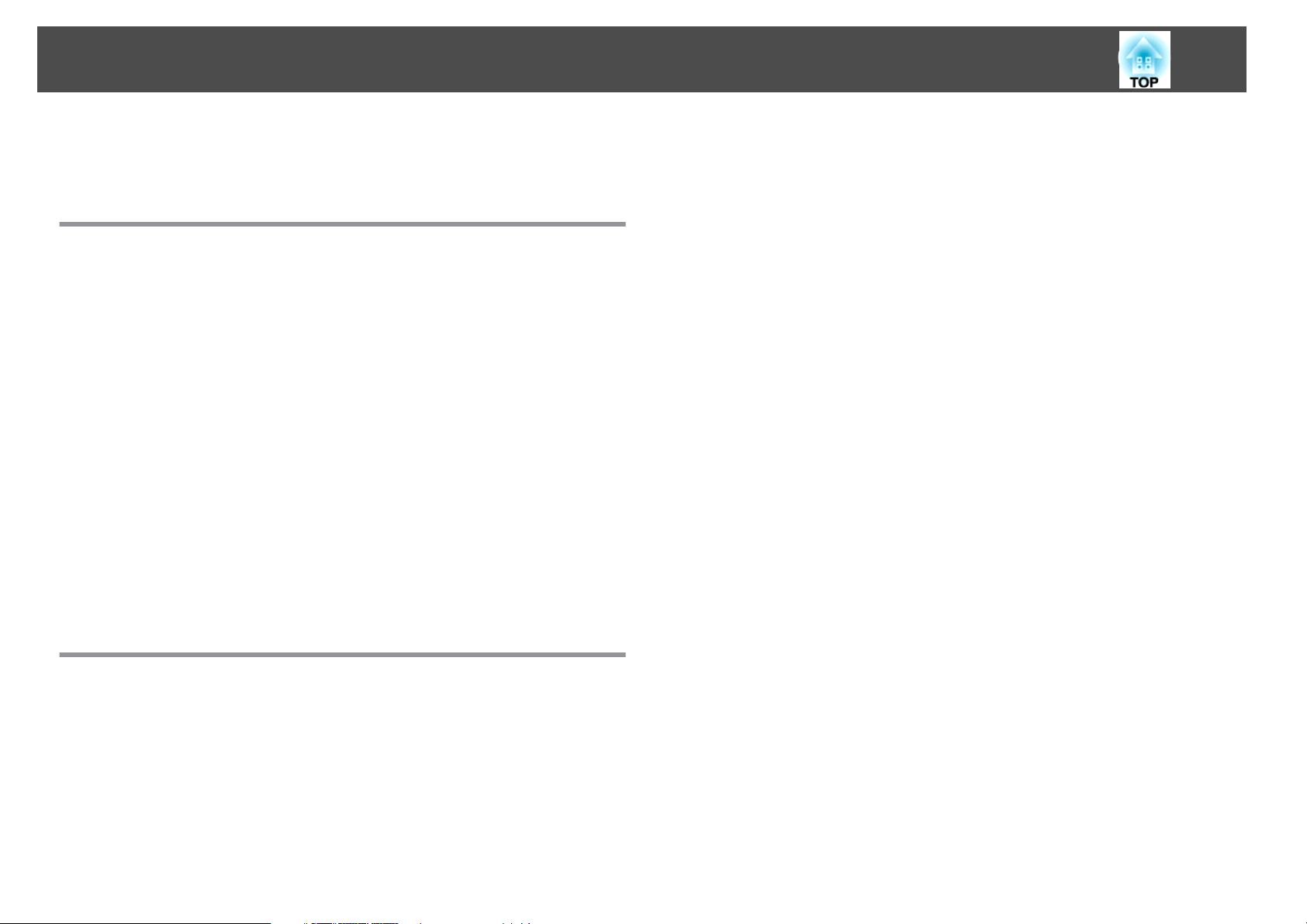
Indice
3
Indicazioni Utilizzate in Questo Manuale ........... 2
Introduzione
Caratteristiche del Proiettore ................................ 8
Facilità di utilizzo se installato sul soffitto.............................. 8
L'affidabilità su cui si può contare ...................................8
Soddisfa un'ampia gamma di esigenze................................8
Funzioni di sicurezza migliorate.....................................9
Facile da maneggiare............................................ 9
Funzioni di monitoraggio e controllo.................................9
Avvalersi di tutti i vantaggi di una connessione di rete .....................9
Nomi e Funzioni delle Parti ................................. 11
Vista Anteriore/Superiore ........................................11
Base ......................................................12
Retro ...................................................... 13
Interfaccia..................................................13
Pannello di Controllo ........................................... 15
Telecomando................................................ 16
Installazione delle batterie.....................................18
Distanza operativa del telecomando ..............................19
Funzioni Utili
Passaggio all'immagine di destinazione mediante il telecomando............30
Modifica del rapporto aspetto dell'immagine proiettata . ..... 31
Modifica del modo Proporzioni ....................................31
Proiezione di immagini provenienti da apparecchiature video o dalla porta di
ingresso HDMI ............................................. 31
Proiezione di immagini provenienti da computer .....................32
Selezione della qualità di proiezione (Selezione del Modo
colore) .................................................... 33
Proiezione di due immagini contemporaneamente (Split
Screen) ................................................... 34
Sorgenti di ingresso per proiezione Split screen ......................... 34
Procedure operative ...........................................34
Proiezione su uno schermo diviso................................34
Commutazione tra le parti sinistra e destra dello schermo................ 35
Commutazione tra le dimensioni delle immagini sinistra e destra ........... 35
Chiusura dello split screen .....................................36
Limitazioni durante la proiezione Split Screen ..........................36
Limitazioni operative ......................................... 36
Limitazione relativa alle immagini................................37
Funzioni per il Miglioramento della Proiezione ............... 38
Sospensione temporanea dell'immagine e dell'audio (A/V Mute) . . . . . . . . . . . . . 38
Blocco dell'immagine (Blocco) .....................................38
Funzione del puntatore (Puntatore) ................................. 39
Ingrandimento di una parte dell'immagine (E-Zoom) .....................40
Regolazione dell'immagine proiettata . . . .................... 21
Visualizzazione di un Test Pattern..................................21
Regolazione della posizione dell'immagine proiettata (Spostamento obiettivo)
.......................................................... 22
Correzione della distorsione nell'immagine proiettata .....................23
Quick Corner...............................................24
H/V-Keystone ..............................................26
Cambio dell'Immagine Proiettata ........................... 29
Rilevare automaticamente il segnale di ingresso e modifica l'immagine proiettata
(Ricerca sorgente) .............................................29
Limite del numero di proiettori di destinazione durante l'uso di
più proiettori .............................................. 42
Impostazione dell'ID del proiettore ................................. 42
Controllo dell'ID del proiettore....................................42
Impostazione dell'ID del telecomando ...............................43
Correzione colore quando si proietta da più proiettori
(Regolazione colore Multischermo) .......................... 45
Riepilogo della procedura di correzione..............................45
Metodo di correzione ...........................................45
Page 4
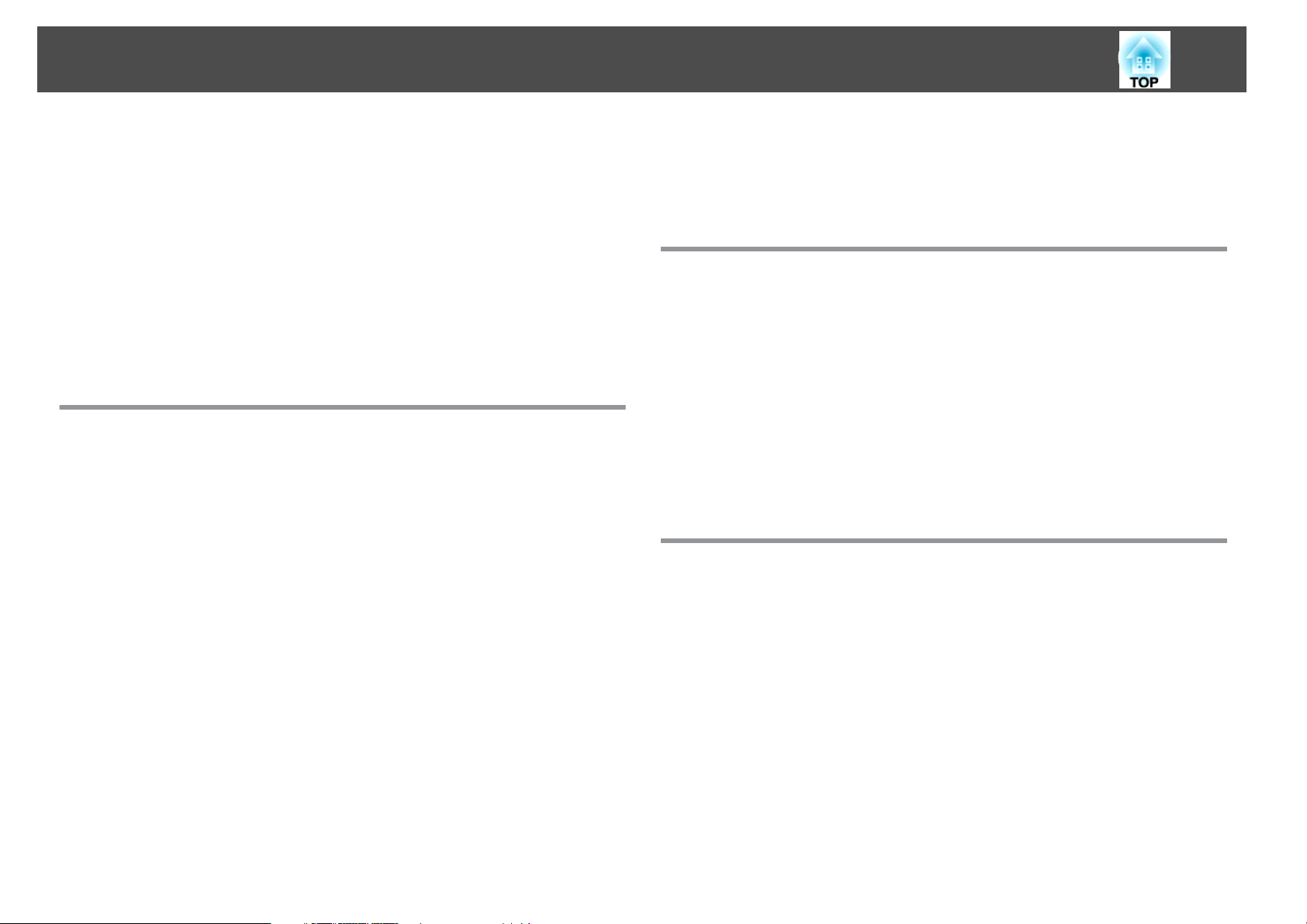
Indice
4
Salvataggio di un Logo Utente .............................. 47
Funzioni di Sicurezza ....................................... 49
Gestione degli utenti (Protetto da password) ...........................49
Tipi di protezione mediante password............................. 49
Impostazione della protezione mediante password.................... 49
Immissione della Password ..................................... 50
Limitazione delle funzioni (Blocco funzionamento) .......................51
Blocco di Sicurezza............................................52
Installazione del blocco del cavo .................................52
Obiettivo di proiezione antifurto.................................52
Menu di Configurazione
Utilizzo del Menu di configurazione ......................... 55
Immagine Menu ........................................... 56
Menu Segnale ............................................. 58
Menu Impostazioni ........................................ 60
MenuAvanzate ............................................ 62
Menu Rete ................................................ 65
Note sulle funzioni del menu Rete.................................. 66
Operazioni con la tastiera software ..................................66
Menu Basilari ................................................67
Menu LAN wireless ............................................ 68
Menu Sicurezza (disponibile solo se è installata l'unità LAN wireless)........... 70
Quando viene selezionato WEP ..................................71
Quando si seleziona WPA-PSK(TKIP/AES) o WPA2-PSK(TKIP/AES)...........73
Quando viene selezionato EAP-TLS ............................... 74
Si seleziona EAP-TTLS/MD5, EAP-TTLS/MS-CHAPv2, PEAP/MS-CHAPv2,
PEAP/GTC, LEAP, EAP-Fast/MS-CHAPv2, EAP-Fast/GTC ..................75
Menu LAN cablata ............................................. 76
Menu Posta ................................................. 77
Menu Altro ..................................................78
Menu Reset ................................................. 79
Menu Informazioni (Solo schermo) .......................... 80
Menu Reset ............................................... 81
Risoluzione dei Problemi
Utilizzo della Guida ........................................ 83
Soluzione dei Problemi ..................................... 85
Lettura degli indicatori .......................................... 85
t
L'indicatore è acceso o lampeggia in rosso........................86
m o
L'indicatore lampeggia o è acceso .............................87
Problemi non segnalati dagli indicatori............................... 89
Problemi relativi alle immagini.................................. 90
Problemi che si verificano all'avvio della proiezione ....................94
Problemi di altro tipo ......................................... 95
Interpretazione Event IDs ......................................97
Manutenzione
Pulizia .................................................... 99
Pulizia della Superficie del Proiettore................................99
Pulizia dell'obiettivo............................................ 99
Pulizia del filtro dell'aria ......................................... 99
Sostituzione dei Materiali di Consumo ..................... 102
Sostituzione della lampada ...................................... 102
Periodo di sostituzione della lampada .............................102
Procedura di sostituzione della lampada ........................... 102
Azzeramento Ore della lampada ................................ 105
Sostituzione del Filtro dell’aria .................................... 105
Periodo di sostituzione del filtro dell'aria ...........................105
Procedura di sostituzione del filtro dell'aria ......................... 105
Note sul trasporto ........................................ 107
Prima del trasporto ........................................... 107
Page 5
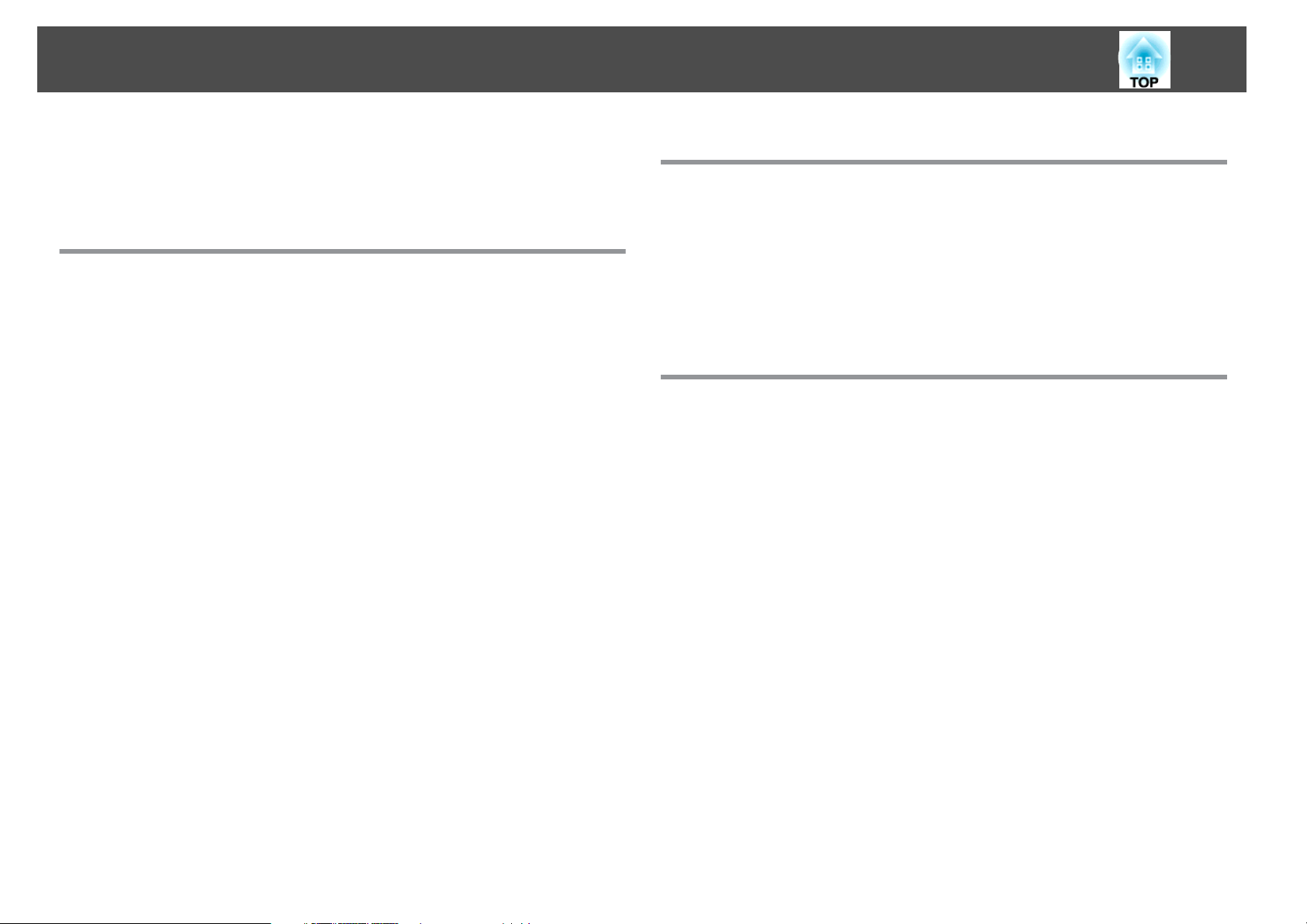
Indice
5
Durante il trasporto ........................................... 107
Preparazione dell'imballaggio .................................. 107
Note sull'imballaggio e il trasporto ............................... 107
Monitoraggio e controlli
EasyMP Monitor .......................................... 109
Modifica delle impostazioni tramite browser Web (Controllo
Web) .................................................... 110
Visualizzazione Controllo Web ....................................110
Visualizzazione Telecomando web................................. 110
Utilizzo della funzione Notifica Mail per segnalare problemi
.......................................................... 112
Lettura della notifiche via e-mail di problemi.......................... 112
Gestione attraverso SNMP . . . . ............................. 113
Comandi ESC/VP21 ....................................... 114
Collegamento seriale .......................................... 114
Protocollo di comunicazione..................................... 114
Elenco dei Comandi ........................................... 114
Informazioni su PJLink .................................... 116
Informazioni su Crestron RoomView® ...................... 117
Gestione di un proiettore da una finestra del computer ...................117
Visualizzazione della finestra di gestione ...........................117
Utilizzo della finestra di gestione ................................ 118
Utilizzo della finestra degli strumenti ............................. 119
Funzioni di rete
Proiezione con "Connettere a un Network Projector" ........ 122
Esecuzione di una connessione WPS (Wi-Fi Protected Setup) con
un punto di accesso di una LAN wireless ................... 123
Metodo di configurazione della connessione ..........................123
Esecuzione di una connessione con il Metodo con pulsante ..............124
Esecuzione di una connessione con il Metodo con codice PIN............ 125
Installazione e connessioni
Metodi di Installazione .................................... 129
Commutazione alla modalità Proiezione ............................. 129
Collegamento a un'apparecchiatura video .................. 131
Collegamento a un computer .................................... 131
Cambiare l'uscita video da un computer portatile. .................... 133
Collegamento a un'apparecchiatura video ............................133
Collegamento ad un'Apparecchiatura Esterna .............. 136
Collegamento di un cavo LAN .................................... 136
Collegamento a un monitor esterno ................................136
Collegamento a diffusori esterni .................................. 136
Installazione di accessori opzionali e in dotazione ........... 138
Rimozione e installazione dell'unità obiettivo del proiettore . . . . . . . . . . . . . . . . 138
Rimozione ............................................... 138
Fissaggio ................................................ 139
Installazione dell'unità LAN wireless (ELPAP03) ......................... 140
Fissaggio ................................................ 140
Lettura degli indicatori LAN wireless ..............................140
Applicazione e rimozione del copricavo ............................. 141
Fissaggio ................................................ 141
Rimozione ............................................... 142
Page 6
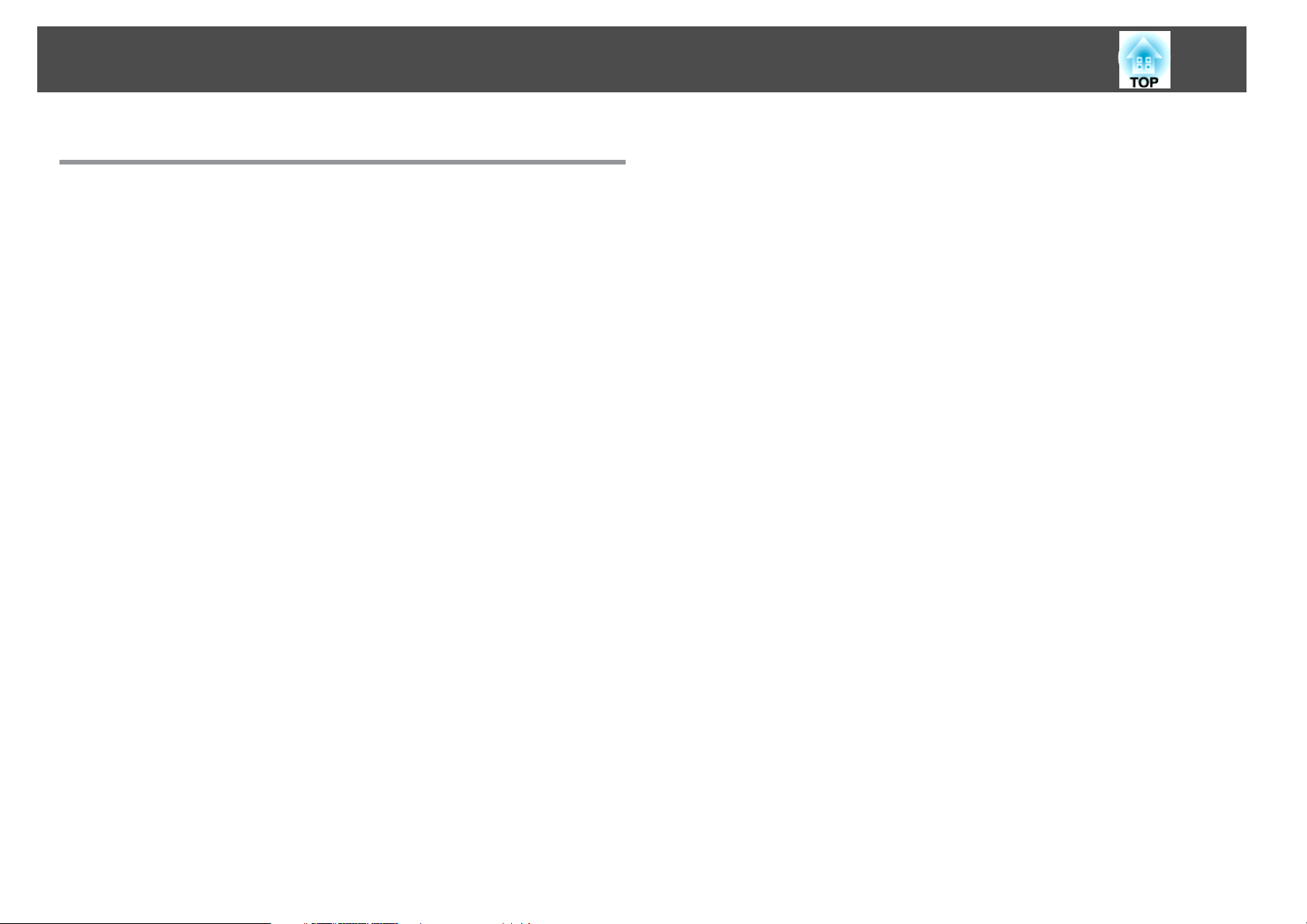
Indice
Appendice
Accessori Opzionali e Materiali di Consumo ................. 144
Accessori Opzionali ........................................... 144
Materiali di Consumo .......................................... 145
Dimensioni dello schermo e distanza di proiezione .......... 146
Distanza di proiezione ......................................... 146
Display di monitor supportati ............................. 148
Schermi dei monitor supportati ...................................148
Segnali del computer (RGB analogico)............................ 148
Video Component .......................................... 148
Video composito/S-Video ..................................... 148
Segnali in ingresso provenienti da porta di ingresso DVI-D e HDMI .........148
Specifiche ................................................ 150
Specifiche Generiche del Proiettore ................................ 150
Aspetto .................................................. 153
6
Glossario ................................................ 154
Note Generali ............................................ 157
Informazioni sulle indicazioni.................................... 157
Avviso Generale .............................................. 158
Indice ................................................... 174
Page 7
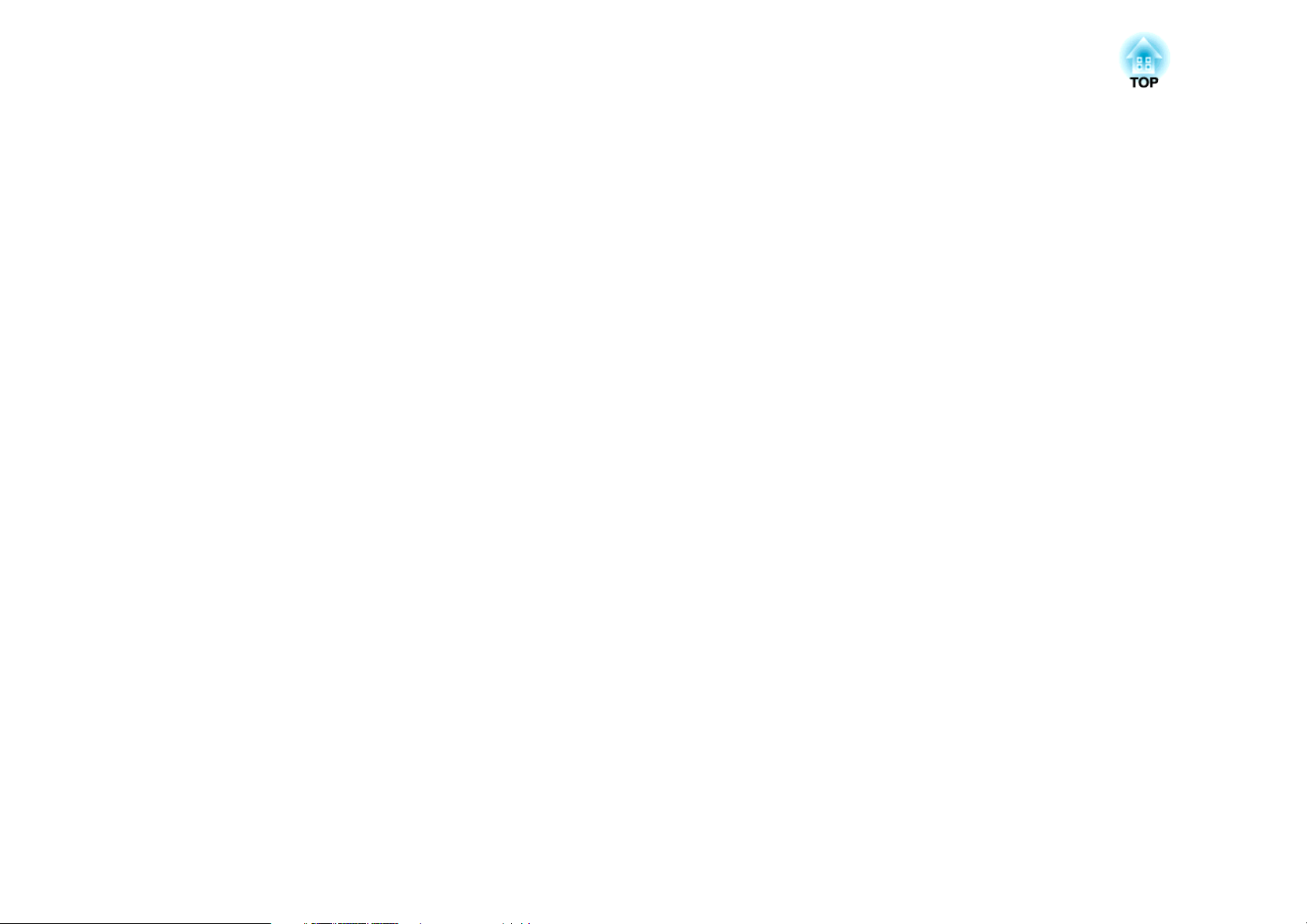
Introduzione
Questo capitolo illustra le caratteristiche del proiettore e i nomi delle parti.
Page 8

Caratteristiche del Proiettore
8
Facilità di utilizzo se installato sul soffitto
Obiettivo centrato
L'obiettivo è collocato al centro del proiettore, in modo che sia ben bilanciato e faciliti il
montaggio a soffitto. Risulta anche più semplice l'allineamento dello schermo e del
proiettore.
Dotato di spostamento obiettivo orizzontale e verticale
La funzione di spostamento obiettivo consente di regolare la posizione dell'immagine
proiettata lungo l'asse orizzontale e verticale, il che offre un'ampia scelta di posizioni di
installazione. s p.22
Cinque obiettivi opzionali disponibili
È possibile selezionare l'obiettivo più indicato in base alla distanza di proiezione e
all'applicazione. Il tipo a baionetta consente di sostituire e installare con estrema facilità
gli obiettivi opzionali. s p.138, p.144
Il design si armonizza con l'ambiente circostante e facilita
l'installazione
Il design sofisticato del proiettore è dotato di un coperchio in cui è possibile nascondere i
cavi per conferirgli un aspetto esteriore ordinato.
spegnimento causato da aumenti di temperatura, anche se il proiettore è
montato fisso a soffitto.
Soddisfa un'ampia gamma di esigenze.
Dotato di pannello WUXGA ad alta risoluzione
È possibile proiettare un'enorme quantità
di dati sullo schermo. Gli spettatori
vedranno le informazioni a colpo d'occhio
senza dover scorrere o passare da una
schermata all'altra.
Proiettare due immagini contemporaneamente (Split Screen)
È possibile proiettare
contemporaneamente le immagini da due
sorgenti video allineata su schermo. Tale
procedura aumenta la gamma di
applicazioni, ad esempio quando si tiene
una videoconferenza proiettando materiali
di presentazione. s p.34
Semplice manutenzione
È possibile sostituire la lampada aprendo il coperchio laterale del proiettore ed
estraendola orizzontalmente.
È possibile sostituire anche il filtro dell'aria facendolo semplicemente scorrere fuori o
all'interno della parte anteriore del proiettore.
L'affidabilità su cui si può contare
Nel sistema delle prese d'aria viene utilizzato un filtro dell'elettricità statica,
che riduce la quantità di polvere che penetra nel proiettore, per prevenire lo
Riprodurre con chiarezza immagini mediche
Page 9
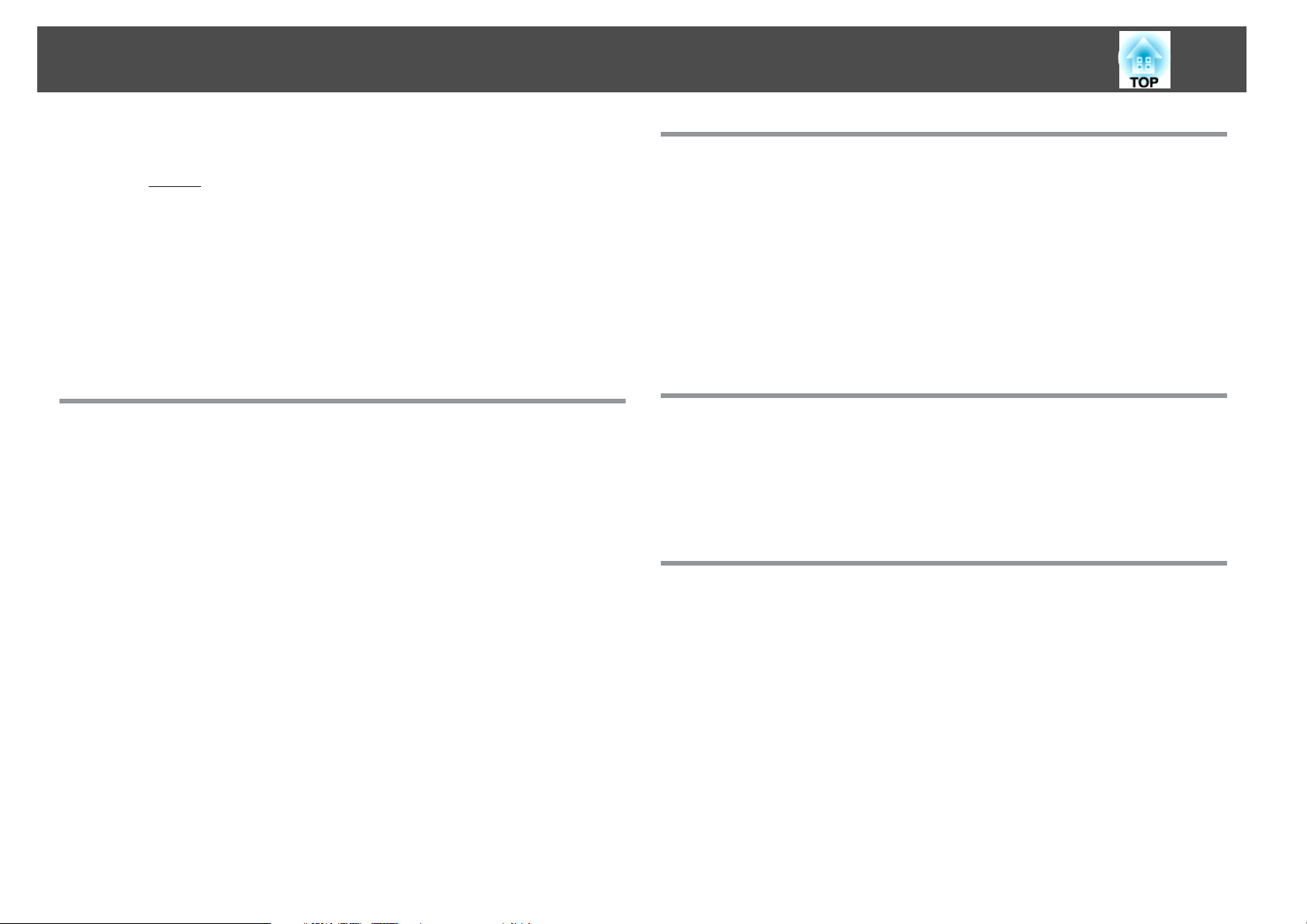
Caratteristiche del Proiettore
9
È disponibile il modo colore denominato "DICOM SIM" per proiettare immagini
medici, ad esempio radiografie. Tale modo produce una qualità di immagine vicina allo
standard
(Il proiettore non è un dispositivo medico e non può essere impiegato per diagnosi
mediche.) s p.33
Regolazione del colore precisa
Oltre al Modo colore, è possibile regolare la temperatura assoluta del colore
dell'immagine e l'intensità di ogni colore RGB. Inoltre, poiché è possibile regolare la
sfumatura, la saturazione e la luminosità di ogni colore RGBCMY, l'immagine può
essere proiettata con una maggiore profondità e corrispondenza di colori.
DICOMg.
Funzioni di sicurezza migliorate
La funzione Protetto da password consente di limitare e gestire il
numero di utenti.
L'impostazione di una password consente di limitare il numero di utenti del proiettore.
s p.49
Il Blocco funzionamento limita il funzionamento dei tasti sul pannello di
controllo.
Questa funzione consente di evitare che persone senza autorizzazione cambino le
impostazioni del proiettore in occasione di eventi, nelle scuole e così via. s p.51
Dotato di svariati dispositivi antifurto
Il proiettore è dotato dei seguenti tipi di dispositivi di sicurezza antifurto. s p.52
• Slot di sicurezza
• Punto di installazione del cavo di sicurezza
• Vite per fissare il pulsante di rimozione dell'unità obiettivo
Facile da maneggiare
Direct power On/Off
Nei luoghi in cui l'alimentazione è gestita centralmente, ad esempio in una sala
congressi, è possibile impostare il proiettore in modo che si accenda e si spenga quando
la fonte di alimentazione cui è collegato il proiettore viene accesa o spenta.
Nessuna fase di raffreddamento
Dopo aver disattivato l'alimentazione del proiettore, è possibile scollegare il cavo di
alimentazione del proiettore senza dover attendere che il proiettore si raffreddi.
Funzioni di monitoraggio e controllo
È supportata una selezione di protocolli di monitoraggio e controllo, ad
esempio il software applicativo Epson EasyMP Monitor. Si consente di
utilizzare il proiettore secondo l'ambiente del sistema.
controlli" p.108
s
"Monitoraggio e
Avvalersi di tutti i vantaggi di una connessione di rete
Proiettare contemporaneamente quattro immagini per conferenze
dinamiche
Utilizzando il software applicativo EasyMP Multi PC Projection in dotazione, è
possibile visualizzare contemporaneamente immagini provenienti da un massimo di
quattro computer connessi alla rete. Chiunque può proiettare in modo libero e semplice
immagini provenienti da computer connessi, per rendere più vivaci conferenze e
riunioni. s Guida operativa di EasyMP Multi PC Projection
Trasferimento di immagini e audio tramite la rete
Page 10
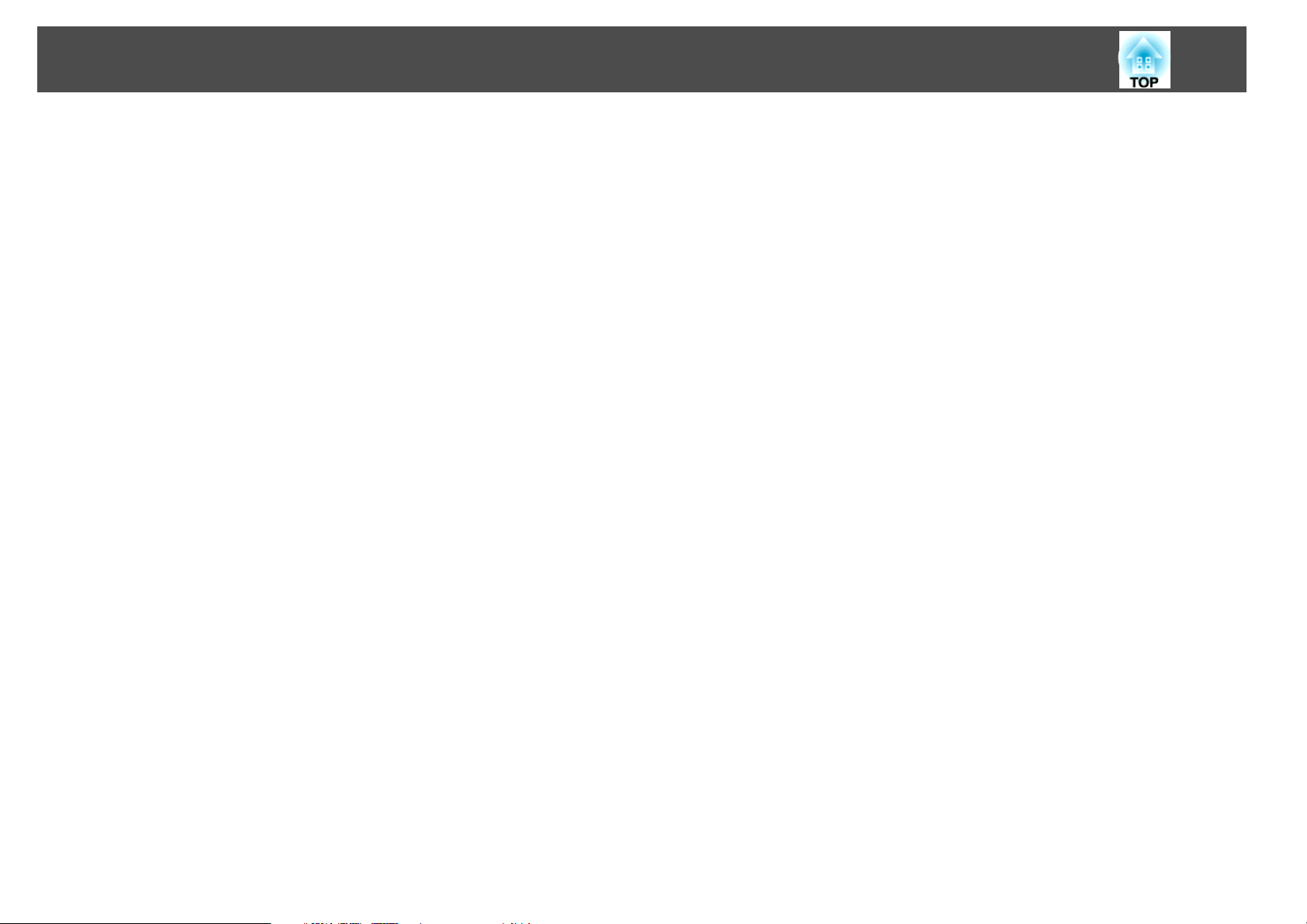
Caratteristiche del Proiettore
È possibile utilizzare il software applicativo EasyMP Network Projection in dotazione
per collegare i computer di rete e trasferire video, audio e filmati. L'utilizzo di un'ampia
scelta di funzioni di trasferimento aumenta le possibilità relative alla presentazione.
s Guida operativa di EasyMP Network Projection
Proiettare utilizzando "Connettere a un Network Projector"
Collegando il proiettore a una rete e utilizzando la funzione Network Projector di
Windows Vista o Windows 7, più utenti della rete possono condividere il proiettore.
s p.122
Rapide connessioni wireless per collegarsi facilmente alla rete
I computer in rete possono essere facilmente collegati al proiettore semplicemente
inserendo la Quick Wireless Connection USB Key opzionale. (Tale funzione è
supportata solo da computer con Windows.) s p.144
10
Page 11
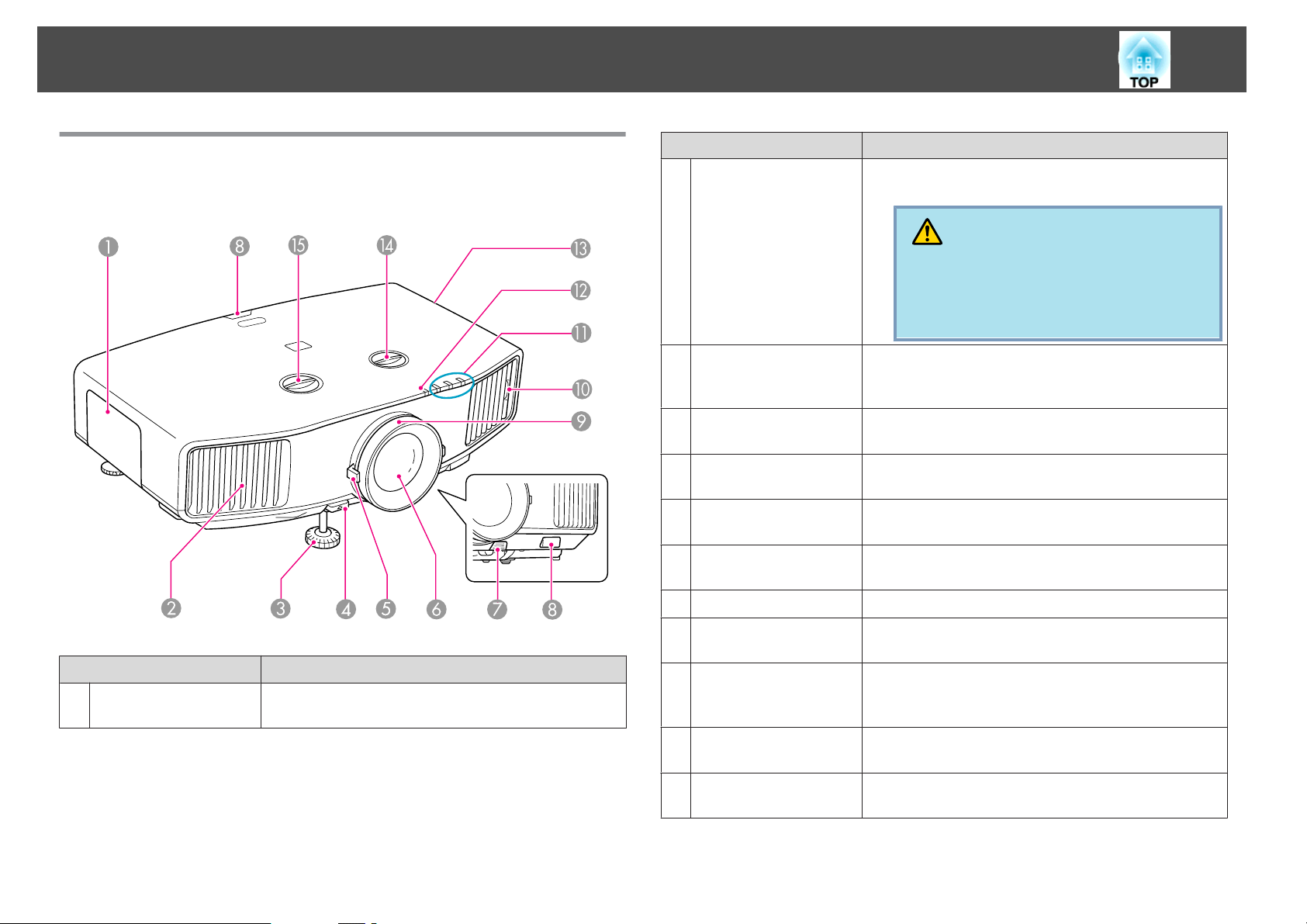
Nomi e Funzioni delle Parti
11
Vista Anteriore/Superiore
L'illustrazione mostra un proiettore con un obiettivo zoom standard
installato.
Nome Funzione
Coperchio della
A
lampada
Aprire questo coperchio per sostituire la lampada del
proiettore. s p.102
Nome Funzione
Sfiatatoio dell'aria
B
Piedino anteriore
C
regolabile
Leva di regolazione
D
del piedino
Anello di regolazione
E
dello zoom
Obiettivo di
F
proiezione
Pulsante di rimozione
G
dell'unità obiettivo
Ricevitore remoto
H
Anello di regolazione
I
della messa a fuoco
Linguetta filtro
J
dell'aria
Indicatori di stato
K
Sfiatatoio per l'aria utilizzato per raffreddare l'interno del
proiettore.
Attenzione
Non collocare oggetti che possono subire distorsioni
o altri tipi di alterazione a causa del calore proveniente dallo Sfiatatoio dell'aria e non avvicinarvi il
viso o le mani durante la proiezione.
Alzare e regolare la posizione dell'immagine proiettata
quando il proiettore viene collocato su una superficie
come una scrivania. s Guida di avvio rapido
Estrarre la leva del piedino per allungare e accorciare il
piedino anteriore. s Guida di avvio rapido
Regola le dimensioni dell'immagine. s Guida di avvio
rapido
Le immagini vengono proiettate attraverso questo
obiettivo.
Quando si sostituiscono le unità obiettivo, premere questo
pulsante per togliere l'unità obiettivo. s p.138
Riceve i segnali dal telecomando. s p.19
Regola la messa a fuoco dell'immagine. s Guida di avvio
rapido
Dopo aver pulito o sostituito il filtro dell'aria, utilizzare
questa linguetta per estrarre il filtro dell'aria. s p.99,
p.105
Il colore degli indicatori, l'intermittenza o l'illuminazione
indicano lo stato del proiettore. s p.85
Indicatore LAN
L
wireless
Questo indicatore mostra lo stato di accesso alla rete, nel
caso sia installata un'unità LAN wireless. s p.140
Page 12
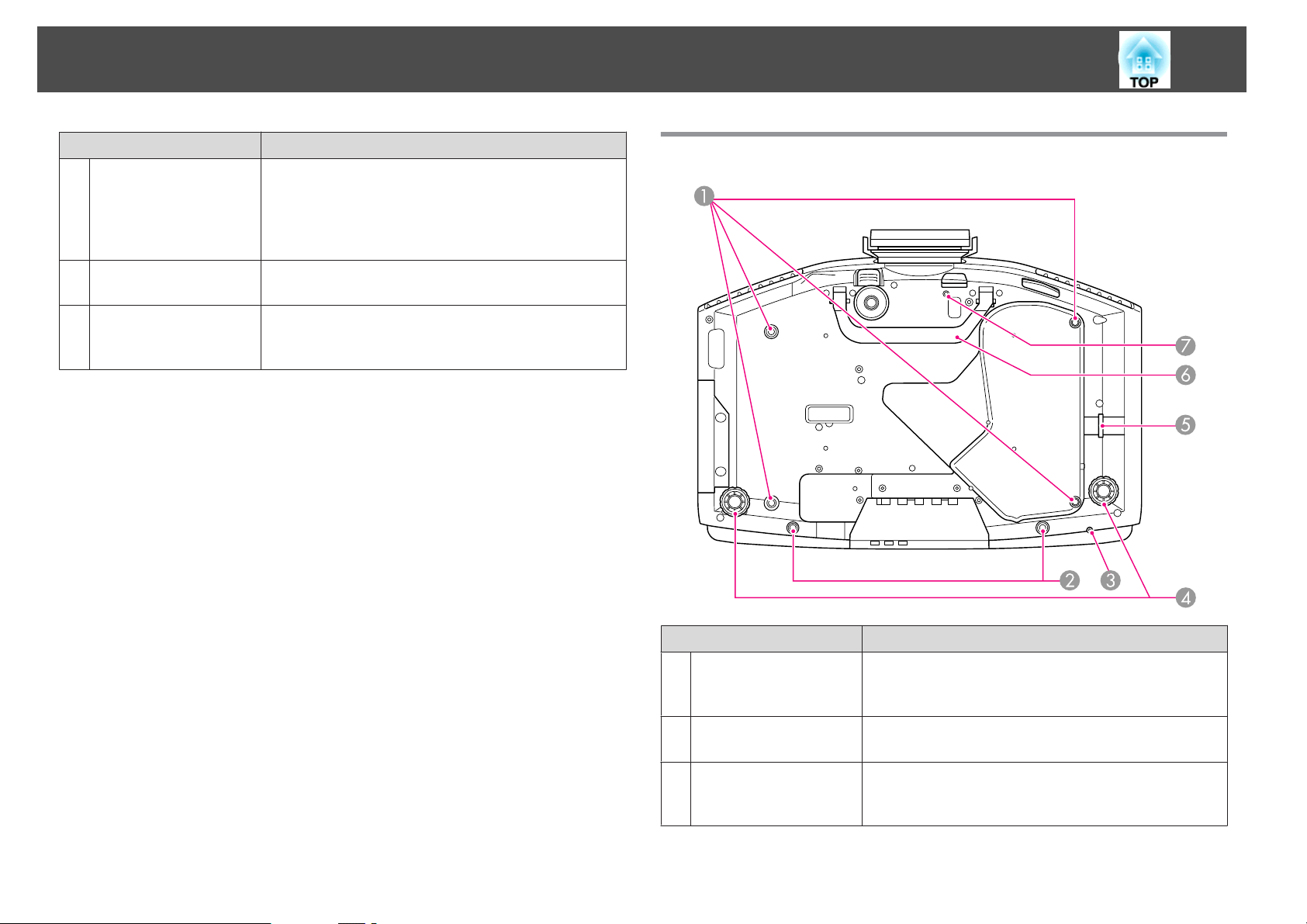
Nomi e Funzioni delle Parti
12
Nome Funzione
Presa dell'aria
M
(Filtro dell'aria)
Ghiera di spostamento
N
verticale dell'obiettivo
Ghiera di spostamento
O
orizzontale
dell'obiettivo
Cattura l'aria per raffreddare l'interno del proiettore. Se sul
Base
filtro dell'aria si accumula polvere, la temperatura interna
potrebbe salire causando problemi di funzionamento e
riducendo la durata di utilizzo del motore ottico. Pulire
regolarmente il filtro dell'aria. s p.99
Ruotare la ghiera per spostare verso l'alto o il basso la
posizione dell'immagine proiettata. s p.22
Ruotare la ghiera per spostare verso sinistra o destra la
posizione dell'immagine proiettata. s p.22
Nome Funzione
Punti di fissaggio del
A
montaggio a soffitto
(4 punti)
Fori delle viti per
B
fissare il copricavo
Foro della vite per
C
fissare l’unità LAN
wireless
Fissare il supporto a soffitto opzionale a questi punti se si
desidera installare il proiettore al soffitto. s p.144,
p.129
Fori per le viti per fissare in posizione il copricavo.
s p.141
Se si installa l'unità LAN wireless, utilizzare questo foro di
vite per fissare l'unità in posizione, per evitare perdite o
altri danni. s p.140
Page 13
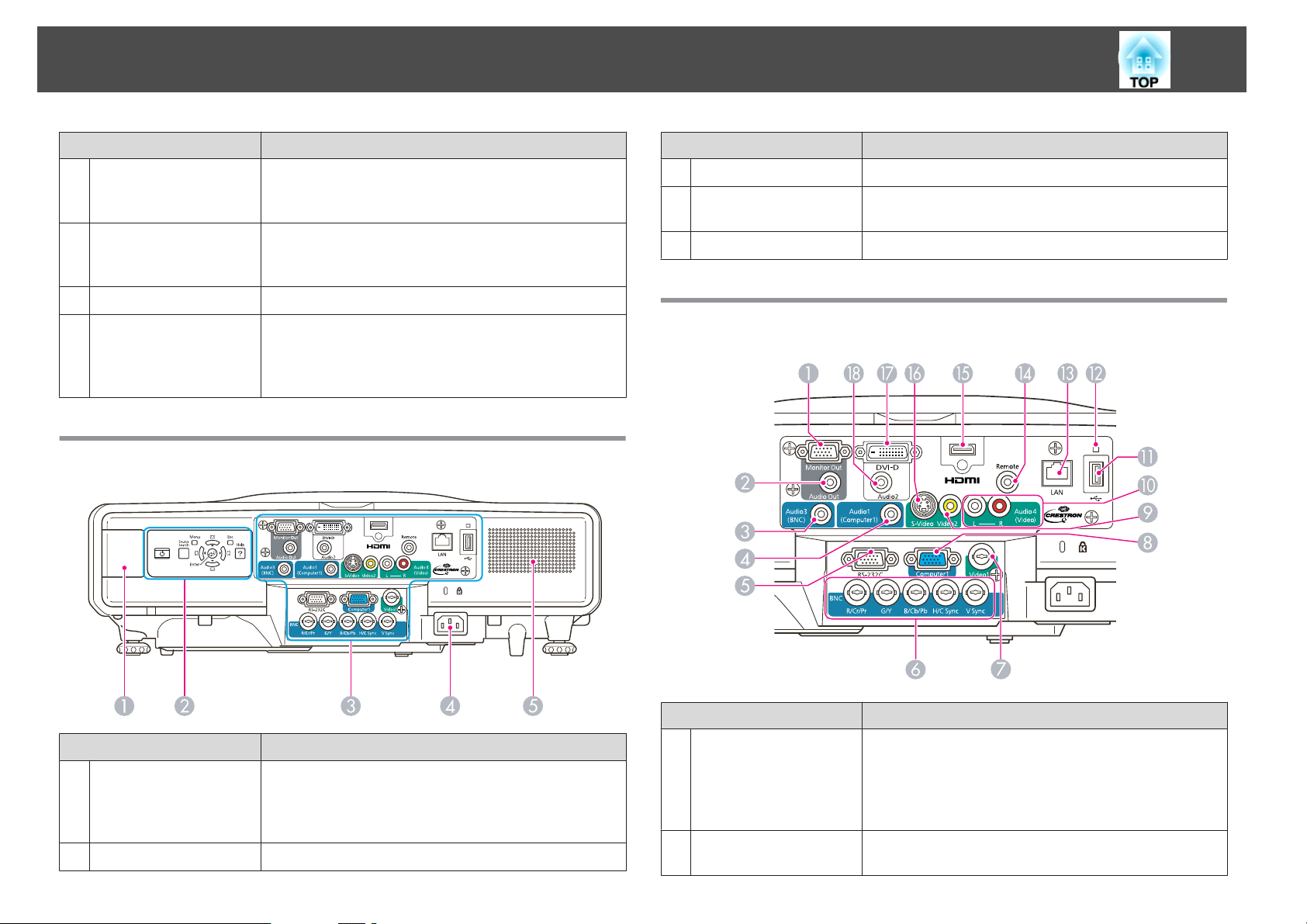
Nomi e Funzioni delle Parti
13
Nome Funzione
Piedino posteriore
D
Punto di installazione
E
del cavo di sicurezza
Maniglia
F
Foro per la vite che
G
serve a fissare il
pulsante di rimozione
dell'unità obiettivo
Retro
Quando si installa il proiettore su una scrivania, ruotarlo
in modo da allungarlo e accorciarlo per regolare
l'inclinazione orizzontale. s Guida di avvio rapido
Farvi passare attraverso un blocco del cavo antifurto
disponibile in commercio, se si desidera fissare il
proiettore a un oggetto fisso. s p.52
Utilizzare queste maniglie per il trasporto del proiettore.
Se si installa un'unità obiettivo, utilizzare questo foro di
vite per fissare il pulsante di rimozione dell'unità obiettivo,
servendosi della vite in dotazione. s p.52
Nome Funzione
Interfaccia
C
Ingresso
D
alimentazione
Diffusore
E
Interfaccia
s "Interfaccia" p.13
Consente di collegare il cavo di alimentazione. s Guida
di avvio rapido
Nome Funzione
Sezione
A
dell'installazione
dell'Unità LAN
wireless
Pannello controllo
B
Installare qui l'Unità LAN wireless. Per procedere
all'installazione, rimuovere il coperchio. s "Installazione
dell'unità LAN wireless (ELPAP03)" p.140
s "Pannello di Controllo" p.15
Nome Funzione
Porta Monitor Out
A
Porta Audio Out
B
Trasmette a un monitor esterno il segnale RGB analogico
proveniente dal computer collegato alla porta di ingresso
del Computer1 oppure alla porta di ingresso BNC. I
segnali trasmessi da altre porte e i segnali Video
Component non possono essere emessi.
Trasmette l'audio dell'immagine proiettata attualmente ai
diffusori esterni.
Page 14
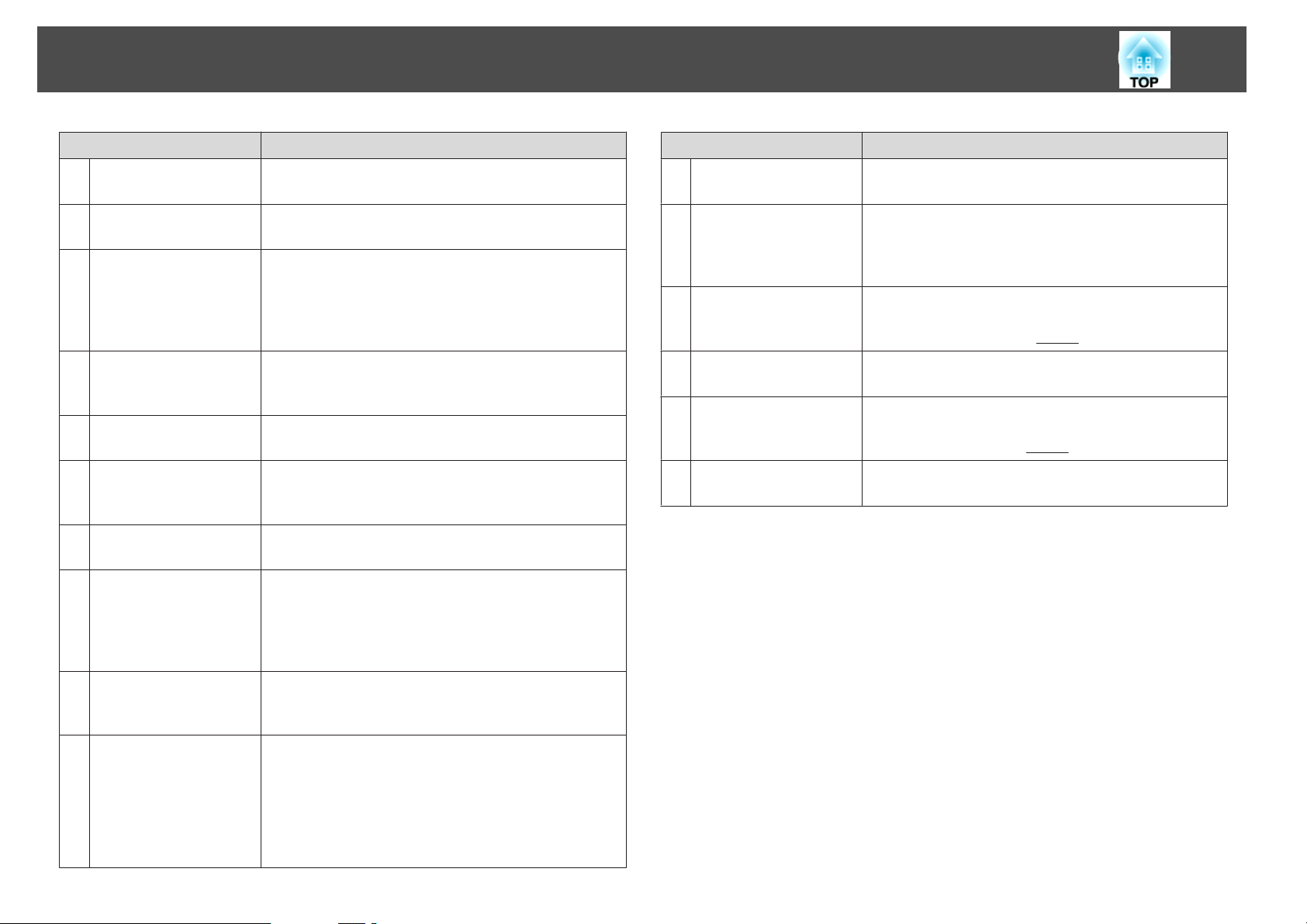
Nomi e Funzioni delle Parti
14
Nome Funzione
Porta di ingresso
C
Audio3
Porta di ingresso
D
Audio1
Porta RS-232C
E
Porta di ingresso BNC
F
Porta di ingresso
G
Video1
Porta di ingresso
H
Computer1
Porta di ingresso
I
Video2
Porta di ingresso
J
Audio4
Consente di collegare la porta di uscita audio del
dispositivo connessa alla porta di ingresso BNC.
Consente di collegare la porta di uscita audio del
dispositivo connesso alla porta di ingresso Computer1.
Quando il proiettore viene controllato da un computer,
collegare il computer utilizzando il cavo RS-232C. Questa
porta deve venire utilizzata per il controllo e non deve
essere utilizzata per operazioni ordinarie. s "Comandi
ESC/VP21" p.114
Per i segnali RGB analogici provenienti da un computer e
segnali video component provenienti da altre sorgenti
video.
Per i segnali video composito provenienti dalle sorgenti
video.
Per i segnali RGB analogici provenienti da un computer e
segnali video component provenienti da altre sorgenti
video.
Per i segnali video composito provenienti dalle sorgenti
video.
Consente di collegare la porta di uscita audio se si desidera
che l'audio in uscita dal proiettore sia emesso da
un'apparecchiatura collegata alla porta di ingresso SVideo, alla porta di ingresso Video1 o alla porta di ingresso
Video2.
Nome Funzione
Porta LAN
M
Porta Remote
N
Porta di ingresso HDMI
O
Porta di ingresso S-
P
Video
Porta di ingresso DVI-
Q
D
Porta di ingresso
R
Audio2
Consente di collegare un cavo LAN per connettersi a una
rete.
Consente di collegare il set di cavi del telecomando
opzionale e i segnali di ingresso dal telecomando. Quando
il cavo del telecomando è inserito nella porta Remote, il
ricevitore remoto sul proiettore viene disabilitato.
Consente l'ingresso dei segnali video da apparecchiature
video e computer compatibili HDMI
è compatibile con i segnali
Per i segnali S-Video provenienti dalle sorgenti video.
Immette i segnali digitali RGB da un computer connesso a
una porta di uscita DVI-D. Questo proiettore è
compatibile con i segnali
Consente di collegare la porta di uscita audio del
dispositivo connesso alla porta di ingresso DVI-D.
HDCPg.
HDCPg.
. Questo proiettore
™
Porta USB(TypeA)
K
Indicatore USB
L
Consente di collegare un dispositivo di memoria USB o
una fotocamera digitale e di proiettare file immagine/
video e scenari. s Guida operativa di PC Free
Di seguito viene fornita una spiegazione dello stato delle
periferiche USB collegate alla porta USB(TypeA).
OFF: il dispositivo USB non è collegato
Spia arancione accesa: il dispositivo USB è collegato
Spia verde accesa: la periferica USB è in funzione
Spia rossa accesa: errore
Page 15
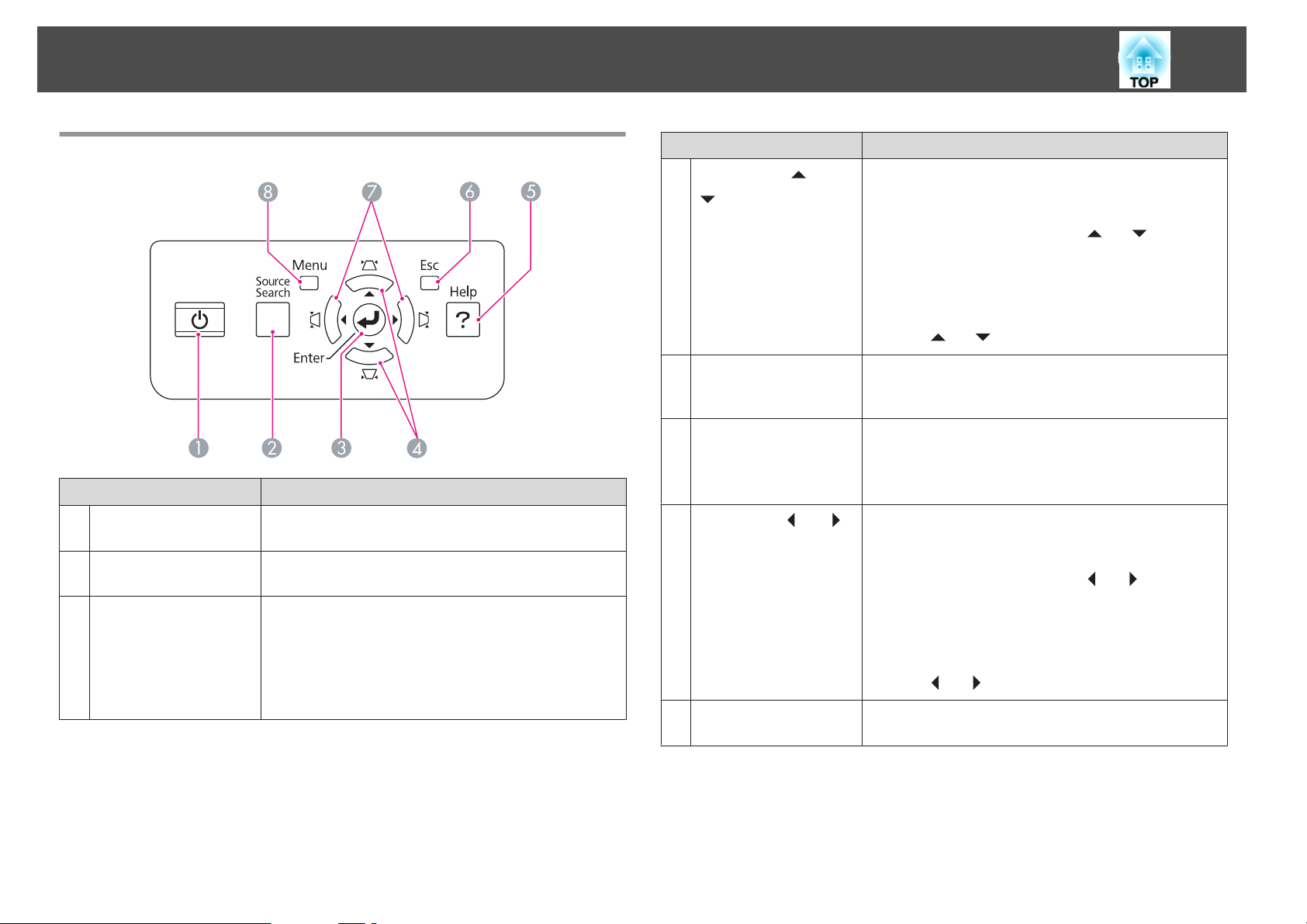
Nomi e Funzioni delle Parti
15
Pannello di Controllo
Nome Funzione
Pulsante [t]
A
Pulsante [Source
B
Search]
Pulsante [Enter]
C
Consente di accendere e di spegnere il proiettore.
s Guida di avvio rapido
Passa alla sorgente di ingresso successiva collegata al
proiettore e che trasmette un'immagine. s p.29
Se si preme durante la proiezione di segnali RGB analogici,
regola automaticamente Tracking, Sync. e Posizione in
modo da proiettare l'immagine ottimale.
Quando viene visualizzato un menu di configurazione o
una schermata della Guida, verrà confermata la selezione
corrente e si passerà al livello successivo. s p.55
Nome Funzione
D
Pulsante [w/ ][v/
]
Pulsante [Help]
E
Pulsante [Esc]
F
G
Pulsante [</ ][>/ ]
Pulsante [Menu]
H
Corregge la distorsione keystone verticale. s p.26
Se si premono durante la visualizzazione del menu di
configurazione o di una schermata della Guida, tali
pulsante avranno solo le funzioni [
consentono di selezionare le voci di menu e i valori di
impostazione. s p.55
Se si effettua la proiezione con PC Free o Connettere a un
Network Projector, tali pulsanti funzionano solo come
pulsanti [
Visualizza e chiude la schermata della Guida che contiene
informazioni sulla risoluzione di eventuali problemi.
p.83
s
Interrompe la funzione corrente.
Se si preme quando è visualizzato il menu di
configurazione, questo passerà al livello del menu
precedente. s p.55
Corregge la distorsione keystone orizzontale. s p.26
Se si premono durante la visualizzazione del menu di
configurazione o di una schermata della Guida, tali
pulsante avranno solo le funzioni [
consentono di selezionare le voci di menu e i valori di
impostazione. s p.55
Se si effettua la proiezione con PC Free o Connettere a un
Network Projector, tali pulsanti funzionano solo come
pulsanti [
Visualizza e chiude il menu di configurazione.
s p.54
] e [ ].
] e [ ].
] e [ ] che
] e [ ] che
Page 16
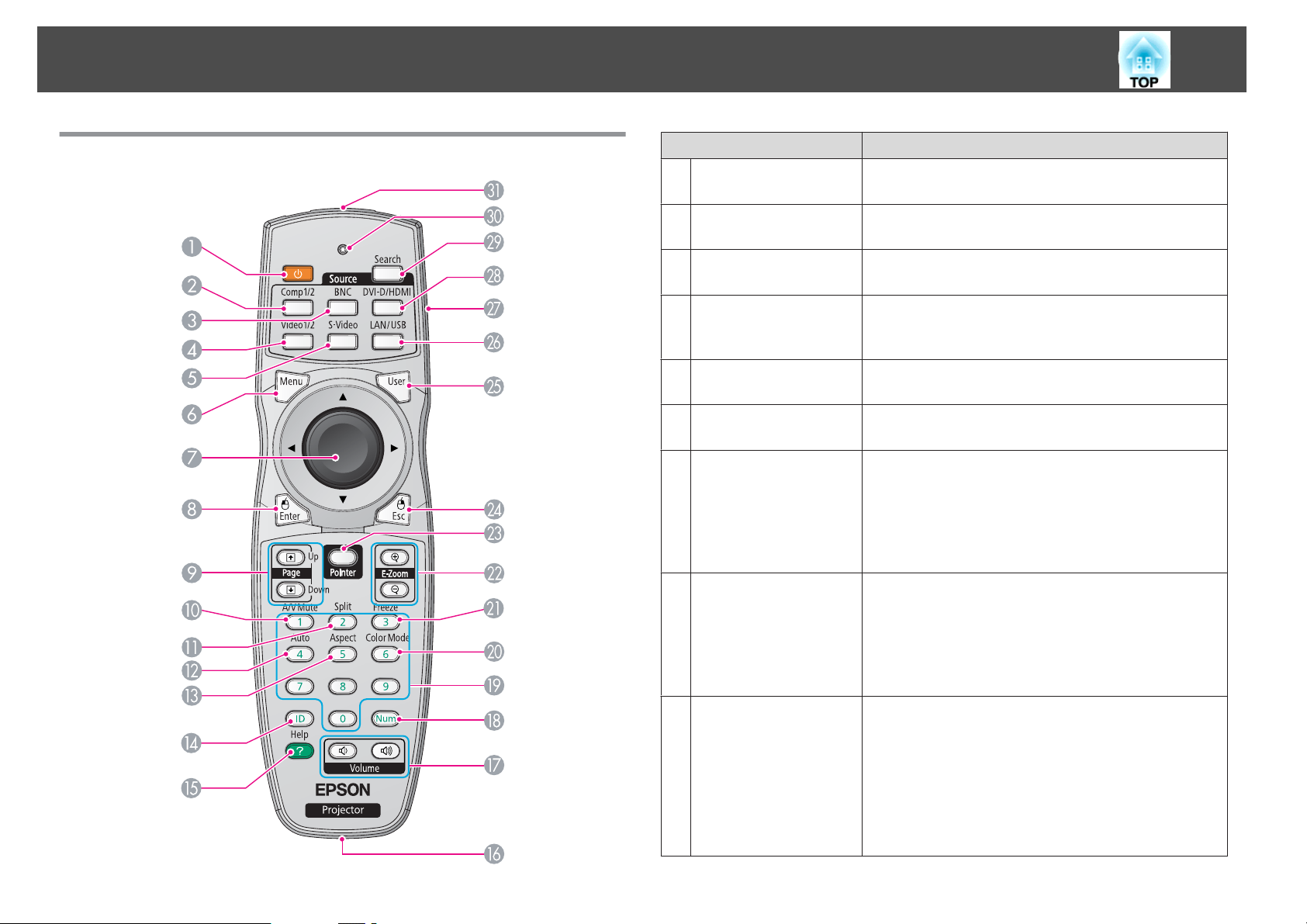
Nomi e Funzioni delle Parti
16
Telecomando
Nome Funzione
Pulsante [t]
A
Pulsante [Comp1/2]
B
Pulsante [BNC]
C
Pulsante [Video1/2]
D
Pulsante [S-Video]
E
Pulsante [Menu]
F
Pulsante [h]
G
Pulsante [Enter]
H
Consente di accendere e di spegnere il proiettore.
s Guida di avvio rapido
Passa a immagini provenienti dalla porta di ingresso
Computer1.
Passa alle immagini provenienti dalla porta di ingresso
BNC.
Ogni volta che si preme questo pulsante, l'immagine
visualizzata viene commutata tra la porta di ingresso
Video1 e la porta di ingresso Video2.
Passa alle immagini provenienti dalla porta di ingresso Svideo.
Visualizza e chiude il menu di configurazione.
p.54
s
Quando viene visualizzato il menu di configurazione o
una schermata della Guida, verranno selezionate le voci
del menu e i valori di impostazione. s p.55, p.83
Quando si utilizza il ricevitore mouse wireless opzionale, il
puntatore si sposta nella direzione di pressione del
pulsante (sono disponibili otto direzioni possibili).
Quando viene visualizzato un menu di configurazione o
una schermata della Guida, verrà confermata la selezione
corrente e si passerà al livello successivo. s p.55,
p.83
Funge da pulsante sinistro del mouse quando si utilizza il
ricevitore mouse wireless opzionale.
Pulsanti [Page]
I
[[][]]
Questi pulsanti sono utilizzabili per scorrere le pagine
avanti e indietro, durante la proiezione di un'immagine da
un computer connesso al proiettore attraverso la rete. È
possibile utilizzare questi pulsanti per commutare la
schermata durante la proiezione con PC Free.
Tali pulsanti possono essere utilizzati per scorrere le
pagine avanti e indietro utilizzando il ricevitore del mouse
wireless opzionale.
Page 17
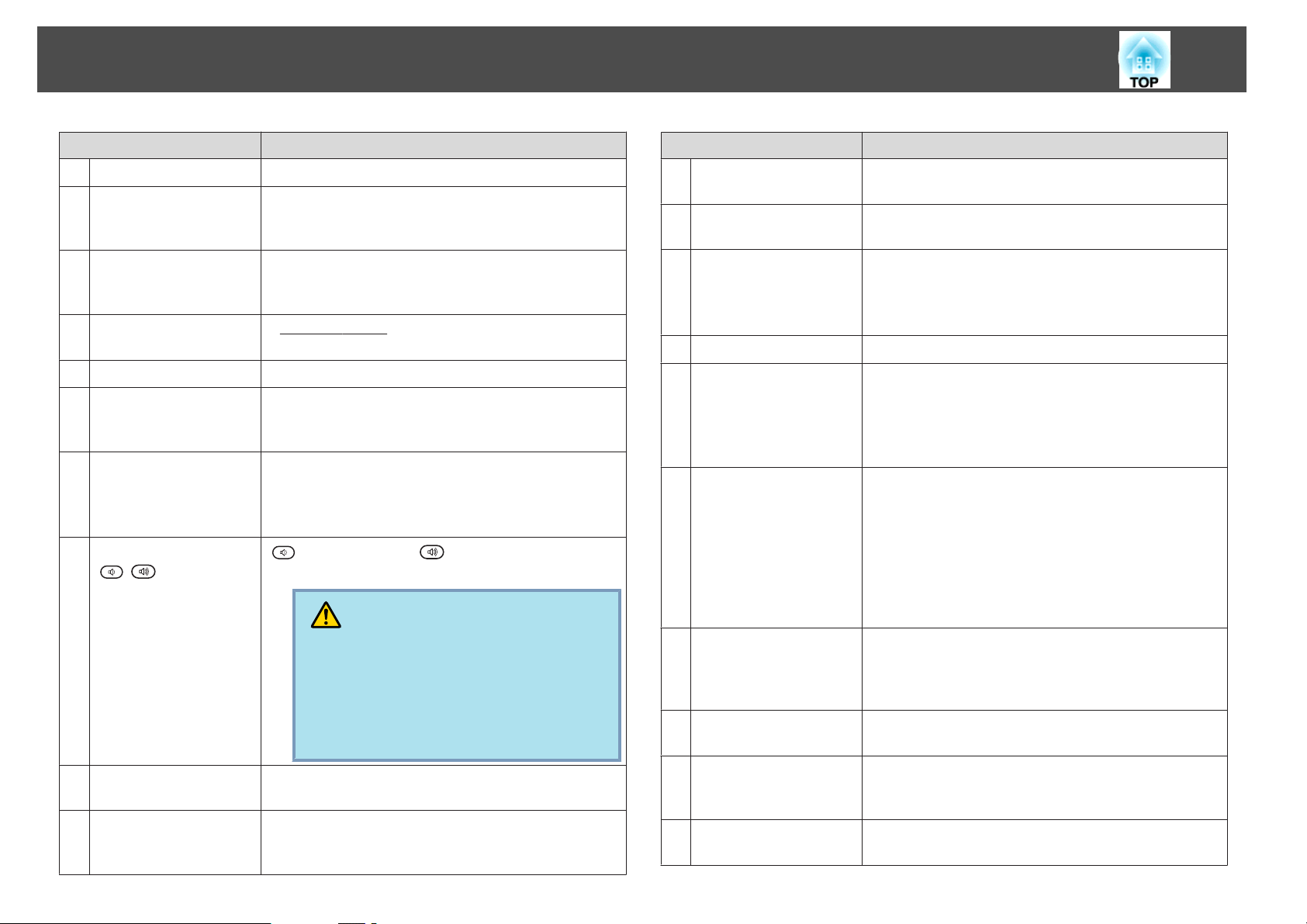
Nomi e Funzioni delle Parti
17
Nome Funzione
Pulsante [A/V Mute]
J
Pulsante [Split]
K
Pulsante [Auto]
L
Pulsante [Aspect]
M
Pulsante [ID]
N
Pulsante [Help]
O
Porta telecomando
P
Pulsante [Volume]
Q
[
][ ]
Attiva o disattiva il video e l'audio. s p.38
Premere questo pulsante per dividere in due lo schermo e
proiettare contemporaneamente due immagini.
s p.34
Se si preme durante la proiezione di segnali RGB analogici,
regola automaticamente Tracking, Sync. e Posizione in
modo da proiettare l'immagine ottimale.
Il
Rapporto aspettog cambia ad ogni pressione del
pulsante. s p.31
Premere per impostare l'ID del telecomando. s p.43
Visualizza e chiude la schermata della Guida che contiene
informazioni sulla risoluzione di eventuali problemi.
p.83
s
Consente di collegare il set di cavi del telecomando
opzionale e i segnali di uscita dal telecomando.
Quando il cavo del telecomando è inserito in questa porta
remota, il ricevitore remoto viene disabilitato.
[
] Riduce il volume. [ ] Aumenta il volume.
s Guida di avvio rapido
Attenzione
Non iniziare con il volume impostato a un livello
eccessivamente elevato.
Il volume alto può causare perdite di udito. Ridurre
sempre il volume prima di spegnere il proiettore.
Aumentare gradualmente il volume dopo l'accensione del proiettore.
Nome Funzione
Pulsante [Color Mode]
T
Pulsante [Freeze]
U
Pulsanti [E-Zoom]
V
[z][x]
Pulsante [Pointer]
W
Pulsante [Esc]
X
Pulsante [User]
Y
Pulsante [LAN/USB]
Z
Selettore ID
a
Ad ogni pressione del pulsante, viene modificato il Modo
colore. s p.33
La visualizzazione delle immagini viene interrotta o
ripresa. s p.38
Il pulsante [z] ingrandisce l'immagine senza modificare le
dimensioni di proiezione.
Il pulsante [x] riduce le parti di immagine ingrandite
utilizzando il pulsante [z]. s p.40
Premere per attivare il puntatore su schermo. s p.39
Interrompe la funzione corrente. Se si preme quando è
visualizzato il menu di configurazione, questo passerà al
livello del menu precedente. s p.55
Funge da pulsante destro del mouse quando si utilizza il
ricevitore mouse wireless opzionale.
Premere per assegnargli una voce usata frequentemente
tra le sei voci disponibili nel menu di configurazione.
Premendo il pulsante viene visualizzata la schermata di
selezione/regolazione della voce di menu assegnata,
consentendo così di effettuare rapidamente impostazioni/
regolazioni con un'unica operazione. s p.60
L'impostazione predefinita prevede l'assegnazione di Test
pattern.
Ad ogni pressione del pulsante, l'immagine viene
commutata tra l'immagine da un computer collegato al
proiettore attraverso la rete e l'immagine proveniente dal
dispositivo USB collegato alla porta USB(TypeA).
Utilizzare questo selettore per abilitare (On) o disabilitare
(Off) le impostazioni ID per il telecomando. s p.42
Pulsante [Num]
R
Tasti numerici
S
Utilizzare questo pulsante per inserire password,
Indirizzo IP dalla Rete e così via.
Utilizzare questo pulsante per inserire password,
impostazioni ID per il telecomando, Indirizzo IP dalla
Rete e così via.
Pulsante [DVI-
b
D/HDMI]
Pulsante [Source
c
Search]
Ogni volta che si preme questo pulsante, l'immagine
visualizzata viene commutata tra la porta di ingresso DVID e la porta di ingresso HDMI.
Passa alla sorgente di ingresso successiva collegata al
proiettore e che trasmette un'immagine. s p.29
Page 18
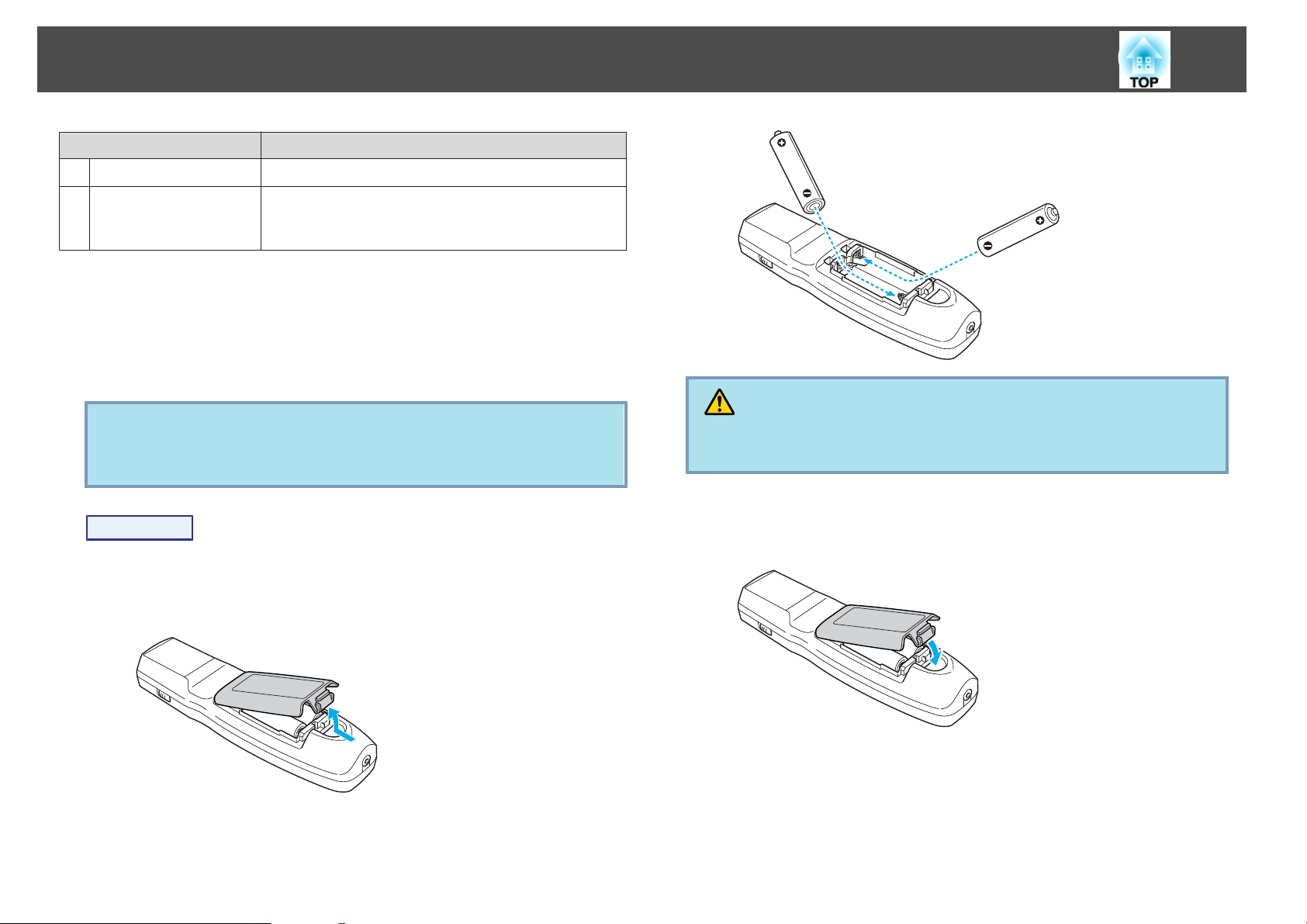
Nomi e Funzioni delle Parti
Nome Funzione
Indicatori
d
Area di emissione
e
della luce del
telecomando
Installazione delle batterie
Al momento della vendita, nel telecomando non sono inserite le batterie.
Inserire le batterie in dotazione (due batterie AA alcaline) per utilizzare il
telecomando.
Attenzione
Leggere le Istruzioni sulla sicurezza prima di maneggiare le batterie.
s
Istruzioni sulla sicurezza
Si illuminano all'emissione di segnali dal telecomando.
Trasmette i segnali del telecomando.
18
Attenzione
Verificare la posizione dei simboli (+) e (-) all'interno della custodia delle batterie
per accertarsi che siano inserite correttamente.
Procedura
A
B
Rimuovere il coperchio della batteria.
Tenendo premuto il gancio del coperchio del vano batteria, spingere
il coperchio verso l'alto.
Inserire le batterie con la polarità corretta.
C
Riposizionare il coperchio delle batterie.
Premere il coperchio del vano batteria finché non rimane bloccato in
posizione con uno scatto.
Se si riscontrano ritardi nella reazione del telecomando o se non funziona
più dopo averlo utilizzato per un certo periodo di tempo, è probabile che le
batterie si stiano scaricando. In questo caso, sostituirle con batterie nuove.
Tenere due batterie alcaline AA a portata di mano. Non è possibile
utilizzare batterie diverse dalle batterie AA alcaline.
Page 19
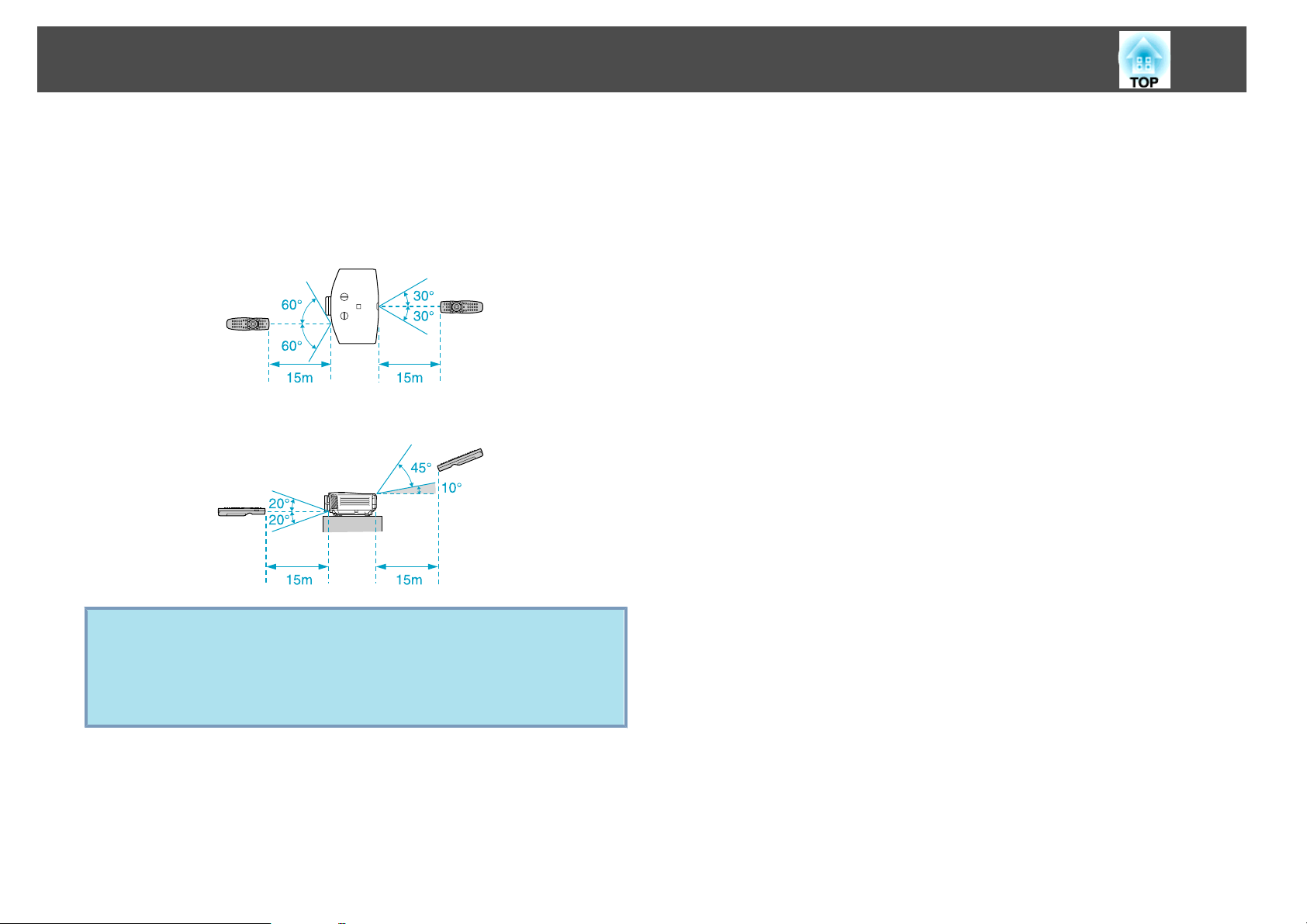
Nomi e Funzioni delle Parti
Distanza operativa del telecomando
Quando si utilizza il telecomando, puntare l'area di sua emissione di luce
verso il ricevitore del proiettore. La distanza operativa prevista per il
proiettore viene illustrata di seguito.
Distanza operativa orizzontale
Distanza operativa verticale
19
q
• Per limitare la ricezione dei segnali operativi dal telecomando,
impostare il Ricevitore remoto nel menu Applica. s p.60
• Se si utilizza un telecomando fornito con altri proiettori Epson,
impostare il Tipo telecomando nel menu Avanzate. s p.62
La distanza operativa dipenderà dal telecomando impiegato.
Page 20
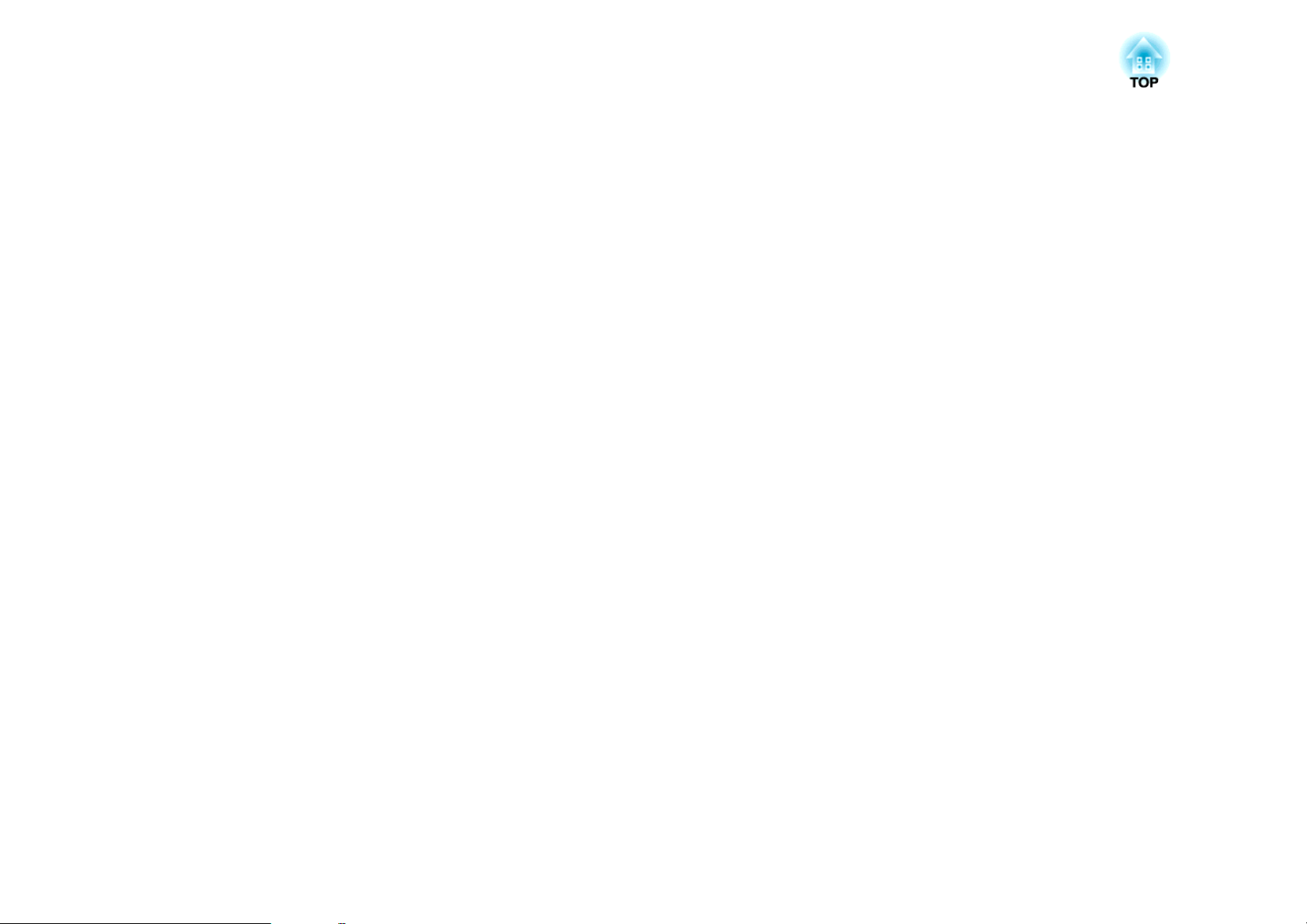
Funzioni Utili
Questo capitolo descrive suggerimenti utili per proporre presentazioni, nonché le funzioni di sicurezza.
Page 21
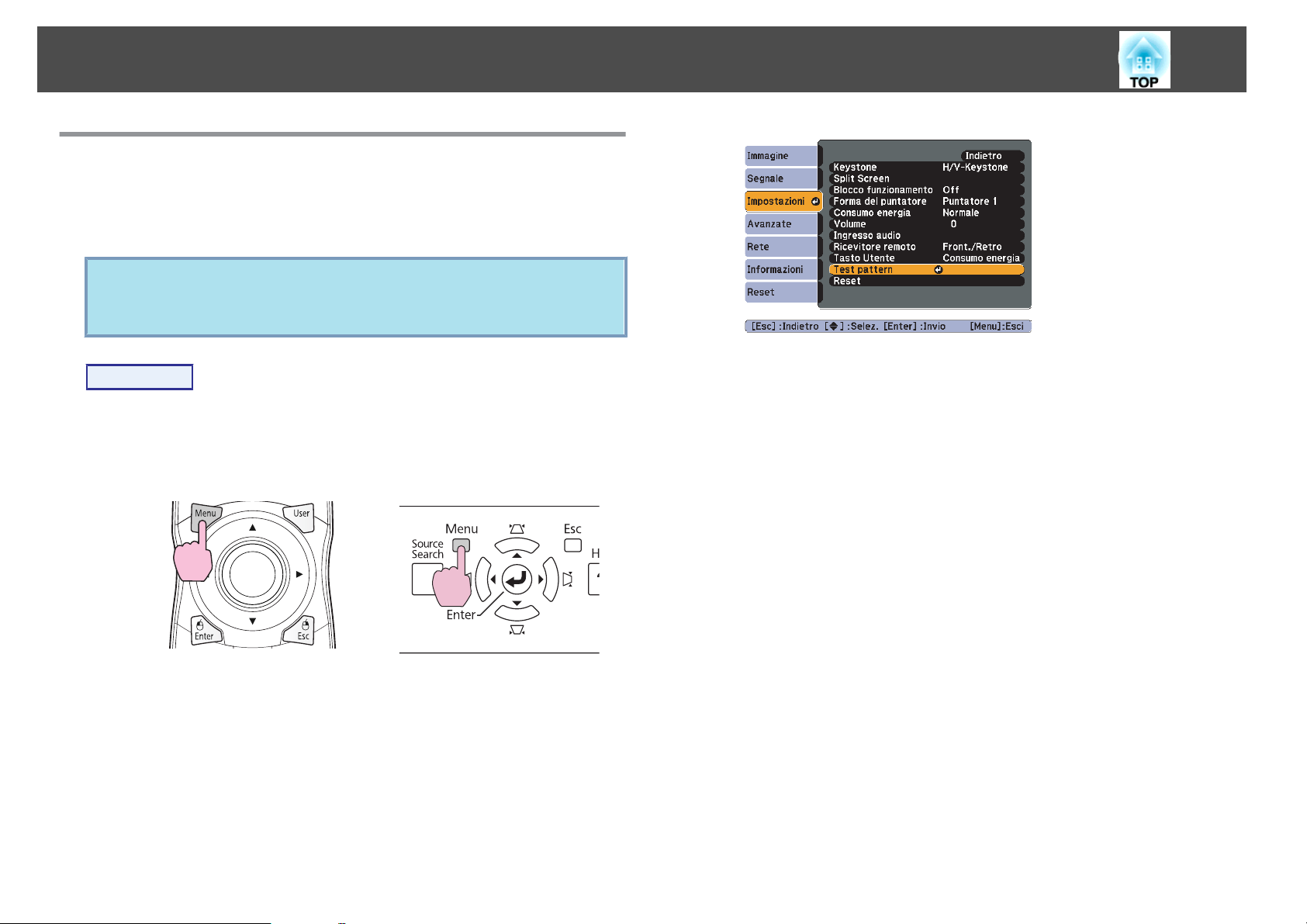
Regolazione dell'immagine proiettata
Visualizzazione di un Test Pattern
È possibile visualizzare un test pattern per regolare lo stato di proiezione
senza collegare un'apparecchiatura video. È utile quando si installa un
proiettore.
Se il pulsante [User] del telecomando viene impostato su Test pattern,
q
Procedura
se è premuto il pulsante [User] sarà visualizzato il test pattern. (Il
valore predefinito è Test pattern.)
21
A
Premere il pulsante [Menu] durante la proiezione. Selezionare
Impostazioni - "Test pattern", quindi premere il pulsante
[Enter].
Utilizzo del Telecomando Utilizzo del Pannello di controllo
Page 22
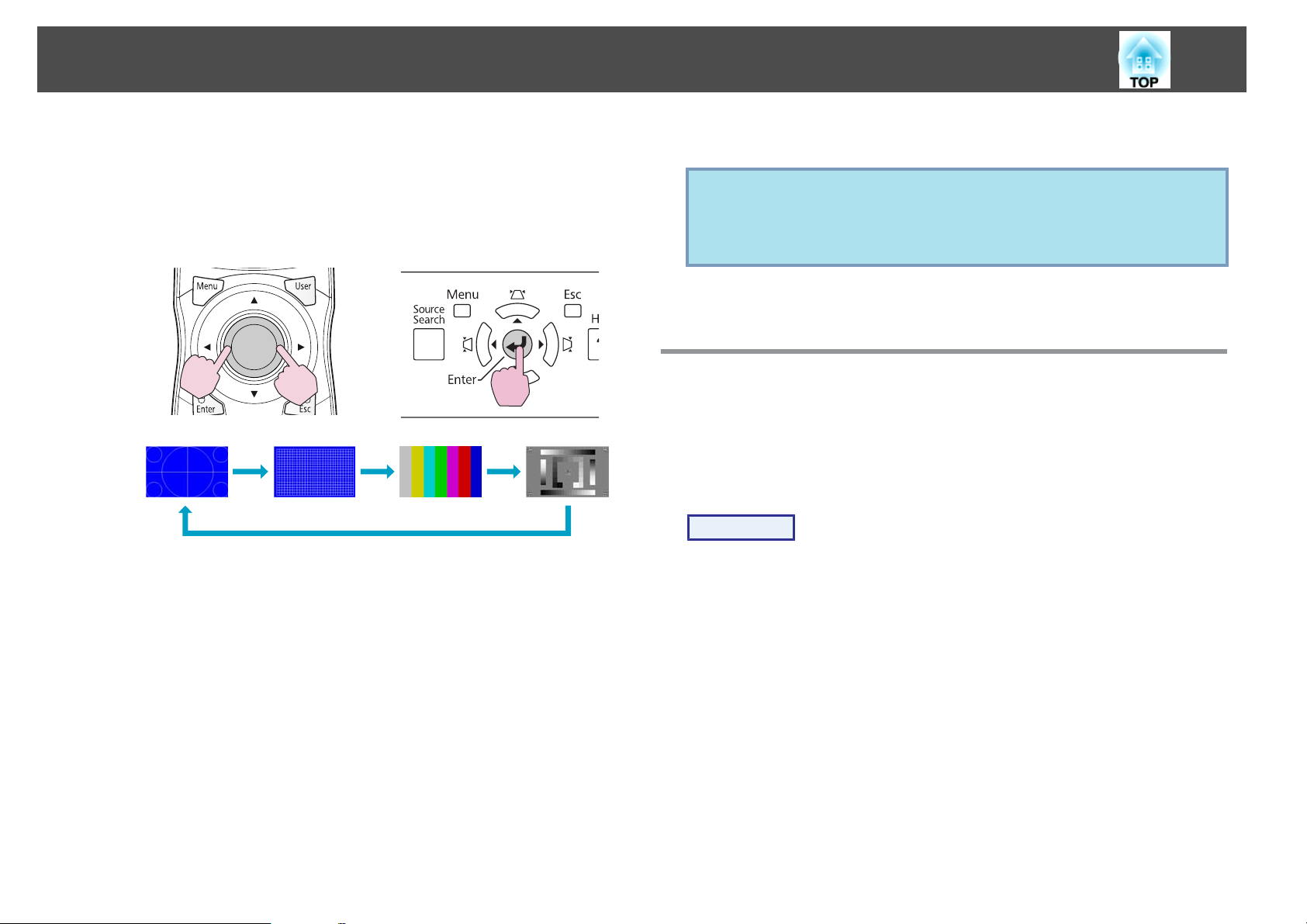
Regolazione dell'immagine proiettata
B
Premere il pulsante [h] del telecomando nella direzione [r]
oppure premere il pulsante [Enter] del pannello di controllo,
per commutare il test pattern.
Per visualizzare l'immagine precedente, premere il pulsante [
l
telecomando nella direzione [
Utilizzo del Telecomando Utilizzo del Pannello di controllo
].
h
] del
• Menu Regolazione colore
Per impostare le voci di menu non impostabile durante la
q
visualizzazione del test pattern o per perfezionare la regolazione
dell'immagine proiettata, proiettare un'immagine proveniente dal
dispositivo connesso.
s
Immagine - Regolaz. colore p.56
22
Durante la visualizzazione del test pattern, è possibile apportare i
seguenti adattamenti.
• Regolazione dello zoom e della messa a fuoco
rapido
• Regolazione della posizione dell'immagine proiettata
• Correzione del keystone dell'immagine proiettata
• Selezione della qualità di proiezione (Selezione del Modo colore)
s
p.33
• Regolazione luminosità
• Menu Regolazione nitidezza (solo Standard)
Nitidezza p.56
s
menu Immagine - Luminosità p.56
s
Guida di avvio
s
s
p.23
s
Immagine -
p.22
C
Premere il pulsante [Esc] per chiudere il test pattern.
Regolazione della posizione dell'immagine proiettata (Spostamento obiettivo)
È possibile spostare l'obiettivo per regolare la posizione dell'immagine
proiettata, ad esempio quando il proiettore non è installabile direttamente
davanti allo schermo.
Procedura
Ruotare sul proiettore la ghiera di spostamento verticale
dell'obiettivo o la ghiera di spostamento orizzontale dell'obiettivo
per regolare la posizione dell'immagine proiettata.
• Regolazione temperatura colore
Colore p.56
s
menu Immagine - Temperatura
Page 23
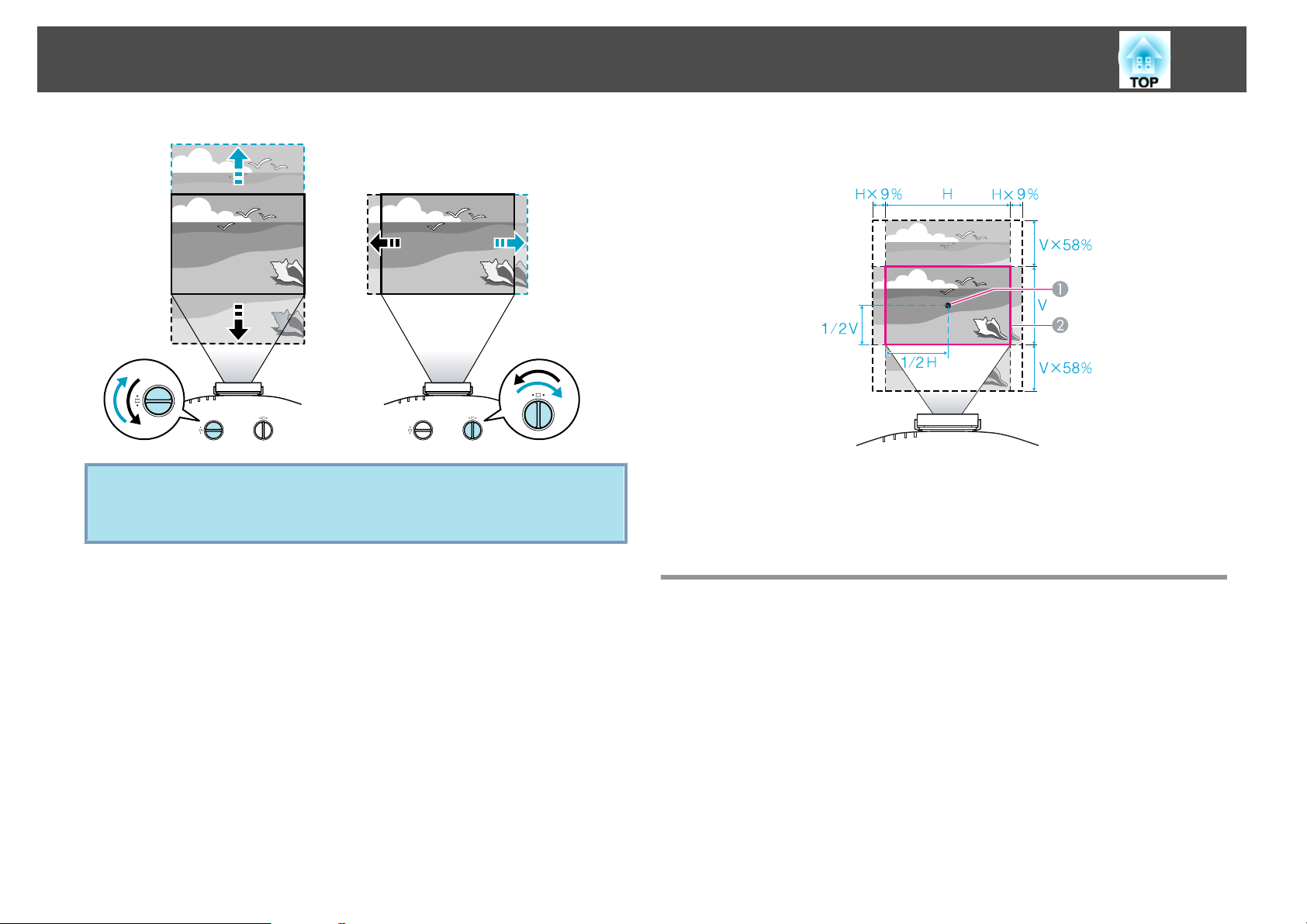
Regolazione dell'immagine proiettata
L'immagine otterrà la chiarezza ottimale quando entrambe le ghiere di
q
spostamento dell'obiettivo verticale e orizzontale saranno sistemate al
centro.
23
Di seguito si riportano le distanze entro cui è possibile spostare l'immagine
utilizzando le ghiere di spostamento dell'obiettivo.
Centro dell'obiettivo
A
Immagine proiettata quando le ghiere di spostamento sono sistemate al
B
centro
Correzione della distorsione nell'immagine proiettata
Sono disponibili due metodi per correggere la distorsione nelle immagini
proiettate come illustrato di seguito.
• Quick Corner
Quick Corner consente di correggere manualmente ciascuno dei quattro
s
angoli dell’immagine proiettata.
Si consiglia di utilizzare Quick Corner per regolare con precisione la
distorsione del keystone.
"Quick Corner" p.24
Page 24
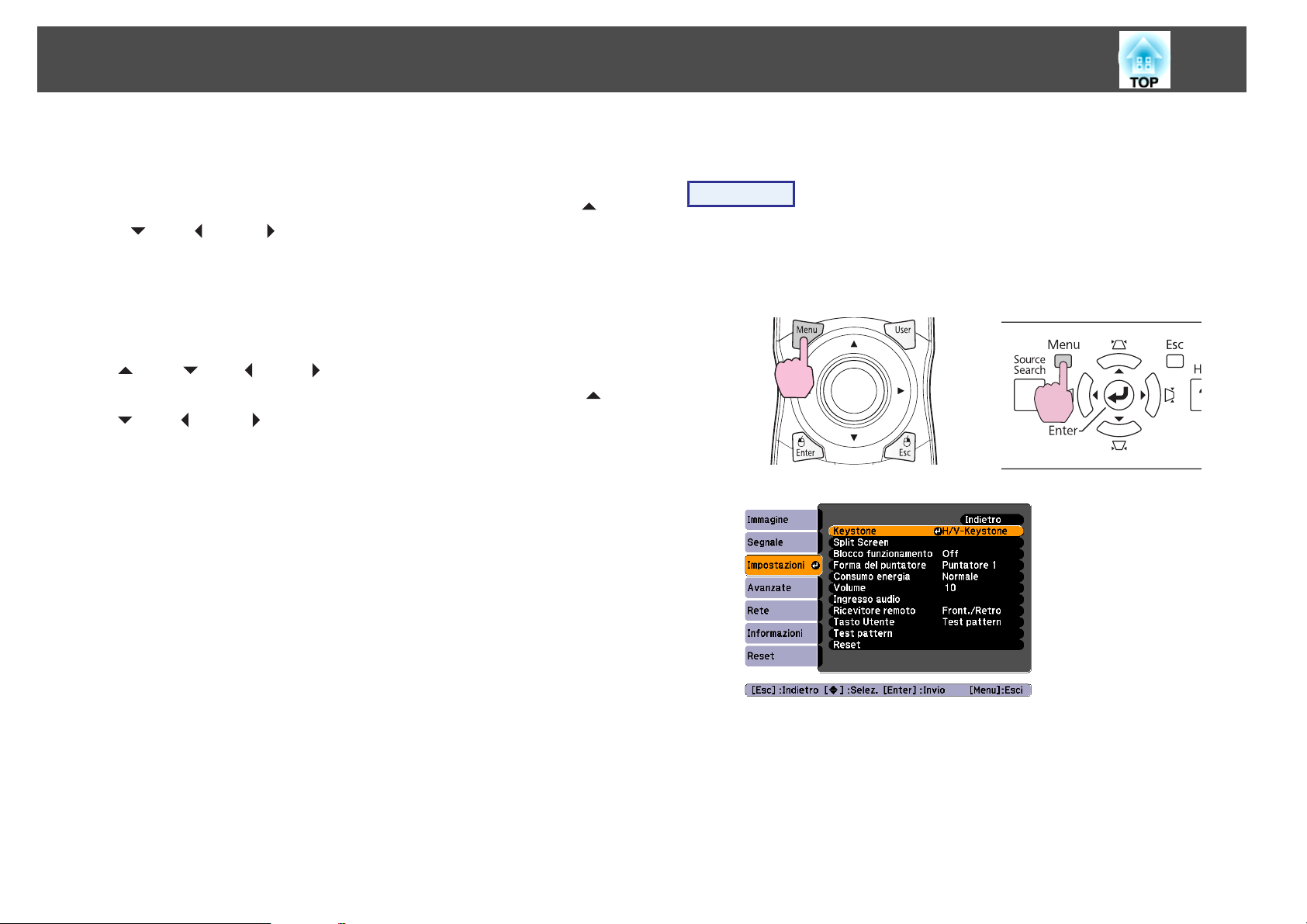
Regolazione dell'immagine proiettata
24
• H/V-Keystone
H/V-Keystone consente di correggere manualmente la distorsione
orizzontale e verticale in modo indipendente. È possibile effettuare
w
w
/ ],
/ ],
facilmente le correzioni H/V-Keystone utilizzando i pulsanti [
[
v
/ ], [</ ] e [>/ ] sul pannello di controllo del proiettore.
s
"H/V-Keystone" p.26
Le funzioni di correzione Quick Corner e keystone orizzontale e verticale
non possono essere eseguite contemporaneamente. Quando si seleziona il
metodo di correzione Keystone nel menu Configurazione, il metodo di
correzione prescelto viene assegnato ai pulsanti del pannello di controllo
w
/ ], [v/ ], [</ ] e [>/ ]. L'impostazione predefinita per Keystone
[
prevede H/V-Keystone, per cui, quando si premono i pulsanti [
v
/ ], [</ ] e [>/ ], viene eseguita la correzione H/V-Keystone.
[
Poiché è possibile eseguireQuick Corner e la correzione H/V-Keystone
durante la proiezione di un test pattern, non è necessario effettuare
preparativi collegando un computer o altre apparecchiature.
Quick Corner
Procedura
A
Premere il pulsante [Menu] durante la proiezione. Selezionare il
menu Impostazioni - "Keystone" e quindi premere il pulsante
[Enter].
s
"Utilizzo del Menu di configurazione" p.55
Utilizzo del Telecomando Utilizzo del Pannello di controllo
B
Selezionare "Quick Corner" e quindi premere il pulsante
[Enter].
Premere di nuovo il pulsante [Enter] per visualizzare la schermata di
selezione in cui è possibile selezionare uno dei quattro angoli.
Page 25
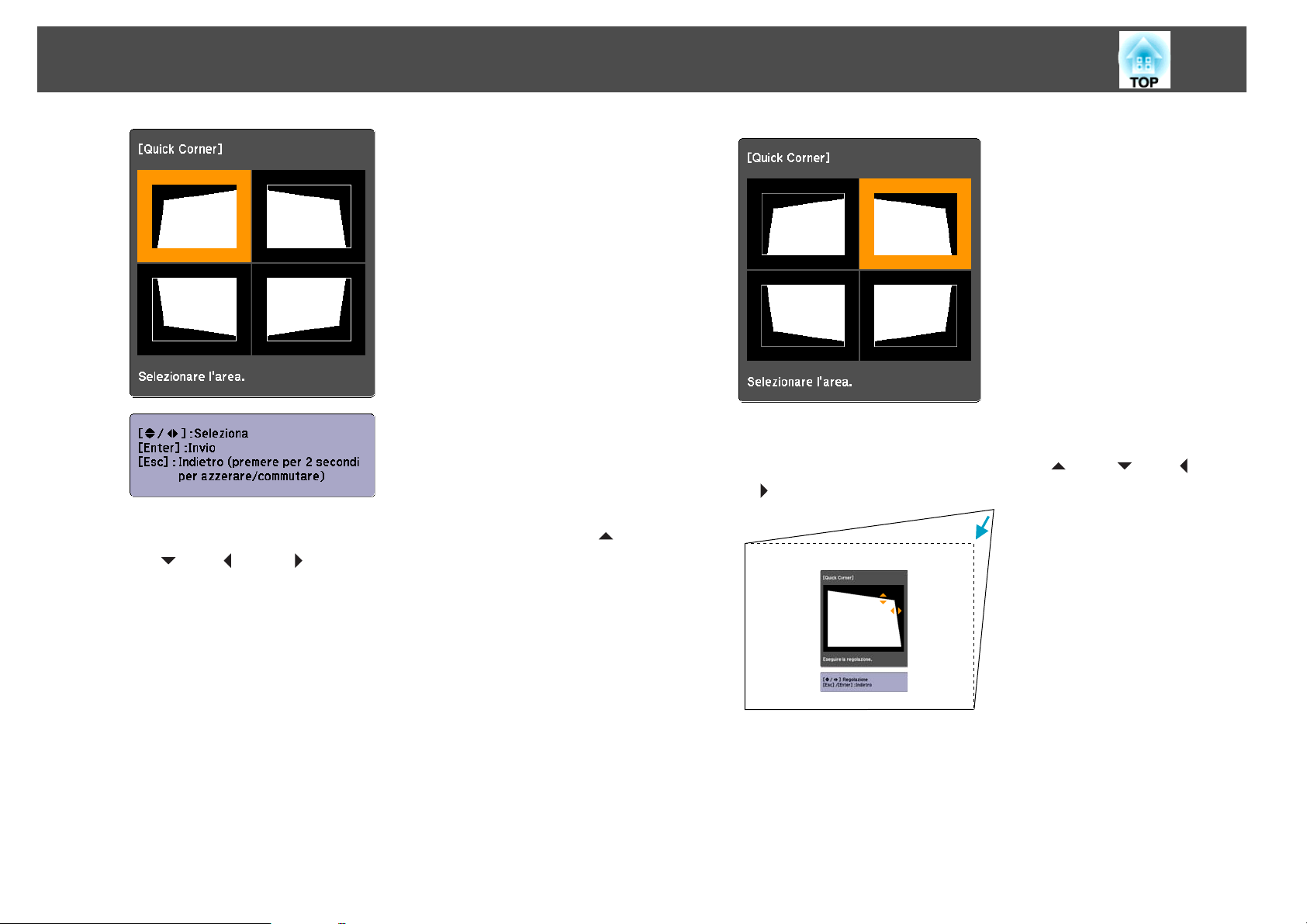
Regolazione dell'immagine proiettata
25
C
Utilizzare il pulsante [h] del telecomando o i pulsanti [w/ ],
v
[
/ ], [</ ] e [>/ ] sul pannello di controllo, per
selezionare l'angolo da correggere, quindi premere il pulsante
[Enter].
D
Correggere la posizione dell'angolo utilizzando il pulsante [h]
w
sul telecomando, oppure i pulsanti [
>
/ ] sul pannello di controllo.
[
Se il triangolino della direzione in cui si sta regolando la forma
diventa grigio, come illustrato nell'immagine che segue, significa che
non è possibile regolare ulteriormente la forma in quella direzione.
/ ], [v/ ], [</ ] e
Page 26
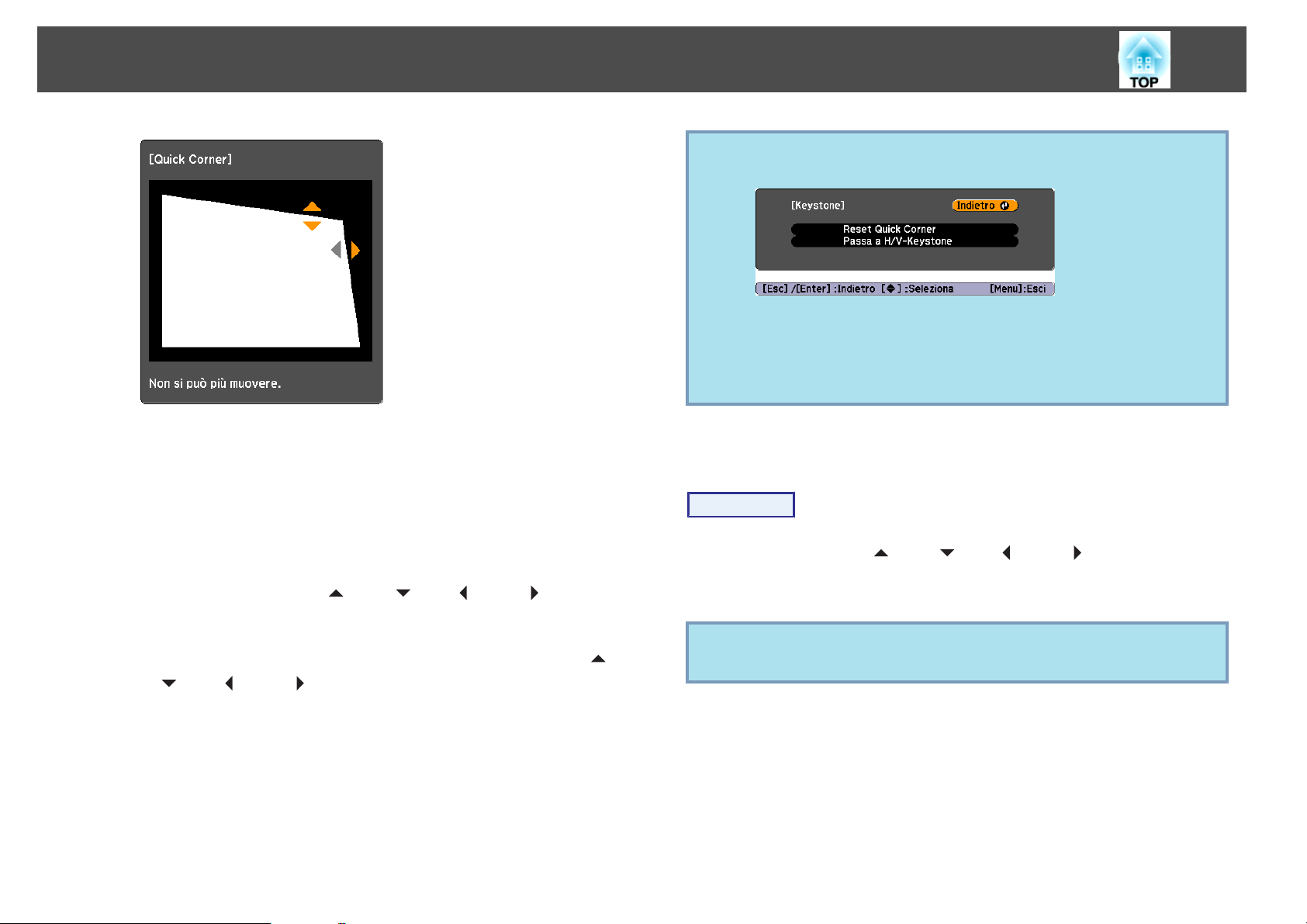
Regolazione dell'immagine proiettata
q
26
Se si tiene premuto per circa due secondi il pulsante [Esc] durante la
correzione con Quick Corner, viene visualizzata la schermata seguente.
Reset Quick Corner: Reimposta il risultato di correzioni Quick
Corner.
Passa a H/V-Keystone: Commuta il metodo di correzione in H/VKeystone. s "H/V-Keystone" p.26
E
F
Ripetere le procedure 3 e 4 in base alle necessità per regolare i
restanti angoli.
Al termine dell'operazione, premere il pulsante [Esc] per uscire
dal menu di correzione.
Poiché nel menu di configurazione il metodo di correzione è stato
modificato in Quick Corner da Keystone, se in un secondo momento
w
si premono i pulsanti [
visualizzata la schermata di selezione dell'angolo nella procedura 2.
Cambiare nel menu di configurazione Keystone in H/V-Keystone, se
si desidera correggere H/V-Keystone premendo i pulsanti [
v
/ ], [</ ] e [>/ ] sul pannello di controllo. s p.60
[
/ ], [v/ ], [</ ] e [>/ ], viene
w
/ ],
H/V-Keystone
Procedura
Premere i pulsanti [w/ ], [v/ ], [</ ] e [>/ ] sul pannello di
controllo per regolare le impostazioni keystone indipendentemente
in direzione orizzontale e verticale.
È possibile effettuare tale regolazione anche da H/V-Keystone nel
q
menu Impostazioni. s p.60
Page 27
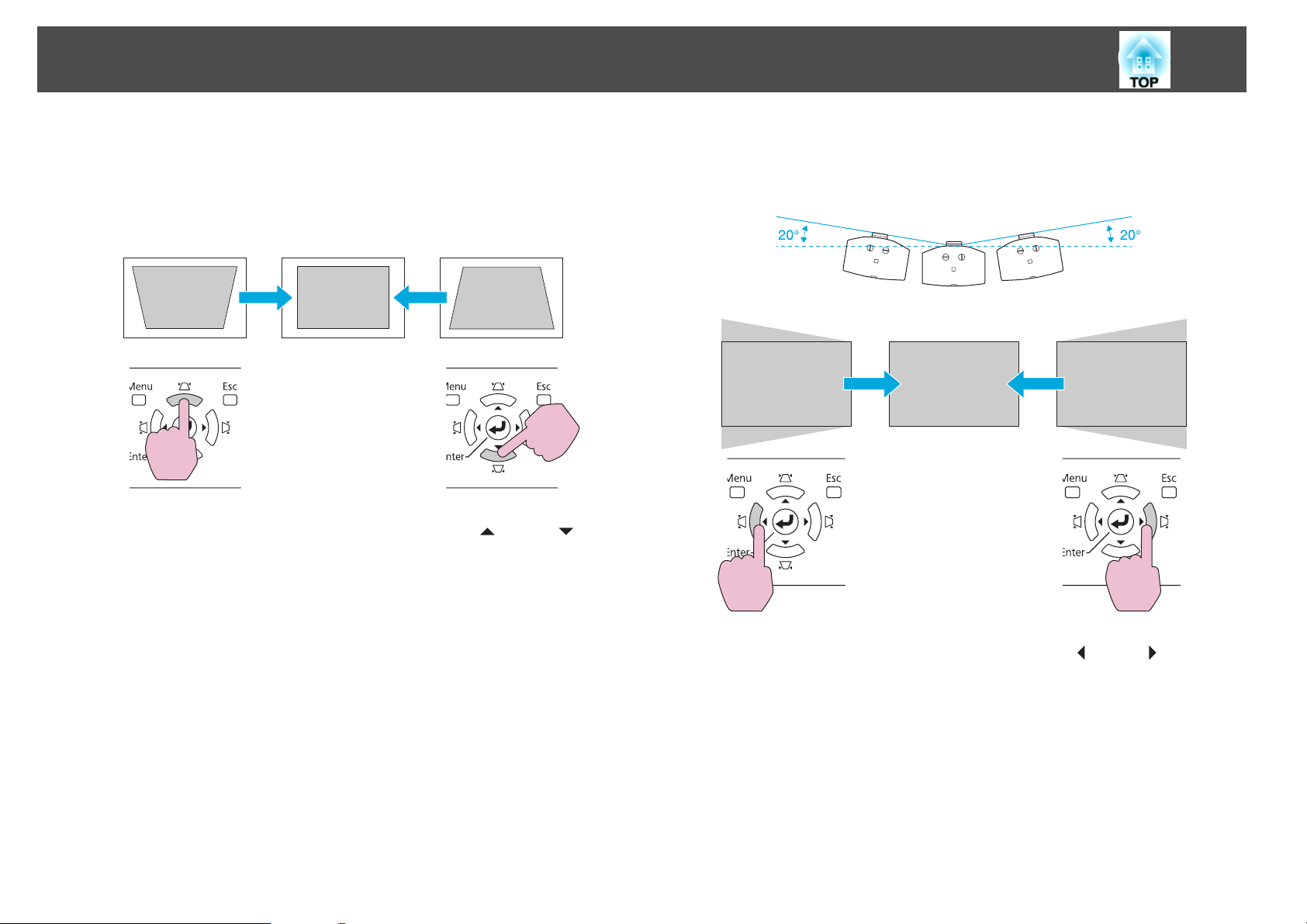
Regolazione dell'immagine proiettata
27
• Correzione keystone verticale
È possibile correggere la keystone verticale in un'inclinazione verticale del
proiettore fino a 30˚ rispetto allo schermo. L'utilizzo del proiettore con un
angolo di inclinazione superiore ai 30˚, potrebbe causare danni e
incidenti.
Se si premono contemporaneamente i pulsanti [w/ ] e [v/ ] per
almeno 1 secondo, la keystone verticale tornerà al valore originale.
• Correzione keystone orizzontale
È possibile correggere la keystone orizzontale in un'inclinazione
orizzontale del proiettore fino a 20˚.
Se si premono contemporaneamente i pulsanti [</ ] e [>/ ] per
almeno 1 secondo, la keystone orizzontale tornerà al valore originale.
Page 28
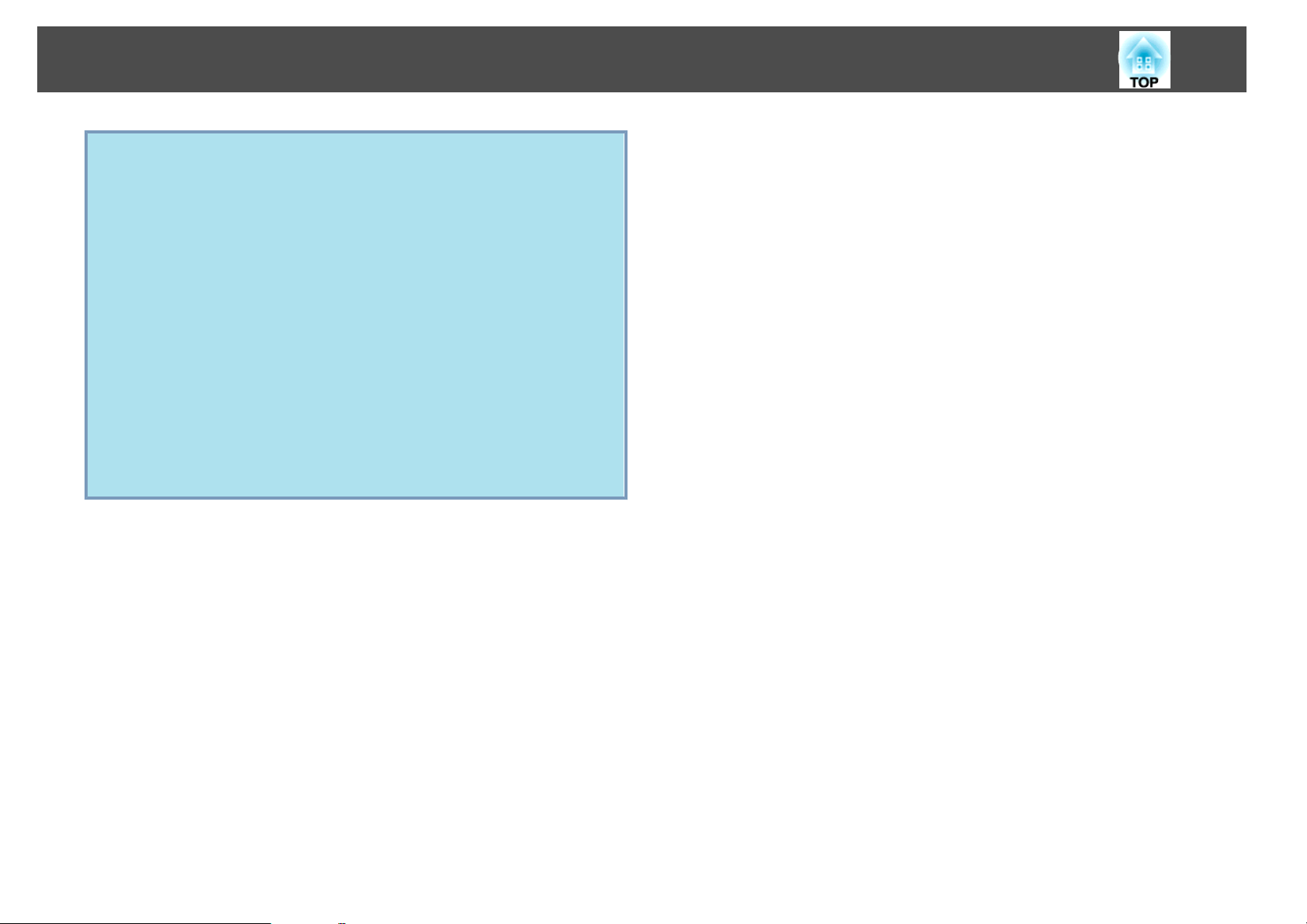
Regolazione dell'immagine proiettata
Far scorrere l'obiettivo nella posizione indicata di seguito quando si
q
esegue la correzione keystone orizzontale e verticale. Se lo spostamento
obiettivo non è posizionato come indicato di seguito, la distorsione
non verrà corretta accuratamente. s "Regolazione della posizione
dell'immagine proiettata (Spostamento obiettivo)" p.22
• Lo spostamento obiettivo orizzontale è impostato sul centro.
• Lo spostamento obiettivo verticale è impostato su alto o basso.
La correzione potrebbe non essere eseguita adeguatamente a seconda
del valore di regolazione dello zoom. Inoltre, dopo la correzione le
dimensioni dello schermo proiettato possono risultare ridotte. Durante
l'installazione del proiettore prestare attenzione alla distanza di
proiezione.
Correggere l'immagine utilizzando Quick Corner per allineare con
precisione l'immagine proiettata con lo schermo oppure per
perfezionale la regolazione dell'immagine stessa. s "Quick Corner"
p.24
28
Page 29
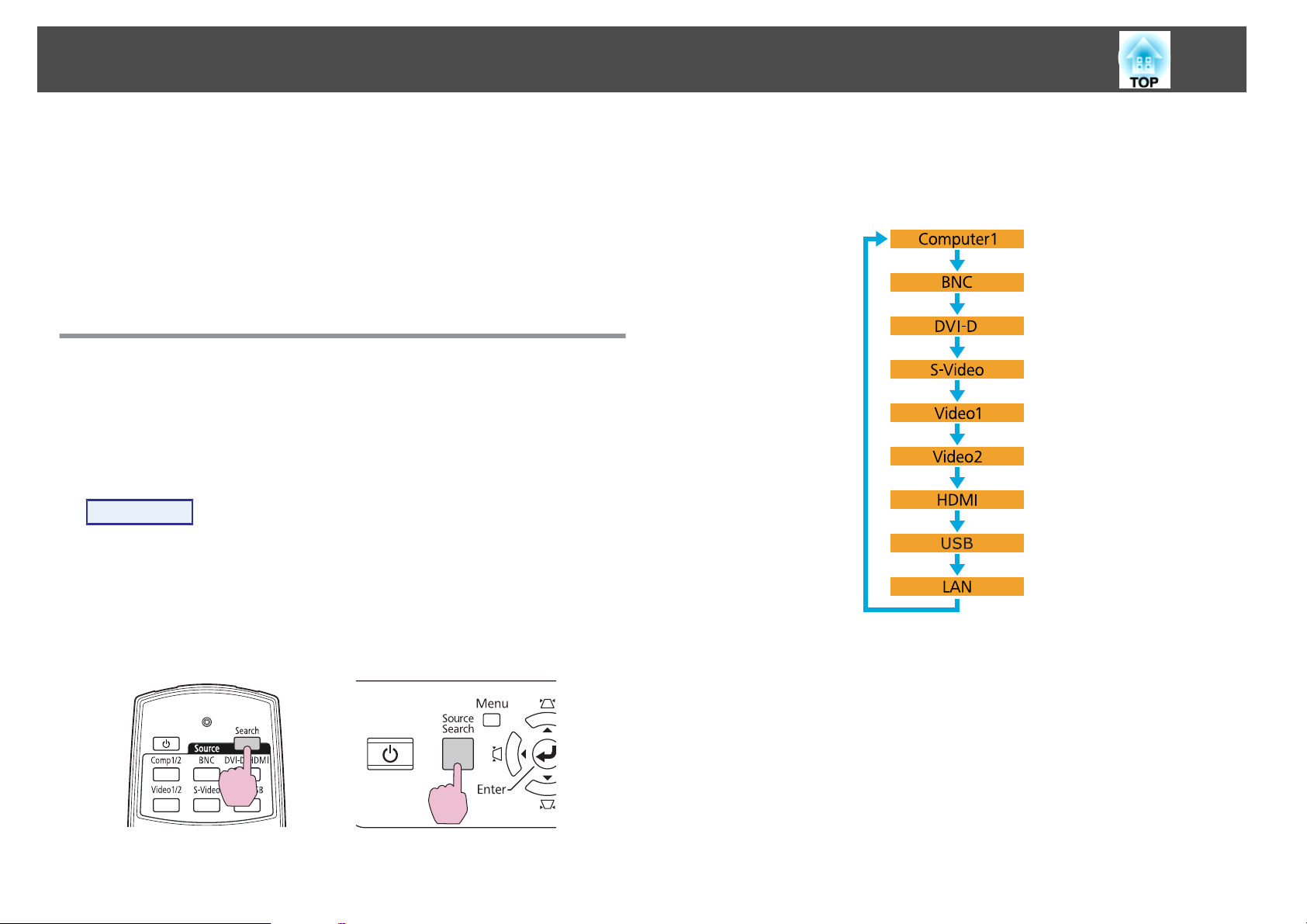
Cambio dell'Immagine Proiettata
29
È possibile cambiare l'immagine proiettata nei due modi seguenti.
• Cambio mediante la Ricerca sorgente
Il proiettore rileva automaticamente i segnali ricevuti dall'apparecchiatura
collegata e proietta l'immagine ricevuta dalla porta di ingresso.
• Passaggio diretto all'immagine di destinazione
È possibile utilizzare i tasti del telecomando per passare alla porta
d’ingresso di destinazione.
Rilevare automaticamente il segnale di ingresso e modifica l'immagine proiettata (Ricerca sorgente)
È possibile proiettare le immagini di destinazione premendo il pulsante
[Source Search], perché tale operazione commuterà solo a immagini
provenienti da porte di ingresso a cui sono inviati i segnali di immagine.
Procedura
Dopo avere collegato l'apparecchiatura video, avviare la
riproduzione prima di iniziare questa operazione. Quando sono
connesse due o più parti di un'apparecchiatura, premere il pulsante
[Source Search] finché non viene proiettata l'immagine di
destinazione.
Utilizzo del Telecomando Utilizzo del Pannello di controllo
Quando si preme il pulsante [Source Search], viene effettuata la ricerca di
porte di ingresso alle quali pervengono in ingresso segnali video, secondo il
seguente ordine. (La porta di ingresso a cui non perviene alcun segnale di
immagine viene saltata.)
Se si passa a LAN, sono proiettate immagini provenienti da computer
collegati via rete.
Page 30
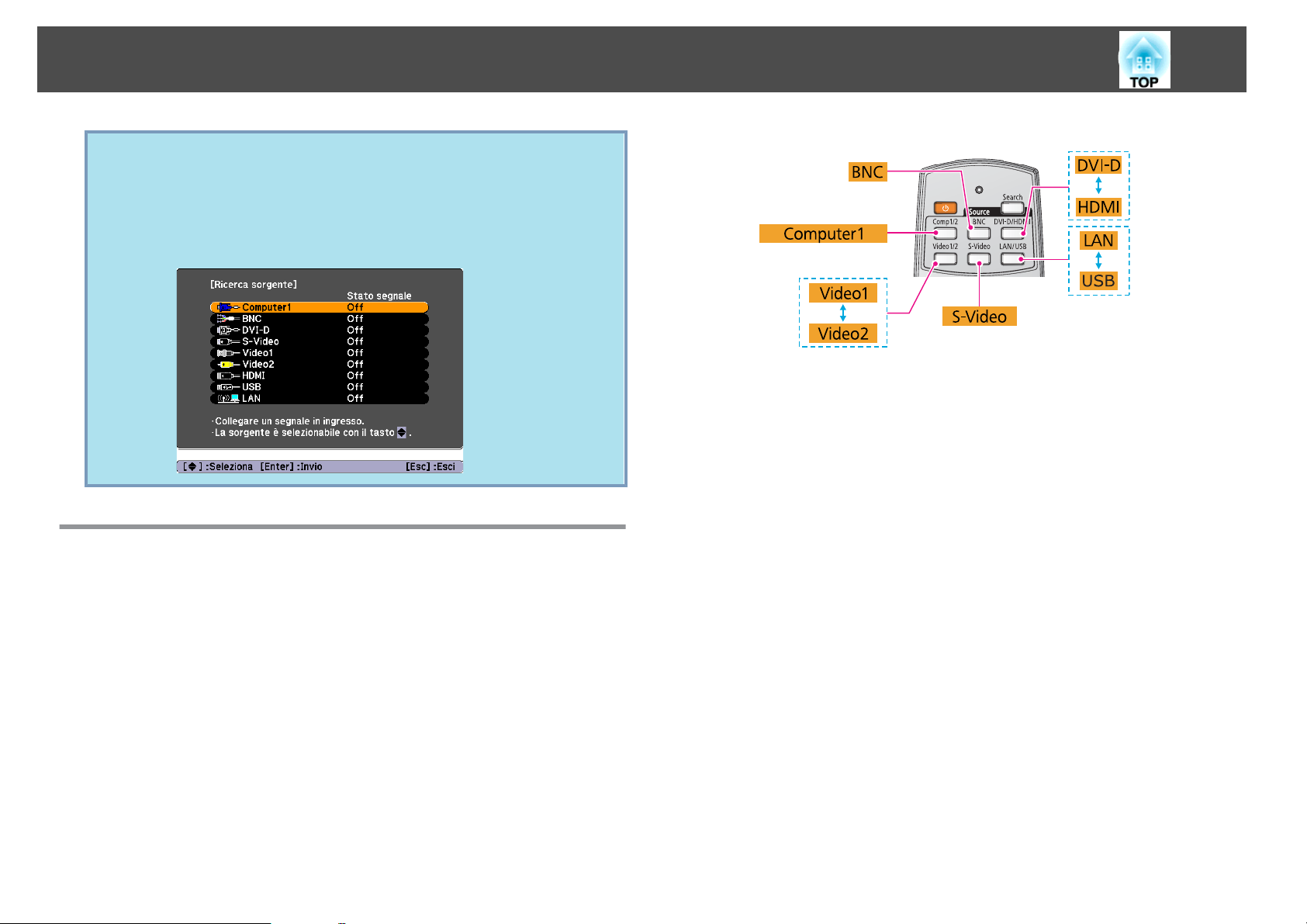
Cambio dell'Immagine Proiettata
La schermata seguente relativa allo stato dei segnali dell'immagine resta
q
visualizzata quando è disponibile solo l'immagine visualizzata
correntemente dal proiettore oppure quando non è possibile rilevare
segnali di immagine. È possibile selezionare la porta di ingresso a cui è
collegata l'apparecchiatura da utilizzare. Se non viene eseguita alcuna
operazione per circa 10 secondi, la schermata scompare.
30
Passaggio all'immagine di destinazione mediante il telecomando
È possibile passare direttamente all'immagine provenienti dalla porta di
ingresso di destinazione premendo i seguenti pulsanti sul telecomando.
s
"Telecomando" p.16
Se si passa a LAN, sono proiettate immagini provenienti da computer
collegati via rete.
Page 31

Modifica del rapporto aspetto dell'immagine proiettata
31
È possibile selezionare il modo proporzioni secondo il tipo di segnale di
ingresso, il rapporto di altezza e ampiezza, nonché la risoluzione su cui
passare il
Rapporto aspettog dell'immagine proiettata. Di seguito si
elencano i modi proporzioni. I modi proporzioni impostabili dipendono dal
tipo di immagine che viene proiettata.
Modo Proporzioni Spiegazione
Normale
Automatico
16:9
Schermo intero
Zoom
Nativa
*
Proietta nelle dimensioni intere di proiezione,
conservando il rapporto aspetto dell'immagine in
ingresso.
Proietta nel rapporto aspetto opportuno in base alle
informazioni provenienti dal segnale in ingresso.
Proietta nelle dimensioni intere di proiezione con
un rapporto aspetto pari a 16:9.
Proietta a schermo intero.
Proietta l'immagine in ingresso ampliata alla
dimensione laterale intera mantenendo il rapporto
aspetto. Le parti che si estendono oltre la
dimensione di proiezione non vengono proiettate.
Proietta alla risoluzione della dimensione
dell'immagine in ingresso al centro dello schermo.
Questa opzione è ideale per proiettare immagini
nitide.
Procedura
Telecomando
Il nome del modo proporzioni viene visualizzato sullo schermo premendo il
pulsante corrispondente.
Se il pulsante viene premuto quando il nome del modo proporzioni è
visualizzato sullo schermo, si passa al modo proporzioni successivo.
Inoltre è possibile impostare il modo proporzioni utilizzando
q
Proporzioni nel menu Segnale del menu di configurazione.
s p.58
* Per selezionare Schermo intero durante l'immissione del segnale 1080i,
impostare Progressivo nel Menu di configurazione su Off. s p.58
Modifica del modo Proporzioni
Proiezione di immagini provenienti da apparecchiature video o dalla porta di ingresso HDMI
Ogni volta che si preme il pulsante [Aspect] sul telecomando, il modo
proporzioni propone la sequenza: Automatico, 16:9, Schermo intero,
s
Zoom e Nativa.
Esempio: inserimento di segnale 720p (risoluzione: 1280x720, rapporto aspetto:
16:9)
p.31
Page 32

Modifica del rapporto aspetto dell'immagine proiettata
32
Di seguito si riportano esempi di proiezione per ciascun modo proporzioni.
Automatico
A
16:9
B
Schermo intero
C
Zoom
D
Nativa
E
Proiezione di immagini provenienti da computer
Ogni volta che si preme il pulsante [Aspect] sul telecomando, il modo
proporzioni propone la sequenza: Normale, 16:9, Schermo intero, Zoom e
Nativa.
s
p.31
Modo Pro-
porzioni
Normale
16:9
Schermo intero
Zoom
Nativa
XGA
1024X768(4:3)
Segnale ingresso
WXGA
1280X800(16:10)
SXGA
1280X1024(5:4)
q
Se l'immagine presenta parti mancanti o non può essere proiettata
integralmente, impostare Panoramico o Normale in Risoluzione nel
menu di configurazione, in base alle dimensioni del pannello del
computer. s p.58
Page 33

Selezione della qualità di proiezione (Selezione del Modo colore)
33
È possibile ottenere facilmente una qualità dell'immagine ottimale
selezionando le impostazioni che meglio si addicono all'ambiente in cui
verrà eseguita la proiezione. La luminosità dell'immagine varia a seconda del
modo selezionato.
Modo Applicazione
Dinamico
Presentazione
Teatro
*1
Foto
*2
Sport
sRGB
DICOM SIM
*1
Questo modo è ideale per l'utilizzo in ambienti
luminosi. Questo è il modo più luminoso.
Questo modo è ideale per eseguire presentazioni con
documentazione a colori in ambienti luminosi.
Questo è il modo ideale per la visione di film in
una stanza non illuminata. Conferisce alle immagini
un tono naturale molto simile a quello di una
sorgente originale.
Questo è il modo ideale per la proiezione di
immagini fisse, ad esempio le fotografie, in una
stanza luminosa. Le immagini sono intense e
contrastate.
Questo è il modo ideale per guardare trasmissioni
televisive in una stanza luminosa. Le immagini sono
intense e vivaci.
Questo è il modo ideale per la resa ottimale dello
standard dei colori
Ideale per proiettare radiografie e altre immagini
mediche. Produce immagini con ombre chiare.
Il proiettore non è un dispositivo medico e non può
essere impiegato per diagnosi mediche.
sRGBg.
Procedura
Telecomando
Il nome del Modo colore viene visualizzato sullo schermo premendo il
pulsante corrispondente.
Se il tasto viene premuto quando il nome del Modo colore è visualizzato
sullo schermo, si passerà al Modo colore successivo.
È inoltre possibile impostare il modo colore utilizzando Modo colore
q
nel menu Immagine del menu di configurazione. s p.56
Personalizzato
*1 Può essere selezionato quando si immettono segnali RGB, oppure quando è
selezionato USB o LAN come sorgente di ingresso.
*2 Può essere selezionato quando si immettono segnali video componente, segnali
S-video o segnali video composito.
Selezionare Personalizzato per regolare
R,G,B,C,M,Y da Regolaz. colore nel menu di
configurazione.
Page 34

Proiezione di due immagini contemporaneamente (Split Screen)
34
È possibile utilizzare split screen per dividere lo schermo in una parte
U
sinistra (
immagini.
) e una parte destra (V) e proiettare contemporaneamente due
Sorgenti di ingresso per proiezione Split screen
Di seguito si riportano le combinazioni di sorgenti di ingresso proiettabili
su uno schermo diviso.
Procedure operative
Proiezione su uno schermo diviso
Procedura
A
Premere il pulsante [Split] sul telecomando durante la
proiezione.
La sorgente di ingresso correntemente selezionata sarà visualizzata
sulla parte sinistra dello schermo.
Telecomando
Non è possibile proiettare immagini da computer connessi attraverso la rete
o immagini provenienti da USB(TypeA).
Parte sinistra o destra dello
schermo
DVI-D
HDMI
Computer1
BNC
S-Video
Video1
Video2
Altro schermo
q
B
È possibile avviare lo schermo diviso anche da Split Screen nel menu
di Configurazione. s p.60
Premere il pulsante [Menu] sul telecomando o sul pannello di
controllo.
Apparirà Imposta Split Screen.
Page 35

Proiezione di due immagini contemporaneamente (Split Screen)
35
q
C
D
q
Imposta Split Screen apparirà anche quando si preme il pulsante
[Source Search] sul telecomando o sul pannello di controllo oppure
quando si preme un pulsante Sorgente sul telecomando.
Per commutare l'immagine proiettata sulla parte sinistra dello
schermo, selezionare "Origine a sinistra" e premere il pulsante
[Enter]. Per commutare l'immagine proiettata sulla parte destra
dello schermo, selezionare "Origine a destra" e premere il
pulsante [Enter].
Selezionare la sorgente di ingresso da proiettare e premere il
pulsante [Enter].
È possibile selezionare solo le sorgente di ingresso combinabili.
s
"Sorgenti di ingresso per proiezione Split screen" p.34
Per commutare l'immagine proiettata durante una proiezione split
screen, avviare la procedura dal passaggio 2.
• L'audio proveniente dalla sorgente di ingresso selezionata per la
parte sinistra dello schermo costituirà l'uscita.
• Se per la parte sinistra dello schermo è stato selezionato Computer1
o BNC, l'immagine relativa alla parte sinistra dello schermo può
essere visualizzata su un monitor esterno. (Ciò è possibile solo
quando i segnali in ingresso sono RGB analogici.) s p.136
B
Commutazione tra le dimensioni delle immagini sinistra e destra
A
B
C
Selezionare "Commuta schermate" e premere il pulsante
[Enter].
Le immagini nelle parti sinistra e destra dello scherma saranno
commutate.
Procedura
Premere il pulsante [Menu] sul telecomando o sul pannello di
controllo durante la proiezione split screen.
Selezionare "Dimensioni schermo" e premere il pulsante
[Enter].
Selezionare le dimensioni dell'immagine da visualizzare e
premere il pulsante [Enter].
Commutazione tra le parti sinistra e destra dello schermo
Utilizzare la seguente procedura per commutare le immagini visualizzate
sulle parti sinistra e destra dello schermo.
Procedura
A
Premere il pulsante [Menu] sul telecomando o sul pannello di
controllo durante la proiezione split screen.
D
Premere il pulsante [Menu] per terminare la procedura di
impostazione.
Page 36

Proiezione di due immagini contemporaneamente (Split Screen)
36
Le immagini proiettate appariranno come illustrate di seguito, dopo
l'impostazione delle dimensioni dello schermo.
Uguale Sinistra +
Destra +
• È impossibile ingrandire contemporaneamente le immagini presenti
q
sulle parti sinistra e destra dello schermo.
• Quando si ingrandisce un'immagine, l'altra si riduce.
• In base ai segnali video immessi, è possibile che le immagini a
sinistra e a destra non appaiano delle stesse dimensioni, anche se è
stato impostato Uguale.
Chiusura dello split screen
Procedura
Per chiudere lo split screen, premere il pulsante [Esc] sul
telecomando o sul pannello di controllo.
È possibile attenersi anche ai seguenti passaggi per chiudere lo split screen.
• Premere il pulsante [Split] sul telecomando.
• Selezionare Esci da Split Screen in Imposta Split Screen e quindi
premere il pulsante [Enter].
Limitazioni durante la proiezione Split Screen
Limitazioni operative
Non è possibile eseguire le seguenti operazioni durante la proiezione split
screen.
• Impostazione del menu Configurazione
• E-Zoom
• Commutazione del modo proporzioni (La modalità proporzione sarà
impostata su Normale.)
• Operazioni mediante il pulsante [User] sul telecomando
È possibile visualizzare la Guida solo quando i segnali di immagini non
sono trasmesse o quando è visualizzato un errore o una notifica di avviso.
s
p.31
Page 37

Proiezione di due immagini contemporaneamente (Split Screen)
Limitazione relativa alle immagini
• I valori predefiniti del menu Immagine sono applicati all'immagine sulla
parte destra dello schermo. Tuttavia, le impostazioni relative
all'immagine proiettata sulla parte sinistra dello schermo sono applicate
all'immagine sulla parte destra dello schermo riguardo a Modo colore,
Temperatura Colore e Regolaz. colore. Inoltre, le impostazioni
Avanzate relative a Nitidezza (Migliora riga fine, Migliora riga spessa)
sono ignorate per le immagini di entrambe le parti dello schermo.
s
p.56
• Le impostazioni relative a Progressivo, Riduzione rumore, and Pull-
s
Down 2-2 sono impostate su Off.
• Viene applicata l'impostazione predefinita in relaziona a Overscan.
s
Menu Segnale - Overscan p.58
• In assenza di segnali di immagini in ingresso, lo schermo del display
apparirà Blu.
• Quando si esegue l'operazione A/V Mute, lo schermo del display
apparirà Nero.
Menu Segnale p.58
37
Page 38

Funzioni per il Miglioramento della Proiezione
38
Sospensione temporanea dell'immagine e dell'audio (A/V Mute)
È possibile utilizzare questa funzione quando si desidera concentrare
l'attenzione del pubblico sulla presentazione orale o se non si desidera
visualizzare alcuni dettagli, come ad esempio il cambio dei file durante una
presentazione su computer.
Procedura
Telecomando
• Se questa funzione viene utilizzata durante la proiezione di immagini
q
in movimento, le immagini e l'audio saranno riprodotti dalla
sorgente e non sarà possibile ritornare al punto in cui era stato
attivato A/V Mute.
• È possibile impostare lo stato del display A/V su Nero, Blu o Logo
nel menu Avanzate - A/V Mute. s p.62
• La lampada rimane accesa durante A/V Mute, quindi le ore della
lampada continuano ad accumularsi.
Blocco dell'immagine (Blocco)
Quando viene attivata la funzione blocco su immagini in movimento, il
fermo immagine continuerà a essere proiettato sullo schermo in modo che
sia possibile proiettare un'immagine in movimento un fotogramma alla
volta come se si trattasse di foto. Inoltre, se si attiva preventivamente la
funzione di blocco, è possibile eseguire operazioni come il cambio dei file
durante una presentazione da un computer senza dovere proiettare alcuna
immagine.
Procedura
Ogni volta che si preme il pulsante, A/V Mute viene attivato o disattivato.
Telecomando
Ogni volta che si preme il tasto, l’opzione Blocco viene attivata o disattivata.
Page 39

Funzioni per il Miglioramento della Proiezione
39
• L'audio non verrà interrotto.
q
• Anche se Blocco è attivato, la sorgente delle immagini continua a
riprodurre le immagini in movimento, quindi non è possibile
riprendere la proiezione dal punto in cui era stata sospesa.
• Se il pulsante [Freeze] è premuto mentre è visualizzato il menu di
configurazione o una schermata della Guida, il menu o la schermata
della Guida scompariranno.
• L’opzione Blocco funziona anche quando viene utilizzata la funzione
E-Zoom.
Funzione del puntatore (Puntatore)
Questa funzione consente di spostare l'icona del Puntatore sull'immagine
proiettata in modo da focalizzare l'attenzione sull'area desiderata.
Procedura
A
Visualizzare il Puntatore.
Ogni volta che si preme questo tasto, il puntatore apparirà o
scomparirà.
Telecomando
Page 40

Funzioni per il Miglioramento della Proiezione
40
B
Spostare l'icona del Puntatore ( ).
Telecomando
È possibile scegliere fra tre diversi tipi di icona del Puntatore ( ,
q
, o ) in Impostazioni - Forma del puntatore nel menu di
configurazione.
p.60
s
Ingrandimento di una parte dell'immagine (EZoom)
Procedura
A
B
Avviare l’E-Zoom.
Spostare ( ) sull'area dell'immagine da ingrandire.
Telecomando
Telecomando
Questa funzione si rivela utile se si desidera allargare le immagini in modo
da visualizzarne i dettagli, quali i grafici e le tabelle.
Page 41

Funzioni per il Miglioramento della Proiezione
41
C
q
Eseguire l'ingrandimento.
Telecomando
Ogni volta che si preme il pulsante, l'area viene ingrandita. È possibile
ingrandire velocemente l'area interessata tenendo il pulsante premuto.
Per ridurre le dimensioni dell'immagine ingrandita, premere il
pulsante [
Premere il pulsante [Esc] per annullare.
• Il rapporto di ingrandimento viene visualizzato sullo schermo. L’area
• Dopo l'ingrandimento dell'immagine, è possibile scorrerla con il
• Se è selezionato E-Zoom, sono annullati Progressivo e Riduzione
• E-Zoom viene annullato durante l'esecuzione di alcune funzioni quali
x
].
selezionata può essere ingrandita da 1 fino a 4 volte in incrementi da
25.
pulsante [h].
rumore.
Keystone o Setup Automatico.
Page 42

Limite del numero di proiettori di destinazione durante l'uso di più proiettori
Se è impostato un ID per il proiettore e il telecomando, è possibile
utilizzare il telecomando per azionare solo il proiettore avente un ID
corrispondente. Questa funzione è molto utile quando si gestiscono più
proiettori.
Quando si gestiscono tutti i proiettori con il telecomando, impostare il
selettore ID al lato del telecomando su Off.
• La gestione tramite telecomando è possibile solo per i proiettori che
q
rientrano nella distanza operativa del telecomando stesso.
"Distanza operativa del telecomando" p.19
s
• Se Tipo telecomando è impostato su Semplice da Funzionamento
nel menu di configurazione, non è possibile impostare l'ID del
telecomando.p.62
• Se l'ID del proiettore è impostato su Off o l'ID di controllo del
telecomando è impostato su 0, gli ID vengono ignorati.
B
Selezionare uno dei numeri da 1 a 9 da utilizzare come ID,
quindi premere il pulsante [Enter].
42
Impostazione dell'ID del proiettore
Procedura
A
Durante la proiezione, premere il pulsante [Menu] e selezionare
Avanzate - "ID del proiettore" nel meni di configurazione.
s
"Utilizzo del Menu di configurazione" p.55
Utilizzo del Telecomando Utilizzo del Pannello di controllo
C
Premere il pulsante [Menu] per chiudere il menu di
configurazione.
Controllo dell'ID del proiettore
Eseguire la procedura indicata di seguito per controllare l'ID del proiettore.
Page 43

Limite del numero di proiettori di destinazione durante l'uso di più proiettori
43
Procedura
A
B
Spostare il selettore ID del telecomando su On.
Durante la proiezione, tenendo premuto il pulsante [ID],
premere il pulsante [Help].
Telecomando
Impostazione dell'ID del telecomando
Procedura
A
B
Spostare il selettore ID del telecomando su On.
Tenendo premuto il pulsante [ID], premere il pulsante
numerico per selezionare un numero corrispondente all'ID del
proiettore che si desidera utilizzare.
proiettore" p.42
s
"Controllo dell'ID del
Quando si premono i tasti, l'ID del proiettore corrente è visualizzato
nello schermo di proiezione. Scompare dopo circa tre secondi.
Dopo aver applicato questa impostazione, l'utilizzo del telecomando è
limitato al proiettore specificato.
Page 44

Limite del numero di proiettori di destinazione durante l'uso di più proiettori
L'impostazione dell'ID del telecomando viene salvata nel telecomando.
q
Anche se si rimuovono le batterie del telecomando per la loro
sostituzione e così via, l'impostazione dell'ID memorizzata viene
mantenuta attiva. Tuttavia, se le batterie vengono lasciate disinserite
per un lungo periodo di tempo, l'ID viene reimpostato sul valore
predefinito (ID0).
44
Page 45

Correzione colore quando si proietta da più proiettori (Regolazione colore Multischermo)
45
Se vengono allineati più proiettori per la visualizzazione delle immagini, è
possibile correggere manualmente la luminosità e il tono del colore
dell'immagine di ogni proiettore in modo che i colori provenienti da ogni
proiettore corrispondano il più possibile.
Quando il Modo colore di ogni proiettore è impostato sulla stessa voce,
utilizzare la funzione di regolazione del colore multischermo.
In alcuni casi, non sarà possibile ottenere una corrispondenza esatta della
luminosità e del tono del colore anche in seguito alla correzione.
Riepilogo della procedura di correzione
Se sono installati più proiettori ed è necessario effettuare correzioni,
eseguire la procedura indicata di seguito per correggere un proiettore per
volta.
1. Impostare l'ID del proiettore e l'ID del telecomando.
Per limitare l'utilizzo a un solo proiettore di destinazione, impostare un ID del
proiettore per il proiettore di destinazione e lo stesso ID per il telecomando.
s p.42
2. Correggere la differenza di colore.
È possibile eseguire la correzione del colore durante la proiezione da più proiettori.
È possibile regolare dal nero al bianco in cinque passaggi contraddistinti da livelli
che vanno da 1 a 5. In ognuno di questi 5 livelli è possibile regolare i due punti
seguenti.
• Correzione della luminosità
È possibile correggere la luminosità delle immagini in modo che risultino
uguali.
Metodo di correzione
Una volta installati i proiettori, correggere la luminosità e il tono per
ciascun proiettore per ridurre le differenze.
Procedura
A
Premere il pulsante [Menu] e selezionare Avanzate "Multischermo" nel menu di configurazione.
Menu di configurazione" p.55
Utilizzo del Telecomando Utilizzo del Pannello di controllo
s
"Utilizzo del
• Correzione del colore
È possibile regolare il colore delle immagini in modo che corrispondano il
più possibile utilizzando Correz. colore(G/R) e Correz. colore(B/Y).
B
Selezionare Livel. da correggere in "Livello regolazione".
Page 46

Correzione colore quando si proietta da più proiettori (Regolazione colore Multischermo)
possibile verificare i risultati della correzione e apportare le correzioni
all'immagine effettiva.
46
C
• Ogni volta che viene selezionato un livello, viene visualizzato il
monoscopio relativo al livello selezionato.
• È possibile iniziare ad eseguire la correzione da qualsiasi livello, di
solito rendendolo più scuro o più luminoso effettuando la
correzione da 1 a 5 o da 5 a 1.
Correggere la luminosità con "Correz. Luminosità".
• Quando si seleziona Livel. 5, tutte le immagini vengono regolate
in base all'immagine più scura di più proiettori.
• Quando si seleziona Livel. 1, tutte le immagini vengono regolate
in base all'immagine più luminosa di più proiettori.
• Quando si seleziona Livel. 2 - 4, tutte le immagini vengono
regolate in base all'immagine con un livello di luminosità medio
di più proiettori.
• Dal momento che ad ogni pressione del pulsante [Enter]
l'immagine visualizzata passa da mostra pattern all'immagine vera
e propria, è possibile verificare i risultati della correzione e
apportare le correzioni all'immagine effettiva.
E
F
Ripetere le procedure dal punto 3 al punto 5 finché non
vengono eseguite le correzioni.
Al termine di tutte le correzione, premere il pulsante [Menu]
per chiudere il menu di configurazione.
D
Correzione di "Correz. colore(G/R)" e "Correz. colore(B/Y)".
Dal momento che ad ogni pressione del pulsante [Enter] l'immagine
visualizzata passa da mostra pattern all'immagine vera e propria, è
Page 47

Salvataggio di un Logo Utente
È possibile salvare l’immagine correntemente proiettata come Logo utente.
È possibile utilizzare il logo utente salvato come immagine del display
allorché non vi sia alcun ingresso di segnale video o durante il
funzionamento A/V Mute.
Una volta salvato, il Logo utente non potrà essere ripristinato sui
q
Procedura
A
valori predefiniti.
Proiettare l'immagine da utilizzare come logo utente e premere
il pulsante [Menu].
Utilizzo del Telecomando Utilizzo del Pannello di controllo
q
47
• Se Logo protetto era su Protetto da password e viene impostato su
On, verrà visualizzato un messaggio e non sarà possibile cambiare il
logo utente. È possibile effettuare modifiche dopo aver impostato
Logo protetto su Off. s p.49
• Se si seleziona Logo utente durante l'esecuzione di Keystone, E-
Zoom, Proporzioni o Progressivo, la funzione in corso di esecuzione
verrà annullata.
B
Selezionare Avanzate - "Logo utente" nel menu di
s
configurazione.
p.55
Verificare i tasti che è possibile utilizzare e le relative operazioni nella
guida sotto il menu.
"Utilizzo del Menu di configurazione"
C
q
Quando viene visualizzato "Usare questa immagine come logo
utente?" selezionare "Sì".
Se si preme il pulsante [Enter] sul telecomando o sul pannello di
controllo, le dimensioni dello schermo possono cambiare secondo il
segnale, ossia in base alla risoluzione del segnale dell'immagine.
Page 48

Salvataggio di un Logo Utente
48
D
Spostare il riquadro per selezionare la parte dell'immagine da
utilizzare come Logo utente.
Utilizzo del Telecomando Utilizzo del Pannello di controllo
q
E
F
G
È possibile salvare immagini da 400 ^ 300 punti.
Quando è visualizzato "Si vuole selezionare questa immagine?",
selezionare "Sì".
Selezionare il fattore di zoom dalla relativa schermata di
impostazione.
Quando viene visualizzato il messaggio "Si vuole salvare
questa immagine come logo utente?", selezionare "Sì".
L'immagine viene salvata. Una volta salvata l’immagine, viene
visualizzato il messaggio "Completato.".
q
• Per utilizzare il logo utente salvato come immagine su schermo,
impostarlo nelle impostazioni del Schermo del menu Avanzate.
s p.62
• Quando si salva un Logo utente, il Logo utente precedente viene
cancellato.
• Il salvataggio del logo utente può richiedere circa 15 secondi.
Durante il salvataggio, non utilizzare il proiettore o l'apparecchiatura
collegata poiché ciò potrebbe causare problemi di funzionamento.
Page 49

Funzioni di Sicurezza
49
Il proiettore presenta le funzioni di sicurezza seguenti.
• Protetto da password
Consente di limitare il numero di utenti con accesso al proiettore.
• Blocco funzionamento
È possibile impedire la modifica delle impostazioni sul proiettore senza
autorizzazione.
• Blocco di Sicurezza
Il proiettore è dotato di diversi tipi di dispositivi di sicurezza antifurto.
s
p.52
s
p.51
Gestione degli utenti (Protetto da password)
Quando viene attivata la protezione mediante password, gli utenti che non
dispongono della Password non potranno utilizzare il proiettore di
immagini anche se è acceso. Inoltre, non sarà possibile modificare il logo
utente visualizzato quando si accende il proiettore. Si tratta di un
dispositivo antifurto che non consentirà di utilizzare il proiettore nel caso
venisse rubato. Al momento dell’acquisto, la protezione mediante password
non è attivata.
2. Logo protetto
Se si tenta di modificare il logo impostato dal proprietario del proiettore,
l'operazione non sarà consentita. Quando Logo protetto è impostato su On, non è
consentito apportare le seguenti modifiche alle impostazioni del logo utente.
• L'acquisizione di un Logo utente
• Impostazioni relative a Colore sfondo, Schermo iniziale e A/V
Mute da Schermo nel menu di configurazione
3. Protezione di Rete
Quando Protezione di Rete è impostato su On, non è consentito appartare
modifiche al menu Rete nel menu di configurazione.
Impostazione della protezione mediante password
Eseguire la procedura indicata di seguito per impostare l'opzione Protetto
da password.
Procedura
A
Durante la proiezione, tenere premuto il pulsante [Freeze] per
circa cinque secondi.
Viene visualizzato il menu di impostazione Protetto da password.
Tipi di protezione mediante password
È possibile scegliere tra tre tipi di impostazione di protezione mediante
password, in base all'utilizzo che si farà del proiettore.
1. Accensione protetta
Quando Accensione protetta è On, occorre inserire una Password preimpostata
dopo aver collegato all'alimentazione e acceso il proiettore (applicabile anche a
Direct Power On). Per avviare la proiezione, occorre inserire la Password corretta.
Telecomando
Page 50

Funzioni di Sicurezza
50
q
B
C
D
• Se l’opzione Protetto da password è già attivata, occorre immettere la
password.
Se la password viene immessa in modo corretto, viene visualizzato il
menu di impostazione Protetto da password. s "Immissione della
Password" p.50
• Una volta impostata la password, applicare l'etichetta di protezione
mediante password sul proiettore, in una posizione ben visibile,
come ulteriore deterrente contro i furti.
Attivare "Accensione protetta".
(1) Selezionare Accensione protetta e premere il pulsante [Enter].
(2) Selezionare On e premere il pulsante [Enter].
(3) Premere il pulsante [Esc].
Attivare "Logo protetto".
(1) Selezionare Logo protetto e premere il pulsante [Enter].
(2) Selezionare On e premere il pulsante [Enter].
(3) Premere il pulsante [Esc].
Attivare "Protezione di Rete".
(1) Selezionare Protezione di Rete e premere il pulsante [Enter].
(2) Selezionare On e premere il pulsante [Enter].
(3) Premere il pulsante [Esc].
(3) Tenendo premuto il pulsante [Num], inserire un numero di quattro cifre
con i pulsanti numerici. Il numero immesso viene visualizzato nel formato
"* * * *". All'immissione della quarta cifra, viene visualizzata una schermata
di conferma.
Telecomando
(4) Immettere di nuovo la password.
Viene visualizzato il messaggio "Password accettata.".
Se la Password immessa non è valida, viene visualizzato un messaggio che
richiede di immettere di nuovo la password.
Immissione della Password
Quando viene visualizzata la schermata di immissione della password,
inserire la password utilizzando i pulsanti numerici del telecomando.
Procedura
E
Impostare la Password.
(1) Selezionare Password e premere il pulsante [Enter].
(2) Viene visualizzato il messaggio "Vuoi cambiare la password?", selezionare
Sì e premere il pulsante [Enter]. L’impostazione predefinita per la Password
è "0000". Modificare la password impostandone una personalizzata. Se si
seleziona No, viene visualizzata di nuovo la schermata apparsa al passaggio
1.
Tenendo premuto il pulsante [Num], inserire la password premendo i
pulsanti numerici.
Una volta inserita la Password corretta, viene avviata la proiezione.
Page 51

Funzioni di Sicurezza
Attenzione
•
Se viene immessa una password non valida per tre volte consecutive, per circa
cinque minuti verrà visualizzato il messaggio "Il proiettore sarà bloccato." e il
proiettore entrerà in modo standby. In questo caso, scollegare la spina di
alimentazione dalla presa elettrica, reinserirla e riaccendere il proiettore. Il
proiettore visualizza di nuovo la schermata di immissione della Password in
modo da potere inserire quella corretta.
•
Se non si ricorda la password, prendere nota del numero di "Codice di
richiesta: xxxxx" che appare sullo schermo e contattare l'indirizzo più vicino
indicato nella Guida al supporto tecnico e ai servizi.
proiettore Epson
•
Se l’operazione precedente viene ripetuta e per trenta volte successive viene
immessa una password non valida, verrà visualizzato il seguente messaggio e il
proiettore non accetterà ulteriori immissioni di password. "Il proiettore sarà
bloccato." Contattare Epson come descritto nella documentazione.
s
Indirizzi utili per il proiettore Epson
s
Indirizzi utili per il
s
configurazione.
p.55
Utilizzo del Telecomando Utilizzo del Pannello di controllo
"Utilizzo del Menu di configurazione"
51
Limitazione delle funzioni (Blocco funzionamento)
Per bloccare i pulsanti operativi sul pannello di controllo, eseguire una delle
operazioni seguenti. Anche se il pannello di controllo è bloccato è
comunque possibile utilizzare il telecomando come di consueto.
• Blocco totale
Vengono bloccati tutti i pulsanti del pannello di controllo. Non è possibile
eseguire alcuna operazione dal pannello di controllo, inclusi accensione e
spegnimento.
• Blocco funz.
Vengono bloccati tutti i pulsanti del pannello di controllo, a eccezione di
[
t
].
A
Durante la proiezione, premere il pulsante [Menu] e selezionare
Impostazioni - Blocco funzionamento nel menu di
B
C
Selezionare Blocco completo o Blocco parziale in base alle
esigenze.
Quando viene visualizzato il messaggio di conferma,
selezionare Sì.
I pulsanti del Pannello di controllo vengono bloccati in base alle
impostazioni prescelte.
Page 52

Funzioni di Sicurezza
52
È possibile disattivare il blocco funzionamento utilizzando uno dei due
q
metodi seguenti.
• Con il telecomando, selezionare Off in Impostazioni - Blocco
funzionamento nel menu di configurazione. s p.60
• Tenere premuto per circa sette secondi il pulsante [Enter] sul
pannello di controllo. Apparirà un messaggio e il blocco sarà stato
disattivato.
Blocco di Sicurezza
Dato che viene spesso installato su montaggi a soffitto e lasciato incustodito,
il proiettore è soggetto al rischio di furto ed è pertanto dotato dei dispositivi
antifurto seguenti.
• Slot di sicurezza
Lo slot di sicurezza è compatibile con il sistema di sicurezza Microsaver
prodotto da Kensington. È possibile ottenere dettagli sul sistema di
sicurezza Microsaver Security System nella home page di Kensington
all'indirizzo http://www.kensington.com/.
• Punto di installazione del cavo di sicurezza
È possibile fare passare un blocco del cavo antifurto disponibile in
commercio attraverso il punto di installazione in modo da fissare il
proiettore a una scrivania o una colonna.
Per le istruzioni sul bloccaggio, fare riferimento alla documentazione fornita
in dotazione con il blocco del cavo.
Obiettivo di proiezione antifurto
Il tipo a baionetta consente di sostituire con estrema facilità l'obiettivo del
proiettore. Se la sicurezza rappresenta un problema, si tratta di un utile
dispositivo antifurto, poichè una volta bloccato con la vite in dotazione, non
può essere tolto rapidamente.
• Vite per fissare il pulsante di rimozione dell'unità obiettivo
È possibile bloccare il pulsante di rimozione dell'obiettivo con la vite in
dotazione, in modo che l'obiettivo di proiezione non possa essere tolto
immediatamente.
Installazione del blocco del cavo
Fare passare il blocco del cavo antifurto attraverso il punto di installazione
del cavo di sicurezza.
Page 53

Funzioni di Sicurezza
53
Page 54

Menu di Configurazione
In questo capitolo viene illustrato l’utilizzo del menu di configurazione e delle relative funzioni.
Page 55

Utilizzo del Menu di configurazione
55
Selezione dal menu principale Selezione dal sottomenu Impostazione di
ciascuna voce
Esci
Page 56

Immagine Menu
Le voci impostabili variano in base al segnale di immagine e della sorgente di ingresso in corso di proiezione, come illustrato dalle schermate seguenti. I dettagli
di impostazione vengono salvati per ciascun segnale dell'immagine.
Segnale RGB/USB/LAN Segnale Video Componentg/
Sottomenu Funzione
Modo colore
Luminosità
Contrasto
Intensità colore
Tinta
Nitidezza
Temperatura Colore
g
*1
Segnale Video compositog/Segnale S-Video
È possibile selezionare la qualità dell’immagine che meglio si addice all’ambiente di utilizzo. s p.33
È possibile regolare la Luminosità dell'immagine.
È possibile regolare la differenza tra le zone di luce e di ombra nelle immagini.
È possibile regolare la saturazione colore delle immagini.
È possibile regolare la Tinta dell'immagine.
Standard: è possibile regolare la nitidezza dell'immagine. Per effettuare impostazioni più dettagliate, selezionare Avanzate.
Avanzate
Migliora riga fine: se questo parametro è impostato su un valore positivo, saranno accentuati dettagli quali peli o trame di tessuto.
Migliora riga spessa: se questo parametro è impostato su un valore positivo, il contorno, lo sfondo e le altre componenti principali degli
oggetti presenti nell'immagine saranno accentuati in modo da mostrarli in modo chiaro.
Migliora linea-V: Se questo parametro è impostato su un valore positivo, saranno migliorate le linee verticali dell’immagine.
Migliora linea-O: Se questo parametro è impostato su un valore positivo, saranno migliorate le linee orizzontali dell’immagine.
*3
È possibile regolare la tinta generale dell'immagine in 10 passaggi, da 5000 K a 10000 K. Quando viene selezionato un valore elevato la tinta
dell'immagine vira sul blu, quando viene selezionato un valore basso la tinta dell'immagine vira sul rosso.
*2
: è possibile impostare le seguenti quattro voci.
g
56
Page 57

Immagine Menu
Sottomenu Funzione
Regolaz. colore
57
Per effettuare regolazioni scegliere una delle seguenti opzioni.
Rosso, Verde, Blu
R, G, B, C, M, Y: è possibile regolare la sfumatura, la saturazione e la luminosità di ciascun colore R (rosso), G (verde), B (blu), C (ciano),
M (magenta), Y (giallo) singolarmente.
(È possibile impostare questa voce semplicemente impostando il Modo colore su Personalizzato.)
*4
: è possibile regolare singolarmente la saturazione di ciascun colore.
Reset
È possibile impostare questo parametro per segnali in ingresso video composito S-Video esclusivamente se si immette un segnale del sistema NTSC.
*1
Non è possibile impostare questo parametro per il segnale in ingresso RGB o se il segnale in ingresso è impostato su USB o LAN.
*2
*3 Non è possibile impostare questo parametro se Modo colore è impostato su sRGB.
*4 Non è possibile impostare questo parametro se Modo colore è impostato su sRGB o Personalizzato.
È possibile ripristinare le impostazioni predefinite per tutti i valori di regolazione delle funzioni del menu Immagine. Per ripristinare tutte le
impostazioni predefinite delle voci di menu, vedere s p.81
Page 58

Menu Segnale
Le voci impostabili variano in base al segnale di immagine e della sorgente di ingresso in corso di proiezione, come illustrato dalle schermate seguenti. I dettagli
di impostazione vengono salvati per ciascun segnale dell'immagine.
Non è possibile definire impostazioni nel menu Segnale se la sorgente di ingresso è USB o LAN.
58
Segnale RGB Segnale Video Component
Sottomenu Funzione
Setup automatico
Risoluzione
Tracking
Sync.
Posizione
Progressivo
g
g
*1*2*4
g
Quando cambia il segnale di ingresso, è possibile selezionare se Setup Automatico debba o meno (On/Off) regolare automaticamente
l'immagine sullo stato ottimale.
Automatico: la risoluzione del segnale di ingresso viene identificata automaticamente.
Wide, Normale: se non è possibile proiettare correttamente le immagini quando è impostato Automatico, impostare questo menu. Impostare
su Panoramico secondo il computer connesso per gli schermi panoramici, oppure impostare su Normale per gli schermi in formato 4:3 o
5:4.
Manuale: è possibile specificare la risoluzione. È la soluzione ideale quando il computer collegato è fisso.
È possibile regolare le immagini del computer quando vengono disturbate da righe verticali.
È possibile regolare le immagini del computer in caso vengano disturbate da sfarfallio, sfocature o interferenze.
È possibile spostare la Posizione dello schermo verso l'alto, il basso, sinistra e destra in modo che l'immagine proiettata non presenti parti
mancanti.
Off: la conversione IP viene eseguita per ogni campo visualizzato sullo schermo. Questa opzione è ideale per la visione di immagini con
un'alta percentuale di movimento.
Video: è un'opzione ideale per la visione di immagini video generiche.
Film/Auto: grazie alla conversione automatica di film, grafica computerizzata, immagini animate, ecc. registrate a 24/30 fotogrammi in un
segnale progressivo ottimale tramite un pull-down 2-3, è possibile ricreare l'aspetto naturale dell'immagine originale.
Segnale Video compositog/Segnale S-
Video
g
DVI-D/HDMI
Page 59

Menu Segnale
Sottomenu Funzione
Riduzione rumore
59
*2
Rende uniformi le immagini irregolari. Sono disponibili due modalità. Selezionare l'impostazione preferita. Si consiglia di impostare questa
opzione su Off durante la visione di sorgenti di immagini in cui il livello di rumore è molto basso, come i DVD.
Int.Video DVI/HDMI
Se la porta DVI-D o HDMI è collegata a un lettore DVD, impostare il livello video secondo l'impostazione del livello video del lettore DVD.
Quando per la sorgente di ingresso è selezionato HDMI e l'intervallo è impostato su Automatico
*3
, il livello video del segnale di ingresso
sarà determinato automaticamente. Se l'intervallo è impostato su Automatico e l'immagine appare schiarita od oscurata, impostare il livello
video secondo l'impostazione del livello video del lettore DVD. Il livello video del lettore DVD è impostabile su Normale o Ampliato.
Segnale ingresso
È possibile selezionare il segnale di ingresso rispettivamente dalle porte di ingresso Computer1 o BNC.
Se è stato impostato Automatico, il segnale di ingresso viene identificato automaticamente in base all'apparecchiatura collegata.
Se i colori non vengono visualizzati correttamente quando è attivata l'impostazione Automatico, selezionare il segnale adeguato
all'apparecchiatura collegata.
Segnale video
È possibile selezionare il segnale di ingresso rispettivamente dalle porte Video1, Video2 e S-Video. Se è impostata l'opzione Automatico, i
segnali video vengono riconosciuti automaticamente. Se quando è impostata l'opzione Automatico l'immagine subisce interferenze o si
verificano problemi come l'assenza dell'immagine dallo schermo, selezionare il segnale adeguato all'apparecchiatura collegata.
Proporzioni
Overscan
*2
È possibile impostare il
È possibile cambiare lo scaling di uscita (l'intervallo dell'immagine proiettata). L'intervallo della schermata di adattamento è impostabile su
Off, 4%, o 8%. È possibile selezionare Auto
Rapporto aspettog per le immagini proiettate. s p.31
*3
solo se la sorgente di ingresso è HDMI. Quando è selezionato Automatico, l'intervallo viene
commutato automaticamente su Off o 8% in base al segnale di ingresso.
Pull-Down 2-2
*2
Può essere impostato solo se si immettono segnali 1080p/24Hz. Se è impostato su On, le immagini registrate a 24 fotogrammi al secondo (ad
esempio i filmati) sono proiettate secondo la velocità di fotogramma, senza interpolazione di fotogrammi. È possibile ricreare la sensazione
naturale dell'immagine originale.
Reset
È possibile ripristinare le impostazioni predefinite per tutti i valori di regolazione del menu Segnale, ad eccezione di Segnale ingresso.
Per ripristinare tutte le impostazioni predefinite delle voci di menu, vedere s p.81
*1 Quando si immettono segnali video component o RGB, è possibile regolare questa impostazione solo se si immettono segnali 480i, 576i, o 1080i.
*2 Non è possibile impostare questa opzione quando viene immesso un segnale RGB digitale.
È impostabile solo se l'uscita HDMI sull'apparecchiatura collegata è connessa alla porta di ingresso HDMI sul proiettore.
*3
*4 Non è impostabile se si immette un segnale 1080i e il modo proporzioni è impostato su Schermo intero.
Page 60

Menu Impostazioni
Sottomenu Funzione
Keystone
È possibile correggere la distorsione del keystone.
H/V-Keystone: corregge la distorsione keystone orizzontale e verticale. Selezionare un'opzione tra V-Keystone e H-Keystone. s p.26
Utilizzare i pulsanti [w/
Quick Corner: seleziona e corregge i quattro angoli dell'immagine proiettata. s p.24
], [v/ ], [</ ] e [>/ ] sul pannello di controllo, per apportare correzioni simili a V-Keystone e H-Keystone.
60
Split Screen
Blocco funzionamento
Forma del puntatore
Consumo energia
Volume
Ingresso audio
Ricevitore remoto
È possibile suddividere in due parti lo schermo. s p.34
È possibile utilizzare questa opzione per limitare le funzioni del pannello di controllo del proiettore. s p.51
È possibile selezionare la forma del puntatore. s p.39
Puntatore 1:
È possibile impostare la luminosità della lampada su Normale o ECO.
Selezionare ECO se le immagini proiettate risultano troppo luminose, ad esempio se si proiettano immagini in una stanza buia o su uno schermo di
piccole dimensioni. Se si seleziona ECO, il consumo di elettricità e la durata utile della lampada variano secondo le indicazioni seguenti, mentre il
rumore causato dalla rotazione della ventola si riduce. Consumo di elettricità: riduzione di circa il 16%; durata della lampada: superiore di circa 1,5
volte.
È possibile regolare il volume. I dettagli di impostazione sono salvati per ciascuna sorgente e ciascun segnale di immagine.
Ingresso audio LAN: se si proietta l'immagine proveniente da un computer collegato in rete, l'audio viene emesso dal proiettore attraverso la porta
impostata qui. Se si trasferisce l'emissione di audio al computer al proiettore, selezionare LAN.
È possibile limitare la ricezione del segnale operativo dal telecomando.
Se si desidera disattivare il funzionamento mediante il telecomando o se nei pressi del ricevitore remoto è presente una luce fluorescente, è possibile
disattivare il ricevitore remoto da non utilizzare o interessato da interferenze.
Se si preme per 15 secondi il pulsante [Menu] del telecomando o sul pannello di controllo, questo parametro sarà ripristinato sull'impostazione
predefinita.
Puntatore 2: Puntatore 3:
Page 61

Menu Impostazioni
Sottomenu Funzione
Tasto Utente
61
È possibile selezionare la voce assegnata dal menu di configurazione tramite il pulsante [User] del telecomando. Premendo il pulsante [User] viene
visualizzata la schermata di selezione/regolazione della voce di menu assegnata, consentendo così di effettuare rapidamente impostazioni/regolazioni
con un'unica operazione. È possibile assegnare al pulsante [User] una delle sei voci seguenti.
Consumo energia, Informazioni, Progressivo, Test pattern, Multischermo e Risoluzione
Monoscopio
Reset
Una volta installato il proiettore, viene visualizzato un Monoscopio in modo da potere regolare la proiezione senza dovere collegare apparecchiatura
aggiuntiva. s p.21
È possibile ripristinare le impostazioni predefinite per tutti i valori di regolazione del menu Impostazioni, ad eccezione di Tasto Utente.
Per ripristinare tutte le impostazioni predefinite delle voci di menu, vedere s p.81
Page 62

MenuAvanzate
Sottomenu Funzione
Schermo
Logo utente
Proiezione
*1
62
È possibile effettuare impostazioni relative allo schermo del proiettore.
Messaggi: se questa voce è impostata su Off, sullo schermo non saranno visualizzati i seguenti messaggi.
Avvisi di surriscaldamento e altri avvisi, messaggi relativi alla mancanza di video in ingresso e all'attivazione della funzione Blocco oppure
alla modifica di Sorgente, Modo colore o Proporzioni.
Colore sfondo
schermo.
Schermo iniziale
A/V Mute
Dimensioni menu: è possibile selezionare Normale o Più grande in relazione alle dimensioni di visualizzazione del menu di configurazione,
della Guida e di altri messaggi.
È possibile modificare il Logo utente visualizzato come sfondo durante Colore sfondo o Schermo iniziale. s p.47
Impostare questo parametro in base allo stato di installazione del proiettore. s p.129
*1
: nei casi in cui il segnale immagine non sia disponibile su Nero, Blu o Logo, è possibile impostare lo stato dello
*1
: impostare questo parametro su On per visualizzare il logo dell'utente all'avvio della proiezione.
*1
: è possibile impostare lo schermo visualizzato durante A/V Mute su Nero, Blu o Logo.
Page 63

MenuAvanzate
Sottomenu Funzione
Funzionamento
63
Direct Power On: è possibile impostare o meno su (On/Off) per attivare Direct Power On.
Tenere presente che se questa voce è impostata su On, l'unità si accende al ripristino dell'alimentazione se l'unità è collegata a una presa di
corrente.
Autospegnimento: se impostato su On, arresta automaticamente la proiezione se non viene immesso alcun segnale immagine e non vengono
eseguite operazioni.
Tempo autospegnim: se Autospegnimento è impostato su On, è possibile impostare il tempo prima che il proiettore si spenga
automaticamente, in un periodo variabile da 1 a 30 minuti.
Modo alta quota: impostare su On se il proiettore viene utilizzato ad altitudini superiori a 1500 m.
Termine sinc. BNC: impostare il termine del segnale dalla porta di ingresso BNC. Di solito questa opzione deve essere impostata su Off.
Impostare su On se è necessario un termine analogico (75Ω), ad esempio per i commutatori.
Tipo telecomando: è possibile selezionare Normale o Semplice in base al tipo di telecomando.
Impostare questa voce su Normale per utilizzare il telecomando in dotazione al proiettore. Se è selezionato Semplice, è possibile utilizzare il
telecomando in dotazione con altri proiettori Epson per gestire questo proiettore. Questa caratteristica è utile se si desidera utilizzare il
proiettore con un telecomando con cui si ha già dimestichezza. (Se si utilizza il telecomando in dotazione a proiettori delle serie da
EB-G5xxx o EB-Z80xx, selezionare Normale.)
Tuttavia, non è possibile utilizzare il telecomando fornito con questo proiettore, se impostato su Semplice. Accertarsi della correttezza
dell'impostazione: infatti, se il proiettore è montato a soffitto o in un'altra area difficile da raggiungere, potrebbe risultare difficile cambiarla
di nuovo su Normale. Inoltre, non è possibile utilizzare le funzioni di cui questo proiettore non è dotato o che non presenti sul telecomando
utilizzato.
Tasto direz. inversa: impostare tale parametro su On se si installa il proiettore a soffitto. s p.129
Modo stand by
Avviso puliz. filtro
ID del proiettore
Multischermo
Lingua
È possibile utilizzare le funzioni di monitoraggio e controllo dello stato del proiettore sulla rete anche quando il proiettore è in modo
standby , se impostato su Rete abilitata.
È possibile impostare se abilitare o meno (On/Off) l'Avviso puliz. filtro. Quando è impostato su On e viene rilevato un intasamento nel filtro
dell'aria, il messaggio viene visualizzato sullo schermo.
Impostare l'ID su un valore compreso tra 1 e 9. Off indica che non è stato impostato alcun ID. s p.42
Quando sono stati allineati più proiettori, è possibile regolare la sfumatura e la luminosità di ogni singola immagine proietta
s p.45
Livello regolazione: è possibile regolare dal nero al bianco in cinque passaggi, ovvero da Livel. 1 a 5. In ciascuno dei 5 livelli, è possibile
regolare Correz. luminosità e Correz. colore.
Correz. Luminosità: corregge la differenza di luminosità di ciascun proiettore.
Correz. colore (G/R) / Correz. colore (B/Y): è possibile correggere la differenza di colore di ciascun proiettore.
È possibile impostare la Lingua di visualizzazione dei messaggi.
ta.
Page 64

MenuAvanzate
Sottomenu Funzione
Reset
*1 Quando Logo protetto è impostato su On in Protetto da password, non è possibile modificare le impostazioni relative al logo dell'utente. È possibile effettuare modifiche
dopo aver impostato Logo protetto su Off. s p.47
*2 A eccezione di parametri correlati al logo dell'utente.
A eccezione dei parametri Tasto direz. inversa, Modo alta quota e Tipo telecomando.
*3
È possibile ripristinare le impostazioni predefinite di Schermo
Per ripristinare tutte le impostazioni predefinite delle voci di menu, vedere s p.81
*2
, Funzionamento*3 e Avviso puliz. filtro nel menu Avanzate.
64
Page 65

Menu Rete
Quando si imposta Protezione di Rete su On in Protetto da password, viene visualizzato un messaggio e non è possibile modificare le impostazioni. È possibile
s
effettuare modifiche dopo aver impostato Protezione di Rete su Off.
Sottomenu Funzione
Informaz. - LAN wireless
Informaz. - LAN cablata
Configurazione di rete
Visualizza la configurazione di rete.
Visualizza la schermata per impostare la rete. s p.66
p.49
65
q
Utilizzando il browser Web del computer connesso al proiettore su una rete, è possibile impostare le funzioni del proiettore e controllarlo. Questa funzione è
denominata "Controllo Web". È possibile inserire facilmente testo con una tastiera per definire impostazioni del Controllo Web, ad esempio le impostazioni di
sicurezza. s p.110
Page 66

Menu Rete
66
Note sulle funzioni del menu Rete
La selezione del menu principale e dei menu secondari e la modifica delle
voci selezionate sono uguali ai funzionamenti presenti nel menu di
configurazione.
Al termine dell'operazione, passare al Setup completato, quindi selezionare
Sì, No oppure Annulla. Se si seleziona Sì o No, lo schermo torna al menu
di configurazione.
Sì: salva le impostazioni ed esce dal menu Rete.
No: esce dal menu Rete senza salvare le impostazioni.
Annulla: continua a visualizzare il menu Rete.
l'inserimento, premere [Finish] sulla tastiera per confermarlo. Per annullare
l'inserimento, premere [Cancel] sulla tastiera.
• Quando si seleziona il tasto [CAPS] e si preme il pulsante[Enter], si
commuta tra lettere maiuscole e minuscole.
• Ogni volta che si seleziona il tasto [SYM1/2] e si preme il pulsante
[Enter], si commutano i tasti simbolo nella sezione chiusa nella casella.
Operazioni con la tastiera software
Il menu Rete contiene voci che necessitano l'inserimento di caratteri
alfanumerici durante la configurazione. In tal caso, viene visualizzata la
tastiera software seguente. Utilizzare il pulsante [
w
pulsanti [
spostare il cursore sul tasto desiderato, quindi premere il pulsante [Enter]
per inserire il valore alfanumerico. Inserire le cifre tenendo premuto il
pulsante [Num] del telecomando e premendo i pulsanti numerici. Dopo
/ ], [v/ ], [</ ] e [>/ ] sul pannello di controllo, per
h
] del telecomando o i
Page 67

Menu Rete
Menu Basilari
Sottomenu Funzione
Nome del proiettore
67
Visualizza il nome del proiettore utilizzato per identificare il proiettore quando questo è collegato ad una rete.
Durante la modifica, è possibile inserire fino a 16 caratteri alfanumerici a un byte.
Password PJLink
Password contr. Web
Keyword del proiettore
Impostare una password da utilizzare per accedere al proiettore utilizzando un software compatibile PJLink. s p.116
È possibile inserire fino a 32 caratteri alfanumerici a un byte.
Impostare una password da utilizzare durante l'impostazione e il controllo del proiettore utilizzando il Controllo Web. È possibile inserire fino a 8
caratteri alfanumerici a un byte. Controllo Web è una funzione del computer che consente di configurare e controllare il proiettore mediante il browser
Web su un computer collegato a una rete. s p.110
Se è impostata su On, è necessario specificare la keyword se si desidera collegare il proiettore a un computer collegato a una rete. In questo modo, è
possibile evitare l'interruzione delle presentazioni tramite la connessione da un computer non programmato.
In condizioni normali, questa funzione dovrebbe venire impostata su On.
Page 68

Menu Rete
Menu LAN wireless
Per collegare il proiettore a un computer mediante una LAN wireless, installare l'unità LAN wireless (ELPAP03). s p.140
Sottomenu Funzione
Alim. LAN wireless
Impostare questo parametro On quando si collega il proiettore e un computer tramite LAN wireless. Se non si desidera effettuare la connessione tramite
LAN wireless, impostare questo parametro su Off per impedire accessi non autorizzati di altri.
68
Modalità di connessione
Wi-Fi Protected Setup
Canale
Sistema LAN wireless
Autoimpost. SSID
SSID
Impostare la modalità connessione da utilizzare quando si collega il proiettore e un computer tramite LAN wireless. Quando si utilizza una connessione
Ad hocg, la modalità connessione è impostata su Rapido. Quando si utilizza la Modalità Infrastrutturag, la modalità connessione è impostata su
Avanzato. Se si collega il computer al proiettore utilizzando EasyMP Multi PC Projection, impostare la modalità connessione su Avanzato.
Quando si utilizza un punto di accesso compatibile
proiettore al punto di accesso e definire le impostazioni di sicurezza. s p.123
Quando si effettua la connessione in Modo veloce, è possibile selezionare un canale che utilizzi 802.11b/g. Se si verificano interferenze da altri segnali,
utilizzare un canale diverso.
Imposta il sistema della LAN wireless. Quando si effettua la connessione in modalità Avanzato, è possibile impostare Automatico per selezionare
automaticamente un metodo adeguato all'ambiente applicativo.
In un'area che non supporta lo standard 802.11a, viene visualizzato solo 802.11b/g.
Quando si effettua la connessione in modalità Rapido, è possibile impostare Autoimpost. SSID su On per consentire una più rapida individuazione del
proiettore tra vari proiettori, in modo da rendere più stabile la connessione. Il SSID sarà creato automaticamente, pertanto non è possibile impostare il
seguente indirizzo.
Impostare questo parametro su Off quando si effettua la connessione da un computer a più proiettori.
Specificare un SSID. È necessario specificare un SSID se viene fornito per il sistema LAN wireless utilizzato per il proiettore.
È possibile inserire fino a 32 caratteri alfanumerici a un byte.
WPS (Wi-Fi Protected Setup)g tramite una LAN wireless, è possibile collegare facilmente il
Page 69

Menu Rete
Sottomenu Funzione
DHCP
È possibile impostare se utilizzare DHCP o meno (On/Off)
Se è impostata su On, non si possono impostare altri indirizzi.
g
69
.
Indirizzo IP
Mas.Sottorete
Ind. Gateway
Indirizzo MAC
Visualizz. SSID
Visualizzazione indirizzo IP
È possibile inserire l'indirizzo IP
È possibile inserire un numero compreso tra 0 e 255 in ciascun campo dell'indirizzo. Tuttavia, non è possibile utilizzare gli indirizzi IP seguenti. 0.0.0.0,
127.x.x.x, 224.0.0.0 fino a 255.255.255.255 (in cui x rappresenta un numero da 0 a 255)
È possibile inserire la
Tuttavia, non è possibile utilizzare la maschera di sottorete seguente.
0.0.0.0, 255.255.255.255
È possibile inserire l'indirizzo IP di gateway per il proiettore.
È possibile inserire un numero compreso tra 0 e 255 in ciascun campo dell'indirizzo. Tuttavia, non è possibile utilizzare gli
seguenti.
0.0.0.0, 127.x.x.x, 224.0.0.0 fino a 255.255.255.255 (in cui x rappresenta un numero da 0 a 255)
Visualizza l'indirizzo MAC.
Per evitare la visualizzazione del SSID nella schermata Standby di LAN, impostare questa opzione su Off.
Per evitare la visualizzazione dell'indirizzo IP nella schermata Standby di LAN, impostare questa opzione su Off.
maschera di sottoreteg per il proiettore. È possibile inserire un numero compreso tra 0 e 255 in ciascun campo dell'indirizzo.
g
assegnato al proiettore.
indirizzi di gateway
g
Page 70

Menu Rete
Menu Sicurezza (disponibile solo se è installata l'unità LAN wireless)
Quando l'unità LAN wireless è installata e utilizzata in modalità Avanzato, si consiglia vivamente di impostare la sicurezza.
Sottomenu Funzione
Sicurezza
È possibile selezionare un solo tipo di sicurezza.
Quando si configurano le impostazioni di sicurezza, seguire le istruzioni dell'amministratore del sistema di rete a cui si desidera accedere.
Il proiettore propone i seguenti tipi di sicurezza.
WEP: i dati sono crittografati con una chiave di codifica (chiave WEP)
Questo meccanismo previene qualsiasi forma di comunicazione a meno che la chiave crittografata del punto di accesso e quella del proiettore
corrispondano.
WPA/WPA2: è un metodo di crittografia standard che consente di migliorare la sicurezza, punto debole di WEP. Anche se esistono diversi metodi di
crittografia WPA, in questo proiettore vengono utilizzati "TKIP" e "AES".
WPA include, inoltre, delle funzioni di autenticazione degli utenti. Sono disponibili due metodi di autenticazione WPA: l'uso di un server di
autenticazione, o l'autenticazione tra un computer e un punto di accesso senza utilizzare un server. Questo proiettore supporta l'ultimo metodo (senza
l'utilizzo di un server).
EAP: EAP è il protocollo utilizzato per la comunicazione tra i clienti e i server di autenticazione. Sono disponibili diversi protocolli, come EAP-TLS che
utilizza la certificazione elettronica per l’autenticazione degli utenti, LEAP che utilizza il nome dell’utente e la password ed EAP-TTLS.
70
q
Se si utilizza EAP, è necessario configurare le impostazioni del proiettore in modo che corrispondano alle impostazioni del server di autenticazione. Richiedere
ulteriori dettagli all'amministratore di rete per le impostazioni RADIUS.
Page 71

Menu Rete
Quando viene selezionato WEP
Sottomenu Funzione
Crittografia WEP
È possibile impostare la crittografia per la codifica WEP.
128 Bit: usa la codifica a 128 (104) bit
64 Bit: usa la codifica a 64 (40) bit
71
Formato
ID di chiave
Ch. Crittografia 1/Ch.
Crittografia 2/Ch.
Crittografia 3/Ch.
Crittografia 4
Imposta il metodo di immissione per la chiave di codifica WEP.
ASCII: testo inserito. Il metodo di inserimento della chiave WEP crittografato con testo varia a seconda del punto di accesso. Rivolgersi
all'amministratore di rete per conoscere la rete utilizzata per il proiettore, quindi impostare su "ASCII".
HEX: inserimento in esadecimale.
Seleziona la chiave ID di codificazione WEP.
È possibile specificare la chiave utilizzata per la codifica WEP. Inserire la chiave sotto forma di caratteri a un byte seguendo le indicazioni
dell'amministratore della rete utilizzata per il proiettore. Il tipo di caratteri e il numero inseribili variano in base alle impostazioni Crittografia WEP e
Formato.
Se il numero di caratteri immessi è inferiore alla lunghezza dei caratteri richiesti, nessun carattere verrà crittografato. Se il numero di caratteri immessi è
maggiore della lunghezza dei caratteri richiesti, i caratteri in eccesso al numero non verranno crittografati.
128 Bit - ASCII: 13 caratteri alfanumerici a un byte.
64 Bit - ASCII: 5 carattero alfanumerici a un byte.
128 Bit - HEX: 26 caratteri compresi tra 0 e 9 e tra A e F.
64 Bit - HEX: 10 caratteri compresi tra 0 e 9 e tra A e F.
Page 72

Menu Rete
Sottomenu Funzione
Tipo autenticazione
72
È possibile impostare il tipo di autenticazione per la codifica WEP.
Open: metodo per la connessione del punto di accesso senza autenticazione.
Shared: tipo di autenticazione mediante chiave WEP.
Page 73

Menu Rete
Quando si seleziona WPA-PSK(TKIP/AES) o WPA2-PSK(TKIP/AES)
Sottomenu Funzione
PSK (Ch. Crittografia)
È possibile inserire una chiave di codificazione Pre-Shared Key utilizzando caratteri alfanumerici a un byte. Inserire minimo 8 e massimo 63 caratteri.
Una volta inserita la chiave Pre-Shared Key e premuto il pulsante [Enter], il valore viene impostato e visualizzato sotto forma di asterisco (*).
Nel menu di configurazione, non è possibile inserire più di 32 caratteri. Se si esegue l’impostazione dal Controllo Web, è possibile inserire più di 32
caratteri.
s p.110
73
Page 74

Menu Rete
Quando viene selezionato EAP-TLS
Per registrare un certificato digitale nel proiettore per l'autenticazione, fare riferimento alle seguenti informazioni. s Guida operativa di PC Free "Registrazione
di un certificato digitale sul proiettore"
Sottomenu Funzione
Emesso a favore di/Emesso
da/Periodo di validità
Vengono visualizzate le informazioni contenute nel certificato. Non è possibile eseguire l'inserimento.
74
Page 75

Menu Rete
Si seleziona EAP-TTLS/MD5, EAP-TTLS/MS-CHAPv2, PEAP/MS-CHAPv2, PEAP/GTC, LEAP, EAP-Fast/MS-CHAPv2, EAP-Fast/GTC
Sottomenu Funzione
Nome utente
È possibile inserire un nome utente da utilizzare per l'autenticazione utilizzando caratteri alfanumerici a un byte (senza spazi). È possibile inserire un
massimo di 64 caratteri.
Nel menu di configurazione, non è possibile inserire più di 32 caratteri. Se si esegue l’impostazione dal Controllo Web, è possibile inserire più di 32
caratteri.
s p.110
75
Password
È possibile inserire una password di autenticazione utilizzando caratteri alfanumerici a un byte. È possibile inserire un massimo di 64 caratteri. Una
volta inserita la password e premuto il pulsante [Enter], il valore viene impostato e visualizzato sotto forma di asterisco (*).
Nel menu di configurazione, non è possibile inserire più di 32 caratteri. Se si esegue l’impostazione dal Controllo Web, è possibile inserire più di 32
caratteri.
s p.110
Page 76

Menu Rete
Menu LAN cablata
Sottomenu Funzione
DHCP
È possibile impostare se utilizzare o meno (On/Off)
Se è impostata su On, non si possono impostare altri indirizzi.
DHCPg.
76
Indirizzo IP
Mas.Sottorete
Ind. Gateway
Indirizzo MAC
Visualizzazione indirizzo IP
È possibile inserire l'
È possibile inserire un numero compreso tra 0 e 255 in ciascun campo dell'indirizzo. Tuttavia, non è possibile utilizzare gli indirizzi IP seguenti.
0.0.0.0, 127.x.x.x, 224.0.0.0 fino a 255.255.255.255 (in cui x rappresenta un numero da 0 a 255)
È possibile inserire la
Tuttavia, non è possibile utilizzare la maschera di sottorete seguente.
0.0.0.0, 255.255.255.255
È possibile inserire l'indirizzo IP di gateway per il proiettore.
È possibile inserire un numero compreso tra 0 e 255 in ciascun campo dell'indirizzo. Tuttavia, non è possibile utilizzare gli
seguenti.
0.0.0.0, 127.x.x.x, 224.0.0.0 fino a 255.255.255.255 (in cui x rappresenta un numero da 0 a 255)
Visualizza l'indirizzo MAC.
Per evitare la visualizzazione dell'indirizzo IP nella schermata di standby LAN, impostare questa opzione su Off.
indirizzo IPg assegnato al proiettore.
maschera di sottoreteg per il proiettore. È possibile inserire un numero compreso tra 0 e 255 in ciascun campo dell'indirizzo.
indirizzi di gateway
g
Page 77

Menu Rete
Menu Posta
Se viene impostata questa funzione, l'utente riceverà una notifica via e-mail se si verifica un problema o viene visualizzata un'avvertenza sul proiettore.
s
"Lettura della notifiche via e-mail di problemi" p.112
Sottomenu Funzione
Notifica Mail
Server SMTP
È possibile impostare se attivare o meno (On/Off) le notifiche via by e-mail.
È possibile inserire l'
È possibile inserire un numero compreso tra 0 e 255 in ciascun campo dell'indirizzo. Tuttavia, non è possibile utilizzare gli indirizzi IP seguenti.
127.x.x.x, 224.0.0.0 fino a 255.255.255.255 (in cui x rappresenta un numero da 0 a 255)
indirizzo IPg del server SMTP per il proiettore.
77
Numero della porta
Indirizzo Email 1/Indirizzo
Email 2/Indirizzo Email 3
Impostaz. evento notif.
È possibile inserire il numero di porta del server SMTP. Il valore predefinito è 25. È possibile inserire un valore numerico compreso tra 1 e 65.535.
È possibile inserire l'indirizzo e-mail del destinatario cui inviare il messaggio e-mail di notifica. Possono essere registrate massimo tre destinazioni. Per
gli indirizzi e-mail è possibile inserire massimo 64 caratteri alfanumerici a singolo byte. Nel menu di configurazione, non è possibile inserire più di 32
caratteri. Se si esegue l’impostazione dal Controllo Web, è possibile inserire più di 32 caratteri. s p.110
È possibile selezionare i problemi o gli allarmi per cui verrà inviata una notifica via e-mail. Se si verifica il problema o l'allarme selezionato nel proiettore,
viene inviato un messaggio e-mail di notifica all'Indirizzo Email specificato. È possibile selezionare più opzioni dalle voci visualizzate.
Page 78

Menu Rete
Menu Altro
Sottomenu Funzione
SNMP
Impostare questo parametro su On quando si utilizza
Per utilizzare l'SNMP per il monitoraggio del proiettore, occorre installare il programma di gestione dell'SNMP sul computer in uso. L'SNMP deve
essere gestito da un amministratore di rete.
SNMPg per monitorare il proiettore.
78
Indirizzo IP Trap 1/Indirizzo
IP Trap 2
Gateway primario
AMX Device Discovery
RoomView
Quando si imposta SNMP su On, è possibile configurare fino a due indirizzi IP come destinazioni di notifica SNMP trap.
È possibile inserire un numero compreso tra 0 e 255 in ciascun campo dell'indirizzo.
Tuttavia, non è possibile utilizzare gli indirizzi IP seguenti.
127.x.x.x, 224.0.0.0 fino a 255.255.255.255 (in cui x rappresenta un numero da 0 a 255)
Per il gateway primario, selezionare Cablata oppure Wireless.
Se il proiettore è collegato a una rete, impostare questa opzione su On per consentire il rilevamento del proiettore da
Impostare questa funzione su Off se il proiettore non è collegato ad un ambiente controllato con un controller AMX o AMX Device Discovery.
Impostare questo parametro su On solo se si utilizza Crestron RoomView
lasciare questo parametro su Off. s "Informazioni su Crestron RoomView®" p.117
Le modifiche alle impostazioni del proiettore saranno operative dopo il riavvio.
Non è possibile utilizzare le seguenti funzioni, se il parametro è impostato su On.
• Controllo Web
• Message Broadcasting (plugin EasyMP Monitor)
per monitorare e controllare il proiettore su una rete. In condizioni normali,
®
AMX Device Discoveryg.
Page 79

Menu Rete
Menu Reset
Reimposta tutte le impostazioni di rete.
Sottomenu Funzione
Reset impostazioni rete.
Per reimpostare tutte le impostazioni di rete, selezionare Sì.
Dopo aver reimpostato tutte le impostazioni, viene visualizzato il menu Basilari.
79
Page 80

Menu Informazioni (Solo schermo)
Consente di verificare lo stato dei segnali dell'immagine proiettati e lo stato del proiettore. Le voci visualizzabili variano in base al segnale di immagine e della
sorgente di ingresso in corso di proiezione, come illustrato dalle schermate seguenti.
80
Segnale RGB/Segnale Video Component Video
Sottomenu Funzione
Ore della lampada
Sorgente
Segnale ingresso
Risoluzione
Segnale video
Freq. refresh
Info sinc
È possibile visualizzare il tempo di funzionamento complessivo della lampada
Quando viene raggiunto il tempo di funzionamento limite della lampada, i caratteri vengono visualizzati in giallo.
È possibile visualizzare il nome della sorgente per l'apparecchiatura collegata utilizzata per la proiezione corrente.
È possibile visualizzare il contenuto di Segnale ingresso impostato nel menu Segnale in base alla Sorgente.
È possibile visualizzare la Risoluzione.
È possibile visualizzare il contenuto di Segnale video impostato nel menu Segnale.
È possibile visualizzare la
È possibile visualizzare le Informazioni sui segnali dell'immagine.
Queste informazioni potrebbero essere richieste al momento di eseguire la riparazione del prodotto.
g
Segnale Video compositog/Segnale S-Video
Freq. refreshg.
g
USB/LAN
*1
.
Stato
Numero di serie
Event ID
*1 Il tempo di utilizzo complessivo è visualizzato come "0A" per le prime 10 ore. Se si raggiungono o superano 10 ore, il valore è visualizzato come "10A", "11A" e così
via.
Fornisce informazioni riguardanti gli errori verificatisi nel proiettore.
Queste informazioni potrebbero essere richieste al momento di eseguire la riparazione del prodotto.
Visualizza il numero di serie del proiettore.
Se si verificano problemi quando si collegano il proiettore e il computer attraverso la rete, le informazioni sul problema vengono visualizzate
utilizzando un Event ID. Per informazioni sull'interpretazione dell'Event ID, consultare la pagina seguente. s p.97
Page 81

Menu Reset
Sottomenu Funzione
Azzera tutto
81
È possibile ripristinare le impostazioni predefinite di tutte le voci del menu di configurazione.
Non sono ripristinate alle rispettive impostazioni predefinite le seguenti voci: voci relative a password Segnale ingresso, Logo utente, Multischermo,
tutte le voci relative ai menu Rete, Ore della lampada e Lingua.
Azzera ore lampada
È possibile cancellare il tempo di utilizzo complessivo delle ore della lampada e riportarlo su "0H". Eseguire l'azzeramento quando si sostituisce la
lampada.
Page 82

Risoluzione dei Problemi
In questo capitolo vengono illustrati i metodi di identificazione dei problemi e le possibili soluzioni.
Page 83

Utilizzo della Guida
Se si verifica un problema relativo al proiettore, premendo il pulsante
[Help], appare la schermata della Guida. È possibile risolvere i problemi
rispondendo alle domande.
Procedura
83
A
B
Premere il pulsante [Help].
Viene visualizzata la schermata della Guida.
Utilizzo del Telecomando Utilizzo del Pannello di controllo
Selezionare una voce di menu.
Utilizzo del Telecomando Utilizzo del Pannello di controllo
Page 84

Utilizzo della Guida
84
C
Confermare la selezione.
Utilizzo del Telecomando Utilizzo del Pannello di controllo
Le domande e le soluzioni vengono visualizzate come mostrato nello
schermo seguente.
Premere il pulsante [Help] per uscire dalla Guida.
q
Se non è stato possibile risolvere il problema utilizzando la Guida, fare
riferimento a "Soluzione dei Problemi" p.85.
Page 85

Soluzione dei Problemi
Se si riscontrano problemi con il proiettore, verificare innanzitutto gli indicatori del proiettore e fare riferimento alla sezione "Lettura degli indicatori" illustrata
di seguito.
Se gli indicatori non evidenziano chiaramente la possibile natura del problema, consultare la sezione "Problemi non segnalati dagli indicatori".
Lettura degli indicatori
Questi indicatori segnalano lo stato operativo del proiettore.
s
85
p.89
Indica lo stato operativo. Condizione di stand by
A
Quando si preme il pulsante [t] in questa condizione, viene avviata la proiezione.
Preparazione del monitoraggio della rete (tempo massimo circa 20 secondi) o raffreddamento in corso
I tasti vengono disabilitati quando l'indicatore lampeggia.
Riscaldamento
Il riscaldamento dura circa 30 secondi. Una volta completato il riscaldamento, l'indicatore smetterà di
lampeggiare. Il pulsante
[t] non funziona durante il riscaldamento.
Proiezione
Page 86

Soluzione dei Problemi
Indica lo stato operativo dell'unità LAN wireless se è installata. s "Lettura degli indicatori LAN wireless" p.140
B
Indica lo stato della temperatura interna.
C
Indica lo stato della lampada di proiezione.
D
Fare riferimento alla tabella seguente per il significato degli indicatori e la risoluzione dei problemi segnalati.
Se tutti gli indicatori sono spenti, verificare che il cavo di alimentazione sia collegato correttamente e che la corrente venga erogata normalmente.
Talvolta, quando il cavo di alimentazione è scollegato, l'
t
L'indicatore è acceso o lampeggia in rosso
Stato Causa Soluzione o stato
Errore interno Interrompere l'utilizzo del proiettore, scollegare il cavo di alimentazione dalla presa elettrica e contattare il rivenditore locale o
tindicatore rimane acceso per alcuni istanti. Si tratta di una condizione normale.
: Accesa : Lampeggiante : Spenta
l'indirizzo più vicino indicato nella Guida al supporto tecnico e ai servizi. s Indirizzi utili per il proiettore Epson
86
Errore ventola
Errore sensore
Errore temp. alta
(surriscaldamento)
Errore filtro aria Verificare i due punti seguenti.
Interrompere l'utilizzo del proiettore, scollegare il cavo di alimentazione dalla presa elettrica e contattare il rivenditore locale o
l'indirizzo più vicino indicato nella Guida al supporto tecnico e ai servizi. s Indirizzi utili per il proiettore Epson
La lampada si spegne automaticamente e la proiezione viene interrotta. Attendere cinque minuti circa. Trascorsi circa cinque
minuti, il proiettore passa al modo stand by, quindi verificare i due punti seguenti.
• Verificare che il filtro dell’aria e lo sfiatatoio dell’aria non siano ostruiti e che il proiettore non sia posizionato contro una
parete.
• Se il filtro dell’aria è ostruito, pulirlo o sostituirlo. s p.99, p.105
Se l'errore persiste dopo avere verificato i punti precedenti, interrompere l'utilizzo del proiettore, scollegare il cavo di
alimentazione dalla presa elettrica e contattare il rivenditore locale o l'indirizzo più vicino indicato nella Guida al supporto
tecnico e ai servizi. s Indirizzi utili per il proiettore Epson
Se l'utilizzo avviene a un'altitudine pari o superiori a 1500 m, impostare Modo alta quota su On. s p.62
• Verificare che il filtro dell’aria e lo sfiatatoio dell’aria non siano ostruiti e che il proiettore non sia posizionato contro una
parete.
• Se il filtro dell’aria è ostruito, pulirlo o sostituirlo. s p.99, p.105
Se l'errore persiste dopo avere verificato i punti precedenti, interrompere l'utilizzo del proiettore, scollegare il cavo di
alimentazione dalla presa elettrica e contattare il rivenditore locale o l'indirizzo più vicino indicato nella Guida al supporto
tecnico e ai servizi. s Indirizzi utili per il proiettore Epson
Page 87

Soluzione dei Problemi
Stato Causa Soluzione o stato
87
Errore lampada
Anomalia lampada
Coper. lamp. aperto
Err. alim. (Ballast) Interrompere l'utilizzo del proiettore, scollegare il cavo di alimentazione dalla presa elettrica e contattare il rivenditore locale o
Verificare i due punti seguenti.
• Estrarre la lampada e verificare se presenta crepe. s p.102
• Pulire il filtro dell’aria. s p.99
Se la lampada non presenta crepature: riposizionare la lampada e accendere l'apparecchio.
Se l'errore persiste: sostituire la lampada con una nuova e accendere l'apparecchio.
Se l'errore persiste: interrompere l'utilizzo del proiettore, scollegare il cavo di alimentazione dalla presa elettrica e contattare il
rivenditore locale o l'indirizzo più vicino indicato nella Guida al supporto tecnico e ai servizi. s Indirizzi utili per il proiettore
Epson
Se la lampada presenta crepature: sostituirla con una lampada nuova oppure contattare il rivenditore locale per ulteriore
assistenza. Durante l'operazione di sostituzione della lampada, prestare attenzione ai frammenti di vetro rotto (non sarà
possibile proseguire con la proiezione finché la lampada non verrà sostituita). s Indirizzi utili per il proiettore Epson
Se l'utilizzo avviene a un'altitudine pari o superiori a 1500 m, impostare Modo alta quota su On. s p.62
Verificare che la lampada e il relativo coperchio siano installati saldamente. s p.102
Se la lampada o il relativo coperchio non sono installati saldamente, la lampada non si accenderà.
l'indirizzo più vicino indicato nella Guida al supporto tecnico e ai servizi.s Indirizzi utili per il proiettore Epson
m o
L'indicatore lampeggia o è acceso
Stato Causa Soluzione o stato
Avvert. temp. alta (Non si tratta di un'anomalia. Tuttavia, se la temperatura risulterà di nuovo troppo elevata, la proiezione verrà interrotta
Sostituire lampada Sostituire la lampada con una nuova. s p.102
: Acceso : Lampeggiante : Spento : Varia a seconda dello stato del proiettore.
automaticamente).
• Verificare che il filtro dell’aria e lo sfiatatoio dell’aria non siano ostruiti e che il proiettore non sia posizionato contro una
parete.
• Se il filtro dell’aria è ostruito, pulirlo o sostituirlo. s p.99, p.105
Se si continua ad utilizzare la lampada una volta raggiunto il momento della sostituzione, il rischio di un’esplosione sarà più
probabile. Sostituirla con una nuova lampada il prima possibile.
Page 88

Soluzione dei Problemi
Stato Causa Soluzione o stato
88
Flusso aria basso (Non si tratta di un'anomalia. Tuttavia la proiezione si interrompe se il flusso dell'aria si riduce ulteriormente.)
Viene visualizzato il messaggio "Filtro aria intasato. Pulire o sostituire il filtro dell'aria. ". Verificare i due punti seguenti.
• Verificare che il filtro dell’aria e lo sfiatatoio dell’aria non siano ostruiti e che il proiettore non sia posizionato contro una
parete.
• Se il filtro dell’aria è ostruito, pulirlo o sostituirlo. s p.99, p.105
Se il persiste lo stato Flusso aria basso anche dopo la pulizia del filtro dell'aria, sostituire il filtro dell'aria con uno nuovo.
s p.105
Se l'errore persiste dopo avere verificato i punti precedenti, interrompere l'utilizzo del proiettore, scollegare il cavo di
alimentazione dalla presa elettrica e contattare il rivenditore locale o l'indirizzo più vicino indicato nella Guida al supporto
tecnico e ai servizi. s Indirizzi utili per il proiettore Epson
Avviso puliz. filtro È possibile che venga visualizzato il seguente messaggio: "Pulire il filtro dell'aria. Pulire o sostituire il filtro dell'aria."Pulire il
filtro dell'aria. s p.99
Se il filtro dell'aria presenta macchie gialle di fumo di sigaretta e non è possibile pulirlo, sostituirlo con uno nuovo.
Gli indicatori o i messaggi relativi a "Avviso puliz. filtro" appaiono solo quando Avviso puliz. filtro è impostato su On, nel
menu Avanzate del menu di configurazione. s p.62
q
• Se il proiettore non funziona correttamente, anche se gli indicatori sono tutti in stato normale, consultare "Problemi non segnalati dagli indicatori".
s p.89
• Se l'errore non viene riportato in questa tabella, interrompere l'utilizzo del proiettore, scollegare il cavo di alimentazione dalla presa elettrica e contattare il
rivenditore locale o l'indirizzo più vicino indicato nella Guida al supporto tecnico e ai servizi. s Indirizzi utili per il proiettore Epson
Page 89

Soluzione dei Problemi
89
Problemi non segnalati dagli indicatori
Se si verifica uno dei problemi seguenti e gli indicatori non forniscono
alcuna soluzione, fare riferimento alla pagina specifica al relativo problema.
Problemi relativi alle immagini
• "Nessuna immagine visualizzata" s p.90
Non viene avviata la proiezione, l'area di proiezione è completamente
oscurata, l'area di proiezione è completamente blu e così via.
• "Non vengono visualizzate le immagini in movimento (la sola parte che contiene
le immagini in movimento diventa nera)." s p.90
Le immagini in movimento proiettate da un computer risultano nere e non
viene eseguita la proiezione.
• "La proiezione si interrompe automaticamente" s p.90
• "Viene visualizzato il messaggio "Non Supportato."." s p.91
• ""Nessun segnale" viene visualizzato." s p.91
• "Le immagini sono sfocate o la messa a fuoco non è stata eseguita
correttamente" s p.91
• "Le immagini sono interessate da interferenze o distorsioni" s p.92
Si riscontrano problemi quali interferenze, distorsioni, disturbi a forma di
quadretti bianchi e neri.
Problemi che si verificano all'avvio della proiezione
• "Nessuna alimentazione" s p.94
Problemi di altro tipo
• "Non viene emesso alcun suono o il suono emesso è debole" s p.95
• "Il telecomando non funziona" s p.95
• "Sul monitor esterno non vengono riprodotte immagini" s p.96
• "Se si desidera cambiare la lingua usata nei messaggi e nei menu" s p.96
• "Non si ricevono messaggi di posta anche quando si verificano problemi nel
proiettore" s p.96
Interpretazione degli ID evento
• s p.97
• "Una parte grande o piccola dell' immagine risulta tagliata oppure le proporzioni
non sono corrette" s p.92
Viene visualizzata solo una parte dell'immagine oppure i rapporti di altezza
e larghezza dell'immagine non sono corretti e così via.
• "I colori delle immagini non sono corretti" s p.93
L’intera immagine viene visualizzata in tonalità viola o verdi, le immagini
sono in bianco e nero, i colori appaiono spenti e così via. (Le prestazioni di
riproduzione dei colori dei monitor dei computer e degli schermi a cristalli
liquidi variano tra loro, ciò significa che i colori proiettati e i colori
visualizzati sul monitor potrebbero non corrispondere. Si tratta di un
fenomeno normale e non rappresenta un’anomalia).
• "Le immagini risultano scure" s p.93
Page 90

Soluzione dei Problemi
Problemi relativi alle immagini
Nessuna immagine visualizzata
Verifica Soluzione
È stato premuto il pulsante [t]? Premere il pulsante [t] per avviare l'alimentazione.
Gli indicatori sono spenti? Il cavo di alimentazione non è collegato correttamente o l’alimentazione non viene erogata correttamente.
Collegare correttamente il cavo di alimentazione del proiettore. s Guida di avvio rapido
Verificare che la presa elettrica o la fonte di alimentazione funzionino correttamente.
La funzione A/V Mute è attiva? Premere il pulsante [A/V Mute] del telecomando per annullare A/V Mute. s p.38
Le impostazioni del menu di configurazione sono corrette? Reset totale le impostazioni. s Menu Reset - Reset totale p.81
90
L'immagine proiettata risulta completamente nera?
Solo durante la proiezione di immagini del computer
L'impostazione del formato del segnale dell'immagine è corretta?
Solo durante la proiezione da una sorgente video
Non vengono visualizzate le immagini in movimento (la sola parte che contiene le immagini in movimento diventa nera).
Verifica Soluzione
Il segnale dell'immagine del computer viene trasmesso allo schermo
a cristalli liquidi e al monitor?
Solo durante la proiezione di immagini da un computer portatile o un
computer dotato di schermo a cristalli liquidi incorporato
La proiezione si interrompe automaticamente
Verifica Soluzione
Autospegnimento è impostato su On? Premere il pulsante [t] per avviare l'alimentazione. Se non si desidera utilizzare il Tempo autospegnim., modificare
Alcune immagini in ingresso, come i salvaschermo, possono risultare completamente nere.
Modificare l'impostazione in base al segnale per l'apparecchiatura collegata. s Menu Segnale - Segnale video p.58
Modificare solo il segnale dell'immagine all'uscita esterna. s Verificare la documentazione del computer.
l'impostazione su Off. s Menu Avanzate - Funzionamento - Autospegnimento p.62
Page 91

Soluzione dei Problemi
Viene visualizzato il messaggio "Non Supportato.".
Verifica Soluzione
L'impostazione del formato del segnale dell'immagine è corretta?
Solo durante la proiezione da una sorgente video
91
Modificare l'impostazione in base al segnale per l'apparecchiatura collegata. s Menu Segnale - Segnale video p.58
La Risoluzione del segnale dell’immagine e la Frequenza del refresh
sono conformi al modo utilizzato?
Solo durante la proiezione di immagini del computer
"Nessun segnale" viene visualizzato.
Verifica Soluzione
I cavi sono collegati in modo corretto? Verificare che tutti i cavi richiesti per la proiezione siano collegati saldamente. s p.131, p.136
È stata selezionata la porta di ingresso corretta? Cambiare l'immagine premendo il pulsante [Source Search] del telecomando o sul pannello di controllo. s p.29
Il computer o la sorgente video sono accesi? Accendere l'apparecchiatura.
I segnali dell'immagine vengono trasmessi al proiettore?
Solo durante la proiezione di immagini da un computer portatile o un
computer dotato di schermo a cristalli liquidi incorporato
Le immagini sono sfocate o la messa a fuoco non è stata eseguita correttamente
Verifica Soluzione
La messa a fuoco è stata regolata in modo corretto? Ruotare l'anello di regolazione della messa a fuoco per regolarla. s Guida di avvio rapido
Per informazioni sulla modifica della risoluzione del segnale dell'immagine e della frequenza di refresh in uscita dal
computer, consultare la documentazione del computer. s "Display di monitor supportati" p.148
Se i segnali dell’immagine vengono trasmessi solo al monitor a cristalli liquidi del computer o al monitor ausiliario,
occorre impostare l’uscita su una destinazione esterna e sul monitor del proprio computer. Per alcuni modelli di
computer, se vengono trasmessi esternamente, i segnali delle immagini non vengono visualizzati sul monitor a cristalli
liquidi o sul monitor ausiliario. s p.133
Se il collegamento viene effettuato quando il proiettore o il computer è già acceso, è possibile che il tasto funzione [Fn] per
l’impostazione del segnale dell’immagine del computer su un’uscita esterna non funzioni. Spegnere il computer e il
proiettore, quindi riaccenderli.
Il proiettore si trova ad una distanza corretta? Viene rispettata la distanza di proiezione consigliata?
Impostare entro la distanza consigliata. s p.146
Il valore di regolazione del keystone è troppo elevato? Abbassare l'angolo di proiezione per ridurre il livello di correzione del keystone. s p.26
Page 92

Soluzione dei Problemi
Verifica Soluzione
Sull'obiettivo si è formata della condensa? Se il proiettore viene spostato improvvisamente da un ambiente freddo ad uno caldo oppure se si verificano sbalzi di
temperatura repentini, è possibile che sulla superficie dell'obiettivo si formi della condensa che può rendere l'immagine
sfocata. Installare il proiettore nella stanza un'ora prima dell'utilizzo. Se sull'obiettivo si forma della condensa, spegnere il
proiettore e attendere finché non si asciuga.
Le immagini sono interessate da interferenze o distorsioni
Verifica Soluzione
L'impostazione del formato del segnale dell'immagine è corretta?
Solo durante la proiezione da una sorgente video
I cavi sono collegati in modo corretto? Verificare che tutti i cavi richiesti per la proiezione siano collegati saldamente. s p.131, p.133
Si utilizza un cavo prolunga? Se viene utilizzato un cavo prolunga, le interferenze elettriche potrebbero alterare i segnali. Utilizzare i cavi forniti in
Modificare l'impostazione in base al segnale per l'apparecchiatura collegata. s Menu Segnale - Segnale video p.58
dotazione con il proiettore per verificare se il problema è causato dai cavi in uso.
92
È stata selezionata la risoluzione corretta?
Solo durante la proiezione di immagini del computer
Le impostazioni "
corretto?
Solo se si proiettano segnali RGB analogici del computer
Risoluzione è impostata su Manuale?
Solo se si proietta su uno schermo diviso
Una parte grande o piccola dell' immagine risulta tagliata oppure le proporzioni non sono corrette
Le proporzioni sono state regolate in modo corretto? Premere il pulsante [Aspect] del telecomando per selezionare le proporzioni adeguate alla sorgente di ingresso.
Si sta proiettando l'immagine di un computer con schermo
panoramico?
Solo durante la proiezione di immagini del computer
L’immagine viene ancora ingrandita dall’E-Zoom? Premere il pulsante [Esc] del telecomando per annullare E-Zoom. s p.40
Sync.g" e "Trackingg" sono state regolate in modo
Verifica Soluzione
Impostare il computer in modo che il segnale trasmesso sia compatibile con il proiettore.
s "Display di monitor supportati" p.148 s Documentazione del computer
Premere il pulsante [Auto] del telecomando o il pulsante [Enter] sul pannello di controllo per eseguire la regolazione
automatica. Se le immagini non vengono visualizzate correttamente dopo la regolazione automatica, è possibile eseguire
le regolazioni utilizzando Sync. e Tracking dal menu di configurazione. s Menu Segnale - Tracking, Sync. p.58
Se Risoluzione sul menu di configurazione e la risoluzione dell'immagine proiettata non coincidono, l'immagine
potrebbe essere compressa.
Se l'immagine è compressa, impostare Risoluzione su Automatico. s Menu Segnale - Risoluzione p.58
s p.31
Modificare l'impostazione in base al segnale per l'apparecchiatura collegata. s Menu Segnale - Risoluzione p.58
Page 93

Soluzione dei Problemi
Verifica Soluzione
Posizione è regolata correttamente? Premere il pulsante [Auto] del telecomando o il pulsante [Enter] sul pannello di controllo per eseguire la regolazione
automatica durante la proiezione di segnali RGB analogici del computer. Se le immagini non risultano regolate
correttamente dopo la regolazione automatica, è possibile eseguire le regolazioni utilizzando Posizione dal menu di
configurazione.
Ad eccezione dei segnali RGB analogici del computer, è possibile regolare altri segnali durante la proiezione regolando
Posizione dal menu di configurazione. s Menu Segnale - Posizione del menu p.58
93
Il computer è stato impostato per il modo a doppio schermo?
Solo durante la proiezione di immagini del computer
È stata selezionata la risoluzione corretta?
Solo durante la proiezione di immagini del computer
I colori delle immagini non sono corretti
Verifica Soluzione
Le impostazioni dei segnali di ingresso corrispondono ai segnali
provenienti dalla periferica collegata?
La luminosità dell'immagine è stata impostata in modo corretto? Regolare l'impostazione di Luminosità dal menu di configurazione. s Menu Immagine - Luminosità p.56
I cavi sono collegati in modo corretto? Verificare che tutti i cavi richiesti per la proiezione siano collegati saldamente. s p.131, p.133
Il
Contrastog è stato regolato in modo corretto? Regolare l'impostazione di Contrasto dal menu di configurazione. s Menu Immagine - Contrasto p.56
La regolazione del colore è stata eseguita in modo corretto? Regolare l'impostazione di Regolaz. colore dal menu di configurazione. s Menu Immagine - Regolaz. colore p.56
Intensità colore e Tinta sono regolate correttamente?
Solo durante la proiezione da una sorgente video
Le immagini risultano scure
Se in "Proprietà - Schermo" del Pannello di controllo del computer è stato attivato il doppio schermo, sullo schermo del
computer verrà proiettata solo circa la metà dell'immagine. Per visualizzare l'intera immagine sullo schermo del
computer, disattivare l'impostazione a doppio schermo. s Documentazione del driver video del computer
Impostare il computer in modo che il segnale trasmesso sia compatibile con il proiettore.
s "Display di monitor supportati" p.148 s Documentazione del computer
Modificare l'impostazione in base al segnale per l'apparecchiatura collegata. s Menu Segnale - Segnale ingresso,
Segnale video p.58
Regolare le impostazioni Intensità colore e Tinta dal menu di configurazione. s Menu Immagine - Intensità colore,
Tinta p.56
Verifica Soluzione
La luminosità dell'immagine è stata impostata in modo corretto? Regolare le impostazioni Luminosità e Consumo energia dal menu di configurazione.
s Menu Immagine - Luminosità p.56 s Menu Impostazioni - Consumo energia p.60
Page 94

Soluzione dei Problemi
Verifica Soluzione
Il
Contrastog è stato regolato in modo corretto? Regolare l'impostazione di Contrasto dal menu di configurazione.
sMenu Immagine - Contrasto p.56
La lampada deve essere sostituita? Quando si avvicina il momento di sostituire la lampada, le immagini diventano più scure e la qualità del colore peggiora.
Quando ciò si verifica, sostituirla con una nuova lampada. s p.102
Problemi che si verificano all'avvio della proiezione
Nessuna alimentazione
Verifica Soluzione
È stato premuto il pulsante [t]? Premere il pulsante [t] per avviare l'alimentazione.
Gli indicatori sono spenti? Il cavo di alimentazione non è collegato correttamente o l’alimentazione non viene erogata correttamente.
Scollegare e ricollegare il cavo di alimentazione. s Guida di avvio rapido
Verificare che la presa elettrica o la fonte di alimentazione funzionino correttamente.
94
Gli indicatori si accendono e si spengono quando viene toccato il
cavo di alimentazione?
Blocco funzionamento è impostata su Blocco completo? Premere il pulsante [t] del telecomando. Se non si desidera utilizzare Blocco funzionamento, cambiare l'impostazione
È stata selezionata l'impostazione corretta per il ricevitore
telecomando?
Il cavo di alimentazione è stato reinserito oppure è stato acceso
l'interruttore immediatamente dopo lo spegnimento automatico?
Il selettore ID sul lato telecomando è impostato su On? Quando il selettore è impostato su On, è possibile utilizzare il telecomando per gestire solo un proiettore con un ID
Si tratta probabilmente di un contatto difettoso all'interno del cavo di alimentazione o di un difetto del cavo di
alimentazione stesso. Reinserire il cavo di alimentazione. Se il problema persiste, interrompere l'utilizzo del proiettore,
scollegare il cavo di alimentazione dalla presa elettrica e contattare il rivenditore locale o l'indirizzo più vicino indicato
nella Guida al supporto tecnico e ai servizi. s Indirizzi utili per il proiettore Epson
su Off. s Menu Impostazioni - Blocco funzionamento p.60
Verificare il Ricevitore remoto dal menu di configurazione. s Menu Impostazioni - Ricevitore remoto p.60
Quando si esegue l'operazione a sinistra, se Direct Power On è impostato su On, è possibile che l'alimentazione non si
reinserisca. Premere il pulsante [t] per reinserire l'alimentazione.
corrispondente. Impostare il selettore ID su Off. s p.43
Page 95

Soluzione dei Problemi
Problemi di altro tipo
Non viene emesso alcun suono o il suono emesso è debole
Verifica Soluzione
La sorgente audio è collegata in modo corretto? Scollegare il cavo dalla porta di ingresso audio, quindi ricollegare il cavo.
Il volume è stato regolato sull'impostazione minima? Regolare il volume in modo che sia possibile udire il suono. s Guida di avvio rapido
La funzione A/V Mute è attiva? Premere il pulsante [A/V Mute] del telecomando per annullare A/V Mute. s p.38
L'assenza di resistenza fa parte delle specifiche del cavo audio? Quando si utilizza un cavo audio disponibile in commercio, accertarsi che sia caratterizzato dall'assenza di resistenza.
La connessione è con cavo HDMI? Se non viene emesso audio quando si effettua la connessione con un cavo HDMI, impostare l’apparecchiatura collegata
sull’uscita PCM.
95
È stata selezionata l'impostazione corretta per Ingresso audio
LAN?
Solo se la sorgente di ingresso è LAN
Il telecomando non funziona
Verifica Soluzione
L’area di emissione della luce del telecomando punta verso il
ricevitore telecomando sul proiettore durante il suo
funzionamento?
Il telecomando è troppo distante dal proiettore? La distanza operativa del telecomando è di circa 15 metri. s p.19
La luce del sole diretta o la luce intensa proveniente da lampade
fluorescenti viene riflessa sul Ricevitore telecomando?
È stata selezionata l'impostazione corretta per il ricevitore remoto? Verificare il Ricevitore remoto dal menu di configurazione. s Menu Impostazioni - Ricevitore remoto p.60
Le batterie sono esaurite? Sono state inserite in modo corretto? Accertarsi che le batterie siano inserite in modo corretto oppure, se necessario, sostituirle con batterie nuove.
L’ID del telecomando e l’ID del proiettore corrispondono? Assicurarsi che l'ID del proiettore che si desidera utilizzare e l'ID del telecomando corrispondano. Per utilizzare tutti i
Se l'audio proveniente da un computer collegato tramite rete non viene emesso, verificare l'impostazione di Ingresso
audio LAN nel menu di configurazione. s Menu Impostazioni - Ingresso audio - Ingresso audio LAN p.60
Puntare il telecomando verso il Ricevitore telecomando. s p.19
Installare il proiettore in una posizione in cui la luce non viene riflessa nel ricevitore remoto. In alternativa, impostare il
ricevitore remoto su Off da Ricevitore remoto nel menu di configurazione. sMenu Impostazioni - Ricevitore
remoto p.60
s p.18
proiettori con il telecomando a prescindere dell'impostazione dell'ID, impostare il selettore ID a lato del telecomando su
Off. s p.42
Page 96

Soluzione dei Problemi
Verifica Soluzione
Tipo telecomando corrisponde al telecomando in uso? Verificare Tipo telecomando nel menu di configurazione. s Menu Avanzate - Funzionamento - Tipo telecomando
p.62
96
Il cavo opzionale del telecomando è collegato al telecomando o alla
porta telecomando del proiettore?
Sul monitor esterno non vengono riprodotte immagini
Verifica Soluzione
Si sta tentando di visualizzare un'immagine proveniente da una
porta di ingresso diverso dalle seguenti: Computer1 o BNC?
Si sta proiettando su uno schermo diviso? È possibile visualizzare su un monitor esterno solo segnali RGB proiettati sulla parte sinistra dello schermo,
Se si desidera cambiare la lingua usata nei messaggi e nei menu
Verifica Soluzione
Cambiare l'impostazione Lingua. Regolare l'impostazione di Lingua dal menu di configurazione. s Menu Avanzate - Lingua p.62
Non si ricevono messaggi di posta anche quando si verificano problemi nel proiettore
Verifica Soluzione
Modo stand by è impostato su Rete abilitata? Per utilizzare la funzione Notifica Mail con il proiettore in standby, impostare Rete abilitata in Modo stand by dal menu
Quando il cavo del telecomando è collegato, l'area di emissione della luce del telecomando o il ricevitore remoto del
proiettore sono disabilitati. Quando non si utilizza il set di cavi del telecomando, scollegarlo dal telecomando e dalla
porta telecomando.
È possibile visualizzare su un monitor esterno solo segnali RGB provenienti da una delle seguenti porte di
ingresso: Computer1 o BNC.
provenienti da una delle seguenti porte di ingresso: Computer1 o BNC. s p.34
di configurazione. s Menu Avanzate - Modo stand by p.62
Si è verificata una grave anomalia e il proiettore si è arrestato
improvvisamente?
Il proiettore è alimentato da corrente elettrica? Verificare che la presa elettrica o la fonte di alimentazione funzionino correttamente.
La funzione Posta è impostata correttamente nel menu di
configurazione?
Quando il proiettore si arresta improvvisamente, non verrà inviata alcuna notifica via e-mail.
Se l'anomalia persiste, contattare il rivenditore di zona o l'indirizzo più vicino indicato nella Guida al supporto tecnico e
ai servizi. s Indirizzi utili per il proiettore Epson
La notifica via mail di problemi viene inviata secondo le impostazioni Posta del menu di configurazione. Verificare che
le impostazioni siano corrette.
s Menu Rete - Posta p.77
Page 97

Soluzione dei Problemi
Interpretazione Event IDs
Verificare l'ID evento e procedere con la soluzione riportata più avanti. Se non è possibile risolvere il problema, contattare l'amministrazione di rete o uno dei
s
seguenti indirizzi di contatto.
Event ID Causa Soluzione
0432
0435
Impossibile avviare EasyMP Network Projection. Riavviare il proiettore.
Indirizzi utili per il proiettore Epson
97
0434
0481
0482
0485
0433 Non è possibile riprodurre immagini trasferiti. Riavviare EasyMP Network Projection.
0484 Le comunicazioni sono state interrotte dal computer.
04FE EasyMP Network Projection è terminato in modo imprevisto. Verificare lo stato delle comunicazioni di rete. Riavviare il proiettore.
04FF Si è verificato un errore nel proiettore. Riavviare il proiettore.
0891 Impossibile rilevare lo stesso punto di accesso SSID. Impostare il computer, il punto d'accesso e il proiettore sullo stesso SSID.
0892 I metodi di autenticazione WPA e WPA2 non coincidono. Verificare l'impostazione della sicurezza LAN wireless, per controllarne la correttezza. sMenu
0893 I metodi di codifica WEP, TKIP e AES non coincidono tra loro.
0894 Le comunicazioni sono state interrotte perché dirette al punto
0898 Impossibile ottenere il DHCP. Controllare il server DHCP per verificarne il corretto funzionamento e controllare il cavo LAN per
0899 Altri errori di connessione Se non è possibile risolvere il problema riavviando il proiettore o EasyMP Network Projection,
La comunicazione di rete non è stabile. Verificare lo stato delle comunicazioni di rete. Attendere qualche istante e quindi riprovare a
collegarsi.
Rete - Menu Sicurezza p.65
Verificare con l'amministratore di rete e attenersi alle sue istruzioni.
d'accesso errato.
verificarne il collegamento corretto. Spegnere DHCP se non in uso. sMenu Rete - Menu LAN
wirelessp.68, Menu LAN cablata p.76
contattare uno dei seguenti indirizzi di contatto. s Indirizzi utili per il proiettore Epson
Page 98

Manutenzione
Questo capitolo illustra i metodi di manutenzione necessari per assicurare una lunga durata utile del proiettore.
Page 99

Pulizia
99
Occorre pulire il proiettore se risulta sporco o se si riscontra un
peggioramento della qualità delle immagini proiettate.
Avvertenza
Non utilizzare spray contenenti gas infiammabili per eliminare sporco o polvere,
depositati su componenti quali l'obiettivo o il filtro del proiettore.
Tale operazione potrebbe determinare incendi per l'elevata temperatura della
lampada presente all'interno dell'unità.
Pulizia della Superficie del Proiettore
Pulire la superficie del proiettore strofinandola delicatamente con un panno
morbido.
Se il proiettore è particolarmente sporco, inumidire il panno con dell'acqua
contenente una piccola quantità di detergente neutro e strizzarlo a fondo
prima di utilizzarlo per strofinare la superficie del proiettore.
Attenzione
Per pulire la superficie del proiettore, non utilizzare sostanze volatili quali cera,
alcol o solvente per vernici. Potrebbe verificarsi un'alterazione o uno
sbiadimento del telaio.
Pulizia del filtro dell'aria
Se viene visualizzato uno dei seguenti passaggi o se l'indicatore di
temperatura lampeggia in verde, pulire il filtro dell'aria.
Pulire il filtro dell'aria.
Pulire o sostituire il filtro dell'aria.
Attenzione
•
Se sul filtro dell’aria si accumula polvere, la temperatura interna del proiettore
potrebbe salire causando problemi di funzionamento e riducendo la durata di
utilizzo del motore ottico. Pulire immediatamente il filtro dell’aria non appena
viene visualizzato il messaggio.
•
Se sul filtro dell'aria sono presenti macchie gialle del fumo di sigaretta, non è
possibile pulirlo. In questo caso, sostituirlo con un nuovo filtro dell'aria.
s
p.105
•
Non lavare il filtro dell'aria in acqua. Non utilizzare detergenti o solventi.
•
Se si utilizza una spazzola, accertarsi che abbia setole lunghe e morbide, quindi
spazzolare delicatamente. Se si utilizza la spazzola con troppa energia, la
polvere entrerà nel filtro dell'aria e non potrà essere rimossa.
Procedura
A
Dopo avere spento il proiettore e udito i due bip di conferma
del cicalino, scollegare il cavo di alimentazione.
Pulizia dell'obiettivo
Strofinare delicatamente l'obiettivo utilizzando un panno per la pulizia dei
vetri, disponibile in commercio.
Attenzione
Non strofinare l'obiettivo con materiale duro e non sottoporre l'obiettivo a urti
poiché potrebbe danneggiarsi facilmente.
B
Rimuovere il coperchio del filtro dell’aria.
Afferrare tra le dita la linguetta del coperchio del filtro dell'aria e
estrarre in linea retta.
Page 100

Pulizia
100
C
D
Rimuovere il filtro dell’aria.
Togliere il filtro dell'aria ponendo il dito nella scanalatura, come
indicato nella seguente illustrazione.
Con il lato anteriore del filtro dell'aria (il lato con le linguette)
verso il basso, picchiettare il il filtro quattro o cinque volte per
far cadere la polvere.
Voltarlo e ripetere l'operazione sul lato opposto.
Attenzione
Non colpire il filtro dell'aria troppo energicamente per evitare di deformarlo o
spaccarlo, rendendolo così inutilizzabile.
E
F
Rimuovere la polvere residua dal filtro dell'aria utilizzando un
aspirapolvere dal lato anteriore.
Inserire di nuovo il filtro dell'aria nel relativo coperchio.
Inserire le linguette sul filtro dell'aria nei fori del coperchio, quindi
premere con decisione il filtro dell'aria nella sua sede.
